Page 1
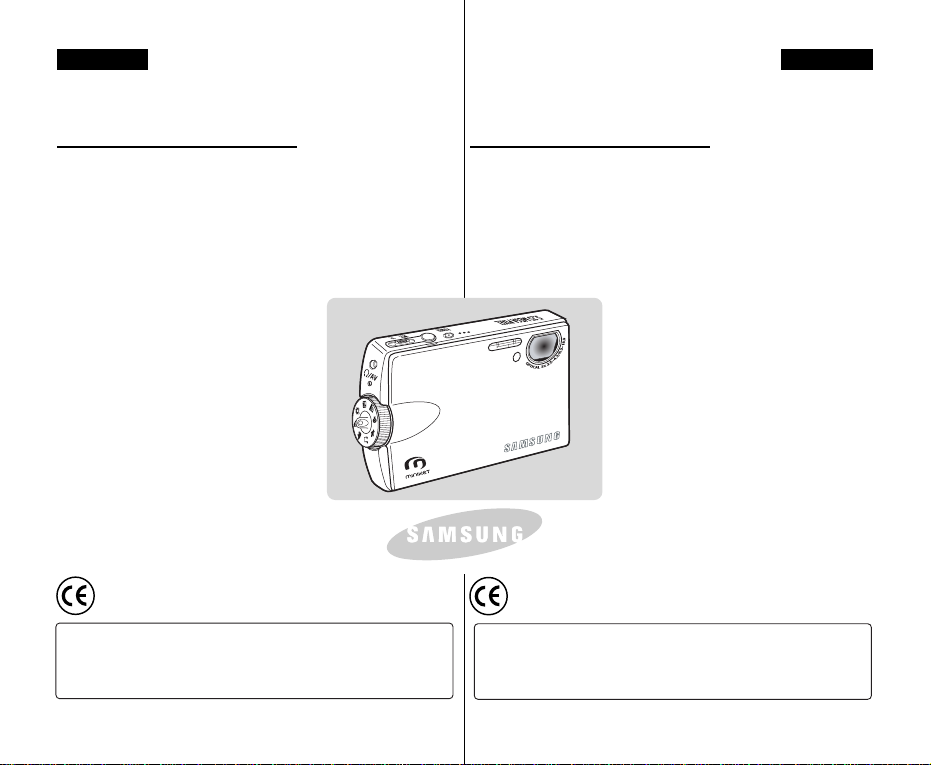
SUOMI DANSK
Miniket Photo
VP - MS10(S/BL/R)
MS11(S/BL/R)
MS12(S/BL/R)
MS15(S/BL/R)
AF Automaattinen tarkennus
CCD Varauskytketty piiri
LCD Nestekidenäyttö
Käyttäjän ohjekirja
Lue tämä ohjekirja huolellisesti ennen
laitteen käyttöä ja pidä se tallessa
myöhempää tarvetta varten.
Tämä tuote täyttää direktiivien 89/ 336 CEE, 73/23
CEE, 93/68 CEE vaatimukset.
Käytä vain hyväksyttyjä akkuja.
Muutoin laite saattaa ylikuumentua, syttyä tuleen tai räjähtää.
Samsung ei vastaa hyväksyttymättömien akkujen aiheuttamista
ongelmista.
Miniket Photo
VP - MS10(S/BL/R)
MS11(S/BL/R)
MS12(S/BL/R)
MS15(S/BL/R)
AF Autofokus
CCD Ladningskoblet lagerkreds
LCD LCD-display
Brugervejledning
Læs denne brugervejledning omhyggeligt,
før apparatet tages i brug. Gem vejledningen
til senere brug.
Dette produkt er i overensstemmelse med kravene i
direktiverne 89/336/EØF, 73/23/EØF og 93/68/EØF.
Brug kun godkendte batterier.
Ellers er der fare for overophedning, brand eller eksplosion.
Samsung er ikke ansvarlig for problemer, der skyldes anvendelse af
forkerte batterier.
AD68-00934V
Page 2
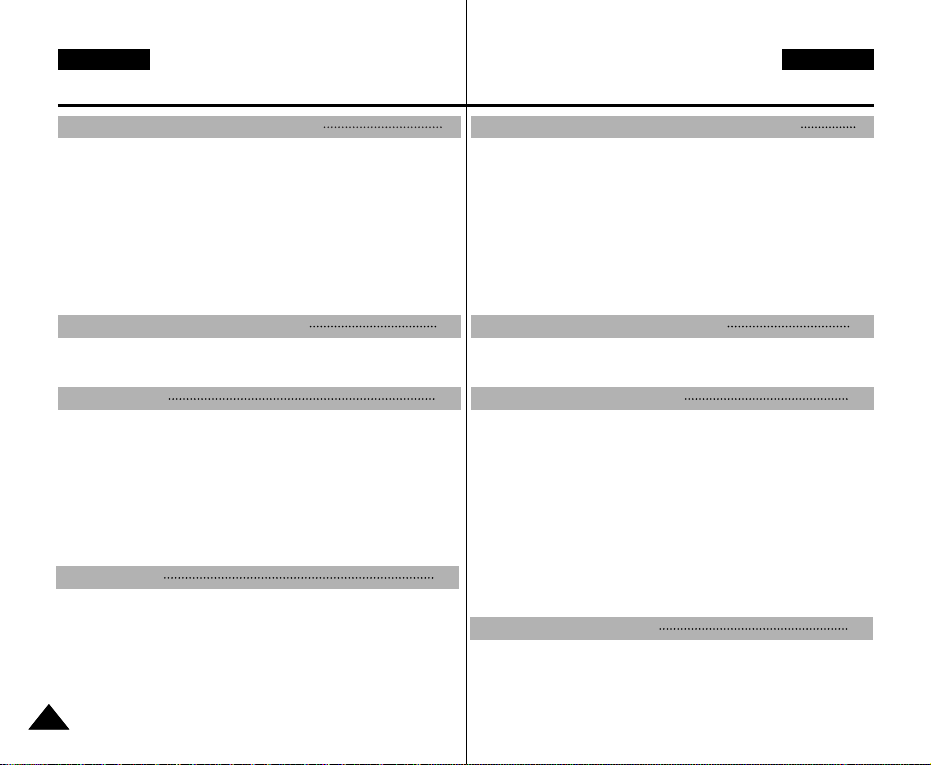
SUOMI DANSK
Sisältö Indhold
Varoitukset ja turvallisuusohjeet 8
Miniket Photon käyttöön liittyvät varotoimenpiteet ......................8
TEKIJÄNOIKEUKSIIN liittyviä huomautuksia ..................................9
Kosteuden tiivistymiseen liittyviä huomautuksia ...........................9
Miniket Photoon liittyviä huomautuksia ...........................................9
Akkuun liittyviä huomautuksia ........................................................10
Objektiiviin liittyviä huomautuksia ..................................................11
Nestekidenäyttöön liittyviä huomautuksia .....................................11
Huoltoon liittyvät varotoimenpiteet.................................................11
Osien vaihtoon liittyvät varotoimenpiteet ......................................11
Miniket Photoon tutustuminen 12
Ominaisuudet.....................................................................................12
Miniket Photon mukana tulleetvarusteet .......................................13
Osien nimet 14
Laite takaa ja vasemmalta ................................................................14
Laite edestä ja alhaalta .....................................................................15
Nestekidenäyttö.................................................................................16
Kuvaruutunäyttö (OSD) (Kuvaustila/katselutila) .............................16
Kuvaruutunäyttö (OSD) (Tallennustila/toistotila) ............................17
Kuvaruutunäyttö (OSD) (Musiikkitila) .............................................18
Kuvaruutunäyttö (OSD)
(Äänitallennus-/Äänitoisto-/Asetukset-tila)......................................19
Akun käyttö 20
Akun asentaminen/irrottaminen......................................................20
Akun huoltaminen.............................................................................21
Akun lataaminen................................................................................24
22
Bemærkninger og sikkerhedsanvisninger 8
Forholdsregler ved brug af dit Miniket Photo .................................8
Bemærkninger vedrørende COPYRIGHT .........................................9
Bemærkninger vedrørende kondensdannelse ................................9
Bemærkninger vedr. dit Miniket Photo.............................................9
Bemærkninger vedrørende batteriet ..............................................10
Bemærkninger vedrørende objektivet ............................................11
Bemærkninger vedrørende LCD-skærmen ....................................11
Forholdsregler vedrørende service ................................................11
Forholdsregler vedrørende reservedele .........................................11
Lær dit Miniket Photo at kende 12
Funktioner ..........................................................................................12
Tilbehør der følger med dit Miniket Photo .....................................13
Navne på de enkelte dele 14
Set bagfra og fra venstre .................................................................14
Set fra højre og nedefra....................................................................15
LCD-skærm ........................................................................................16
OSD (Skærmbilleder i tilstandene Photo Capture
(Fotooptagelse)/Photo View (Fotovisning)) ....................................16
OSD (Skærmbilleder i tilstandene Movie Record
(Filmoptagelse)/Movie Play (Filmafspilning)) .................................17
OSD (Skærmbilleder i tilstanden Music (Musik)) ...........................18
OSD (Skærmbilleder i tilstandene Voice Record
(Stemmeoptagelse)/Voice Play (Stemmeafspilning)/Settings
(Indstillinger))...................................................................................19
Sådan bruges batteriet 20
Isætning og udtagning af batteriet .................................................20
Vedligeholdelse af batteriet .............................................................21
Opladning af batteriet .......................................................................24
Page 3

SUOMI DANSK
Sisältö Indhold
Alkutoimenpiteet 25
Tallennuksen/latauksen merkkivalo................................................25
Virran merkkivalo ..............................................................................25
Tilavalitsimen käyttö .........................................................................26
DISPLAY-painikkeen käyttö..............................................................27
MENU-painikkeen käyttö ..................................................................27
Oikopainikkeiden käyttö...................................................................28
Sauvaohjaimen käyttö .....................................................................29
Kansioiden ja tiedostojen järjestäminen........................................30
Tallennusaika ja -kapasiteetti ..........................................................31
Mini SD –kortin käyttö (lisävaruste) ...............................................32
Mini SD –kortin asettaminen/poistaminen (lisävaruste) ..............33
Muistityypin valinta ...........................................................................34
Toimet ennen Miniket Photon käyttöä ............................................35
Miniket Photon asetukset 36
Muistin asetukset ..............................................................................37
Muistityypin valitseminen ................................................................37
Tiedostonumero-toiminnon asetus .................................................38
Muistin alustaminen ........................................................................39
Vapaan muistitilan tarkasteleminen................................................40
Nestekidenäytön säätäminen ..........................................................41
Nestekidenäytön kirkkauden säätäminen ......................................41
Päivämäärän ja kellonajan asetukset .............................................42
Päivämäärän ja kellonajan asetus..................................................42
Päivämäärän muodon määritys......................................................43
Päivämäärän ja kellonajan näytön asetus .....................................44
Järjestelmän asetukset.....................................................................45
NTSC/PAL asetus...........................................................................45
Äänimerkin asetus ..........................................................................46
Suljinäänen asetus..........................................................................47
Kielen valitseminen .........................................................................48
Sådan kommer du i gang 25
Optage/opladeindikator ....................................................................25
Strømindikator...................................................................................25
Brug af tilstandsvælgeren................................................................26
Brug af knappen DISPLAY ...............................................................27
Brug af knappen MENU ....................................................................27
Brug af genvejsknapperne...............................................................28
Brug af joysticken .............................................................................29
Mappe- og filstruktur ........................................................................30
Optagetid og -kapacitet ....................................................................31
Brug af et mini SD-kort (ekstraudstyr) ...........................................32
Indsætning/udskydning af mini SD-kort (ekstraudstyr)..................33
Valg af hukommelsestype................................................................34
Inden du tager dit Miniket Photo i brug .........................................35
Indstilling af dit Miniket Photo 36
Indstilling af hukommelsen..............................................................37
Valg af hukommelsestype...............................................................37
Indstilling af filnr.-funktionen ...........................................................38
Formatering af hukommelsen.........................................................39
Visning af hukommelsesplads ........................................................40
Justering af LCD-skærmen ..............................................................41
Justering af LCD-lysstyrken............................................................41
Indstilling af dato/klokkeslæt...........................................................42
Indstilling af dato/klokkeslæt...........................................................42
Indstilling af datoformat...................................................................43
Indstilling af dato/klokkeslætsvisning..............................................44
Indstilling af systemet ......................................................................45
Indstilling af NTSC/PAL ..................................................................45
Indstilling af biplyd...........................................................................46
Indstilling af lukkerlyd......................................................................47
Valg af sprog...................................................................................48
33
Page 4
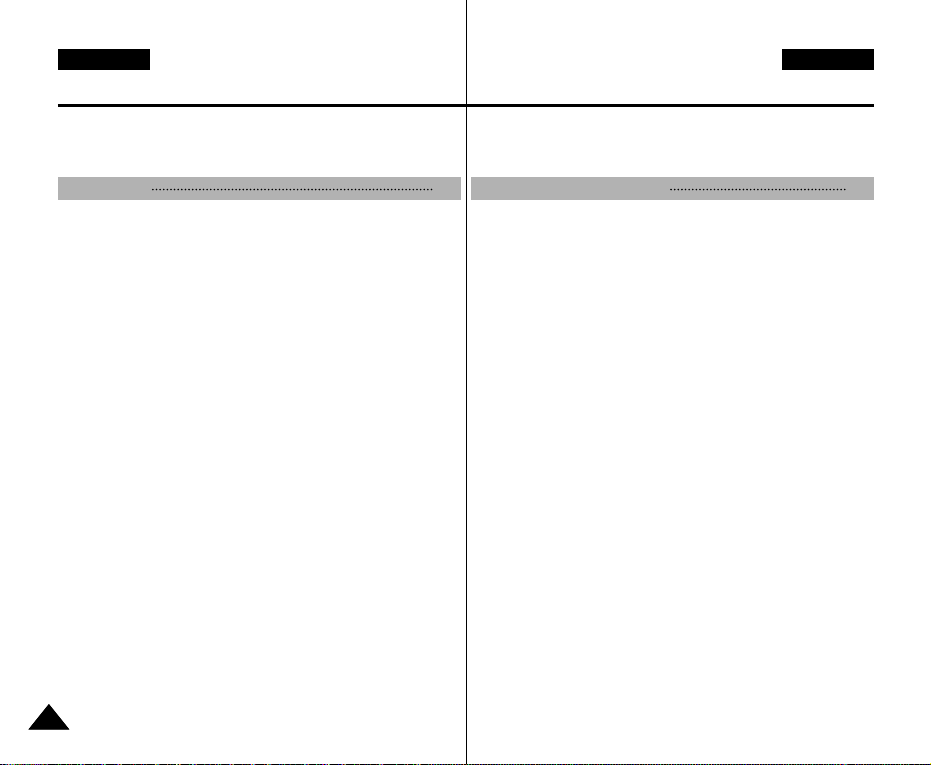
SUOMI DANSK
Sisältö Indhold
Tilanäytön valitseminen ..................................................................49
Automaattisen sammutuksen asetus .............................................50
Miniket Photon palauttaminen alkutilaan........................................51
Kuvaustila 52 Tilstanden Photo (Foto) 52
Taltiointi..............................................................................................53
Valokuvien taltiointi..........................................................................53
Zoomaus .........................................................................................54
Katseleminen .....................................................................................55
Kuvatiedostojen katseleminen nestekidenäytöltä ..........................55
Usean kuvatiedoston katseleminen/kuvatiedoston suurentaminen
Suurennetun kuvatiedoston rajaaminen.........................................57
Taltiointiasetusten asettaminen .....................................................58
Oikopainikkeiden käyttö..................................................................58
Otostilojen käyttö ............................................................................60
Kuvan koon määritys ......................................................................61
Kuvan laadun määritys ...................................................................62
Mittausmenetelmän valitseminen ...................................................63
Itselaukaisimen asetus ...................................................................64
Kuvasarjan asetus ..........................................................................65
Digitaalisten tehosteiden asetukset ................................................66
Valotuksen säätäminen – valotuksen korjaus ................................67
ISO-nopeuden (herkkyyden) säätäminen .....................................68
Valkotasapainon säätäminen..........................................................69
Makrotilan asetus............................................................................70
Salamavalon asetukset...................................................................71
Terävyyden säätäminen .................................................................73
Tarkennusmenetelmän valitseminen ..............................................74
Tärinän vaimennustoiminnon asetus (kuvan vakauttaminen) .......75
Digitaalisen zoomin asetukset ........................................................76
Merkintätoiminnon asetus...............................................................77
Katseluasetusten asettaminen ........................................................78
Oikopainikkeiden käyttö..................................................................78
44
.....56
Indstilling af tilstandsvisning ...........................................................49
Indstilling af automatisk slukning ....................................................50
Nulstilling af dit Miniket Photo:........................................................51
Optagelse ...........................................................................................53
Optagelse af billeder .......................................................................53
Zoome ind og ud .............................................................................54
Visning................................................................................................55
Gennemsyn af fotofiler på LCD-skærmen .....................................55
Visning af flere fotofiler/forstørrelse af en fotofil.............................56
Beskæring af en forstørret fotofil ....................................................57
Indstilling af optagemuligheder.......................................................58
Brug af genvejsknapperne..............................................................58
Brug af scenetilstande ....................................................................60
Indstilling af formatet på fotofiler.....................................................61
Indstilling af fotokvaliteten...............................................................62
Indstilling af målemetode ................................................................63
Indstilling af selvudløseren .............................................................64
Indstilling af serieoptagelse ............................................................65
Indstilling af digitale effekter ...........................................................66
Justering af eksponeringen – eksponeringskompensation............67
Indstilling af ISO-hastighed (følsomhed) ........................................68
Indstilling af hvidbalancen...............................................................69
Indstilling af makrotilstand ..............................................................70
Indstilling af blitzen..........................................................................71
Indstilling af skarphed .....................................................................73
Indstilling af fokusmetode ...............................................................74
Indstilling af rystesikring (billedstabilisering) ..................................75
Indstilling af digitalt zoom................................................................76
Indstilling af Imprint (prægning) ......................................................77
Indstilling af visningsmulighederne ...............................................78
Brug af genvejsknapperne..............................................................78
Page 5
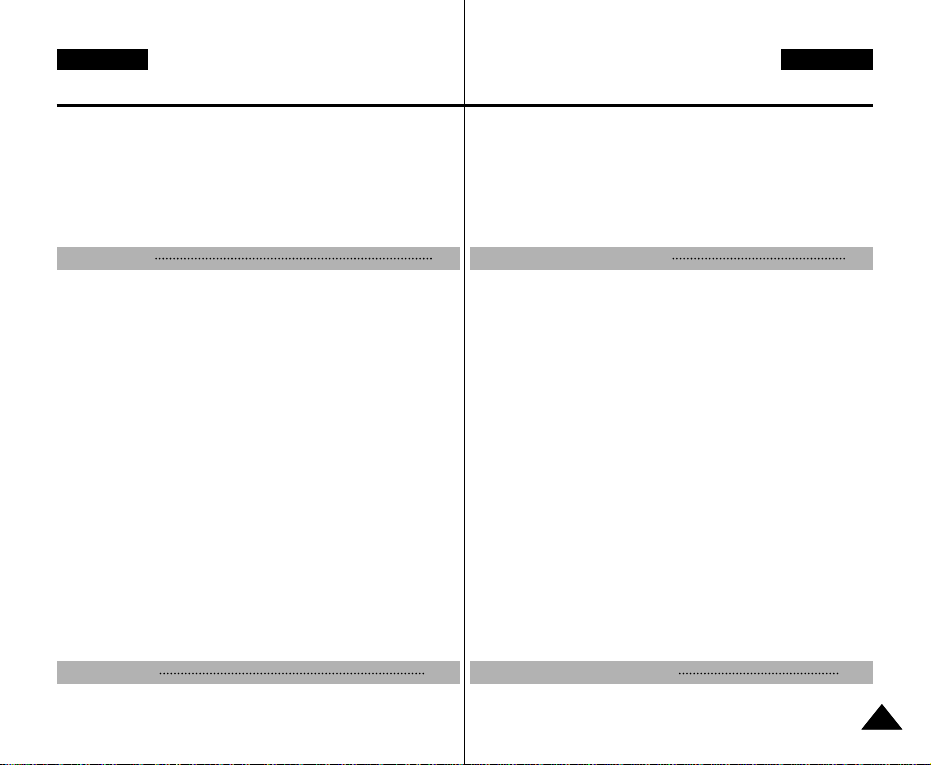
SUOMI DANSK
Sisältö
Kuvatiedostojen poistaminen..........................................................82
Kuvatiedostojen suojaus.................................................................83
Kuvatiedoston kääntäminen ...........................................................84
Kuvien koon muuttaminen .............................................................85
Diaesityksen määritys .....................................................................86
DPOF (digitaalinen tulostusjärjestys) –toiminnon asetus ..............87
Kuvatiedostojen kopioiminen..........................................................88
Elokuvatila 89
Elokuvan tallentaminen ....................................................................90
Elokuvan tallentaminen...................................................................90
Zoomaus .........................................................................................91
Elokuvan toistaminen .......................................................................92
Elokuvan toistaminen nestekidenäytöltä ........................................92
Tallennusasetusten asettaminen.....................................................93
Oikopainikkeiden käyttö..................................................................93
Ohjelmoidun automaattisen valotuksen asetus .............................95
Valkotasapainon säätäminen..........................................................96
Digitaalisten tehosteiden asetukset ................................................97
Makrotilan asetus............................................................................98
Elokuvan laadun valitseminen ........................................................99
Elokuvan koon valitseminen .........................................................100
Itselaukaisimen asetus .................................................................101
Tuuliäänen poistotoiminnon asetus..............................................102
Katseluasetusten asettaminen ......................................................103
Oikopainikkeiden käyttö................................................................103
Elokuvatiedostojen poistaminen ...................................................107
Elokuvatiedostojen suojaus ..........................................................108
AllPlay (kaikkien tiedostojen toisto) - asetukset ...........................109
Elokuvatiedostojen kopioiminen ...................................................110
Musiikkitila 111
Musiikkitiedostojen toistaminen....................................................112
Indhold
Sletning af fotofiler ..........................................................................82
Beskyttelse af fotofiler.....................................................................83
Rotation af en fotofil ........................................................................84
Ændring af format på fotos.............................................................85
Indstilling af et diasshow .................................................................86
Indstilling af DPOF-funktionen (Digital Print Order Format) ..........87
Kopiering af fotofiler ........................................................................88
Tilstanden Movie (Film) 89
Optagelse af en film ..........................................................................90
Optagelse af en film ........................................................................90
Zoome ind og ud .............................................................................91
Afspilning af en film ..........................................................................92
Afspilning af en film på LCD-skærmen ..........................................92
Indstilling af optagemuligheder.......................................................93
Brug af genvejsknapperne..............................................................93
Indstilling af Program AE ................................................................95
Indstilling af hvidbalancen...............................................................96
Indstilling af digitale effekter ...........................................................97
Indstilling af makrotilstand ..............................................................98
Indstilling af filmkvalitet ...................................................................99
Indstilling af filmformat ..................................................................100
Indstilling af selvudløseren ...........................................................101
Indstilling af funktionen til udelukkelse af vindstøj .......................102
Indstilling af visningsmulighederne .............................................103
Brug af genvejsknapperne............................................................103
Sletning af filmfiler.........................................................................107
Beskyttelse af filmfiler ...................................................................108
Indstilling af All Play (Afspil alt) .....................................................109
Kopiering af filmfiler.......................................................................110
Tilstanden Music (Musik) 111
Afspilning af musikfiler...................................................................112
55
Page 6
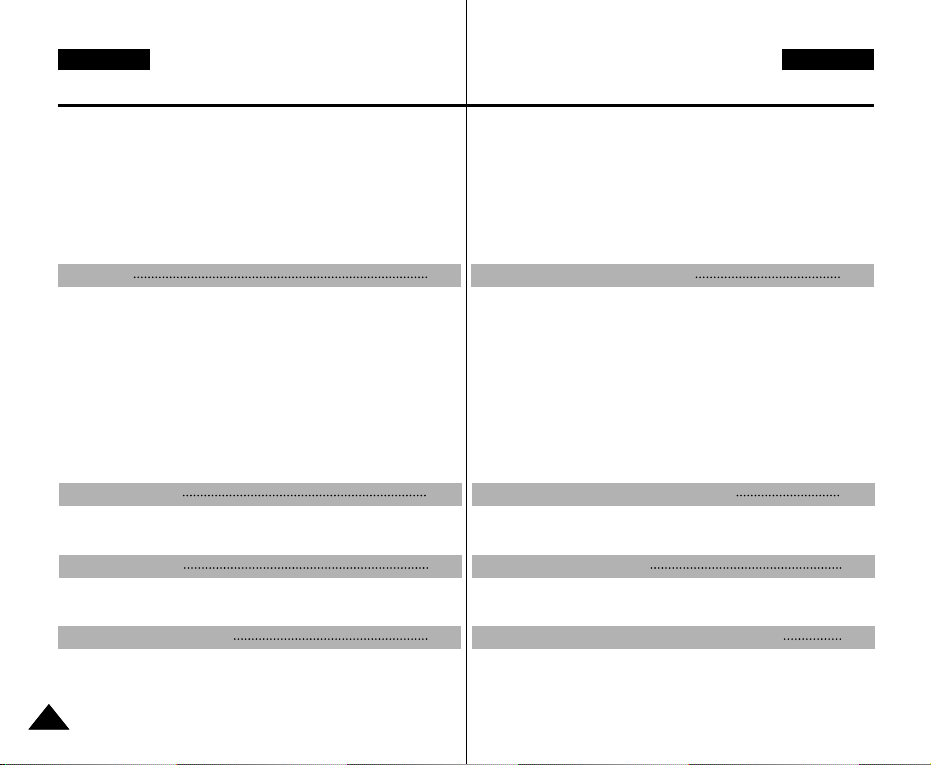
SUOMI DANSK
Sisältö Indhold
Musiikkitiedostojen kopioiminen tietokoneelta..............................112
Musiikkitiedostojen toistaminen ...................................................113
Musiikin toistoasetusten asettaminen ..........................................114
Oikopainikkeiden käyttö ................................................................114
Uudelleentoiston asetus................................................................116
Taajuuskorjaimen määritykset.......................................................117
Musiikkitiedostojen poistaminen ...................................................118
Musiikkitiedostojen suojaus ..........................................................119
Äänitila 120
Äänitiedostojen tallentaminen.......................................................121
Äänitiedostojen tallentaminen.......................................................121
Äänitiedostojen toistaminen..........................................................122
Äänitiedostojen toistaminen..........................................................122
Äänitoistoasetusten asettaminen .................................................123
Oikopainikkeiden käyttö................................................................123
Uudelleentoiston asetus ...............................................................125
Äänitiedostojen poistaminen.........................................................126
Äänitiedostojen suojaus................................................................127
Äänitiedostojen kopioiminen.........................................................128
PC-kameratila 129
PC-kameratilan käyttö ...................................................................130
PC-kameratilan käyttö ..................................................................130
PictBridge-tila 131
Tulostus PictBridge-toiminnolla....................................................132
Tulostus PictBridge-toiminnolla ....................................................132
Massamuistilaite-tila 133
Käyttö massamuistilaitteena .........................................................134
Käyttö massamuistilaitteena .........................................................134
Kopiering af musikfiler fra en pc ...................................................112
Afspilning af musikfiler ..................................................................113
Indstilling af musikafspillemuligheder..........................................114
Brug af genvejsknapperne ............................................................114
Indstilling af gentagen afspilning...................................................116
Indstilling af equalizeren................................................................117
Sletning af musikfiler .....................................................................118
Beskyttelse af musikfiler ...............................................................119
Tilstanden Voice (Stemme) 120
Optagelse af stemmefiler ...............................................................121
Optagelse af stemmefiler..............................................................121
Afspilning af stemmefiler ...............................................................122
Afspilning af stemmefiler...............................................................122
Indstilling af stemmeafspillemuligheder ......................................123
Brug af genvejsknapperne............................................................123
Indstilling af gentagen afspilning ..................................................125
Sletning af stemmefiler .................................................................126
Beskyttelse af stemmefiler............................................................127
Kopiering af stemmefiler ...............................................................128
Tilstanden PC Cam (Pc-kamera) 129
Brug af funktionen Pc-kamera.......................................................130
Brug af funktionen Pc-kamera ......................................................130
Tilstanden PictBridge 131
Udskrivning med PictBridge..........................................................132
Udskrivning med PictBridge .........................................................132
Tilstanden Mass Storage (Lagerenhed) 133
Anvendelse som en lagerenhed....................................................134
Anvendelse som en lagerenhed...................................................134
66
Page 7
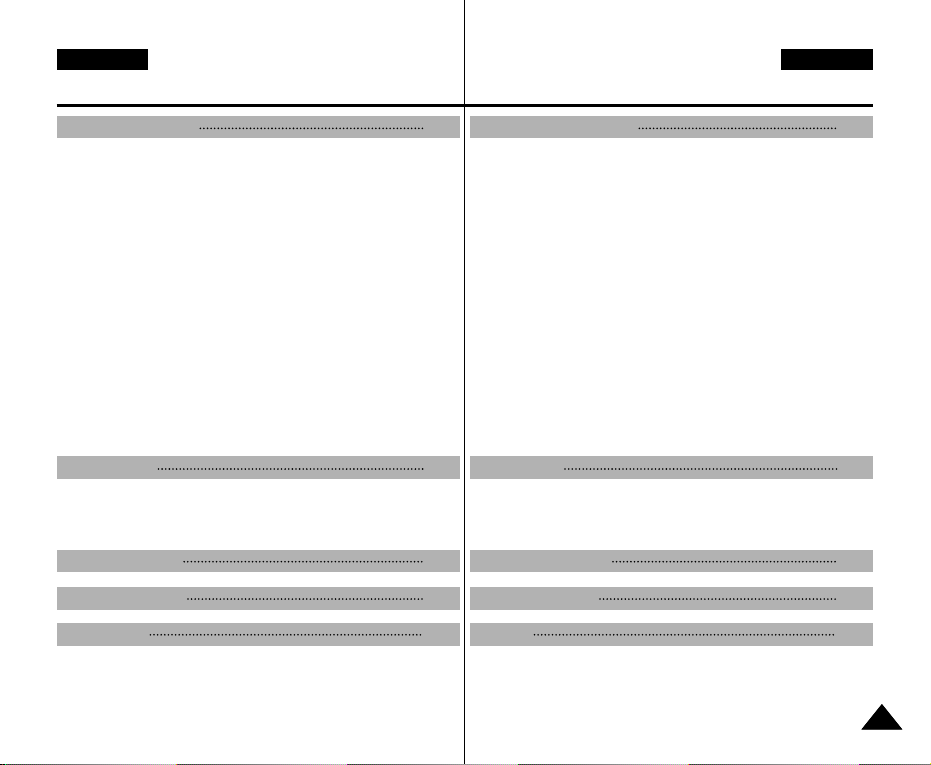
SUOMI DANSK
Sisältö Indhold
Sekalaisia tietoja 135
Liittäminen tietokoneeseen............................................................136
Tuettu USB-nopeus käyttöjärjestelmän mukaan..........................136
Suositeltavat järjestelmävaatimukset ...........................................136
Ohjelmiston asentaminen ..............................................................137
DV Media Pro 1.0 –ohjelman asentaminen .................................137
DV Media Pro 1.0 / Video Studio –ohjelman asentaminen .........138
Liittäminen muihin laitteisiin ........................................................139
Liittäminen tietokoneeseen USB-kaapelin avulla .........................139
Liittäminen televisioon...................................................................140
Liittäminen videonauhuriin ............................................................141
Kuvien tulostaminen.......................................................................142
DPOF-tulostus...............................................................................142
Puhdistus ja huoltaminen ..............................................................143
Miniket Photon käytön jälkeiset toimenpiteet ...............................143
Rungon puhdistus.........................................................................144
Tietoja akusta................................................................................145
Käyttö ulkomailla...........................................................................146
Vianetsintä 147
Itsetestausnäyttö.............................................................................147
Itsetestausnäyttö...........................................................................147
Tarkistuslista..................................................................................147
Valikon käyttö 149
Tekniset tiedot 151
Hakemisto 153
Diverse oplysninger 135
Tilslutning til pc...............................................................................136
Understøttet USB-hastighed i forhold til operativsystem .............136
Anbefalede systemkrav ................................................................136
Installation af software ...................................................................137
Installation af DV Media Pro 1.0...................................................137
Installation af DV Media Pro 1.0/Video Studio .............................138
Tilslutning til andre enheder..........................................................139
Tilslutning til en pc ved hjælp af USB-kabel.................................139
Tilslut til en tv-skærm ....................................................................140
Tilslutning til en videooptager .......................................................141
Udskrivning af fotos .......................................................................142
Udskrivning med DPOF ................................................................142
Rengøring og vedligeholdelse ......................................................143
Når du har brugt dit Miniket Photo ...............................................143
Rengøring af kamerahuset ...........................................................144
Med hensyn til batteriet ................................................................145
Brug i udlandet..............................................................................146
Fejlfinding 147
Selvdiagnosticeringsmeddelelser.................................................147
Selvdiagnosticeringsmeddelelser .................................................147
Tjekliste .........................................................................................147
Brug af menuen 149
Specifikationer 151
Indeks 153
77
Page 8
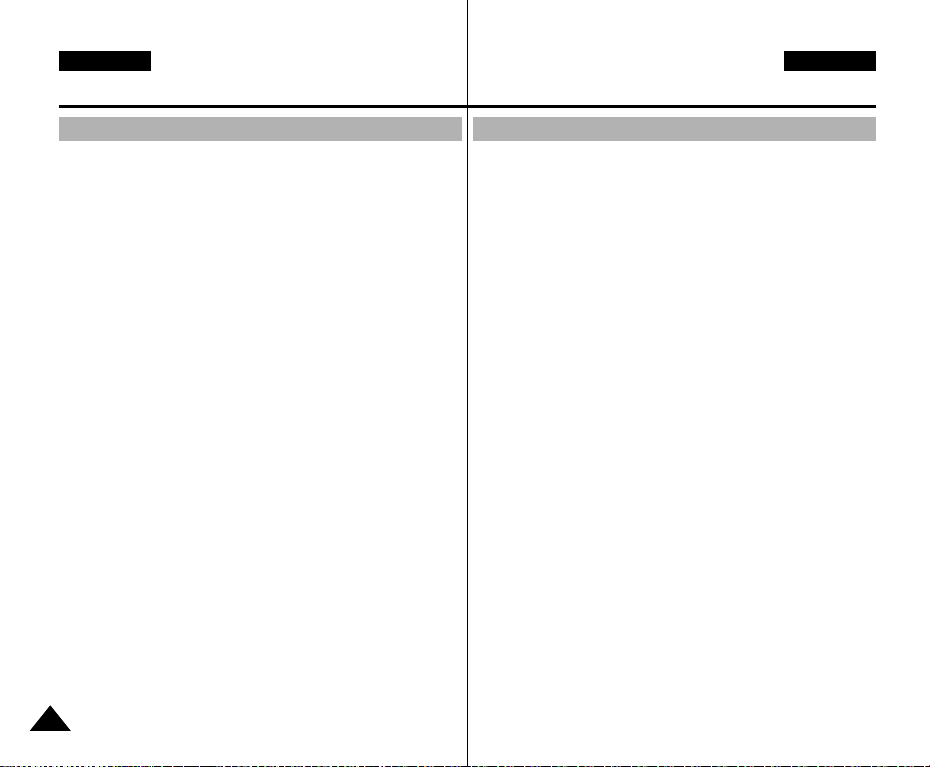
SUOMI DANSK
Varoitukset ja turvallisuusohjeet
Bemærkninger og sikkerhedsanvisninger
Miniket Photon käyttöön liittyvät varotoimenpiteet
✤ Ota huomioon seuraavat käyttöön liittyvät varotoimet:
✤ Säilytä Miniket Photoa turvallisessa paikassa. Miniket Photon
linssi saattaa vahingoittua iskusta.
Pidä laite pois lasten ulottuvilta.
✤ Ota huomioon seuraavat käyttöön liittyvät varotoimet:
■
Älä aseta Miniket Photoa kosteaan paikkaan. Kosteus ja vesi
voi aiheuttaa toimintahäiriöitä Miniket Photossa.
■
Älä koske Miniket Photoa tai virtakaapelia märillä käsillä
sähköiskun välttämiseksi.
■
Älä käytä salamaa muiden ihmisten silmien lähellä. Salamasta
lähtee voimakas valo, joka voi vahingoittaa silmiä
auringonvalon tavoin. Erityisesti on varottava kuvatessa
pikkulapsia, jolloin salaman on oltava vähintään metrin päässä
kohteesta.
■
Ota yhteyttä lähimpään kauppiaaseen tai valtuutettuun
Samsung-huoltoon, jos Miniket Photo ei toimi kunnolla.
■
Puhdista Miniket Photo kuivalla, pehmeällä rievulla. Käytä
tahrojen poistamiseen pehmeää riepua, jossa on mietoa
pesuainetta.
Älä käytä minkäänlaisia liuottimia, etenkään bentseenejä, sillä
ne voivat vahingoittaa laitteen pintaa vakavasti.
■
Suojaa Miniket Photo sateelta ja suolavedeltä. Puhdista Miniket
Photo käytön jälkeen. Suolavesi voi ruostuttaa laiteen osia.
Forholdsregler ved brug af dit Miniket Photo
✤ Bemærk følgende forholdsregler vedrørende anvendelse:
✤ Opbevar dette Miniket Photo på et sikkert sted. Miniket Photo
er forsynet med et objektiv, der kan blive beskadiget ved
rystelser.
Hold det uden for børns rækkevidde.
✤ Bemærk følgende forholdsregler vedrørende anvendelse:
■
Dit Miniket Photo må ikke anbringes på et vådt sted. Fugt og
vand kan medføre funktionssvigt på dit Miniket Photo.
■
For at forhindre elektrisk stød må du ikke berøre dit Miniket
Photo eller netledningen med våde hænder.
■
Brug ikke blitzen tæt på andres øjne. Blitzen udsender et
stærkt lys, der kan forårsage øjenskader på samme måde som
direkte sollys i øjnene. Der skal især udvises forsigtighed ved
fotografering af spædbørn, hvor blitzen skal være mindst 1
meter fra motivet.
■
Hvis dit Miniket Photo ikke fungerer korrekt, skal du kontakte
nærmeste forhandler eller autoriserede Samsungserviceafdeling.
■
Rengør dit Miniket Photo med en tør, blød klud. Brug en blød
klud, der er fugtet med et mildt vaskemiddel, til at fjerne pletter.
Brug aldrig nogen form for opløsningsmiddel, især benziner, da
dette kan beskadige overfladen alvorligt.
■
Hold dit Miniket Photo væk fra regn og saltvand. Rengør dit
Miniket Photo efter brug. Saltvand kan få delene til at ruste.
88
Page 9
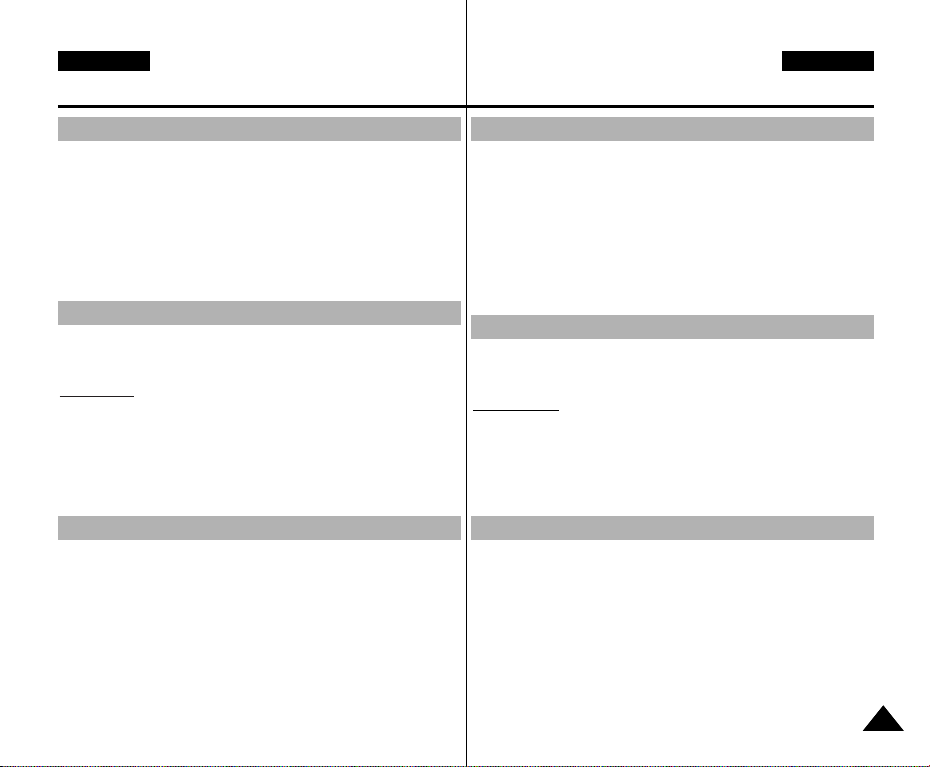
SUOMI DANSK
Varoitukset ja turvallisuusohjeet
Bemærkninger og sikkerhedsanvisninger
TEKIJÄNOIKEUKSIIN liittyviä huomautuksia
✤ Televisio-ohjelmat, videoelokuvat, DVD-ohjelmat, -elokuvat ja
muut ohjelmamateriaalit saattavat olla tekijänoikeussuojattuja.
Tekijänoikeussuojattujen materiaalien luvaton kopiointi saattaa
rikkoa tekijänoikeuden omistajien oikeuksia ja
tekijänoikeuslakeja.
✤ Kaikki tässä käyttöoppaassa tai muussa Samsung-laitteen
mukana tulleessa aineistossa mainitut tavaramerkit ja
rekisteröidyt tavaramerkit ovat haltijoidensa omaisuutta.
Kosteuden tiivistymiseen liittyviä huomautuksia
1. Äkillinen ilman lämpötilan nousu voi aiheuttaa kosteuden
muodostumisen Miniket Photon sisälle.
Esimerkiksi:
✤ Poistuttaessa lämpimästä tilasta tai siirryttäessä lämpimään
tilaan kylmänä päivänä kosteutta saattaa tiivistyä laitteen
sisälle.
✤ Estä kosteuden tiivistyminen asettamalla laite kantolaukkuun tai
muovipussiin ennen kuin se altistetaan äkilliselle lämpötilan
muutokselle.
Miniket Photoon liittyviä huomautuksia
1. Älä altista Miniket Photoa korkeille lämpötiloille (yli 60 °C).
Esimerkiksi pysäköityyn autoon kesällä tai suoraan
auringonvaloon.
2. Älä anna Miniket Photon kastua.
Suojaa Miniket Photo sateelta, suolavedeltä ja muulta
kosteudelta.
Miniket Photo vaurioituu, jos se upotetaan veteen tai altistetaan
suurelle kosteusmäärälle.
Bemærkninger vedrørende COPYRIGHT
✤ Tv-programmer, filmvideobånd, dvd-titler, film og andet
programmateriale kan være ophavsretligt beskyttet.
Uautoriseret optagelse af ophavsretligt beskyttet materiale kan
krænke copyrightindehavernes rettigheder og er i strid med
copyrightlove.
✤ Alle varemærker og registrerede varemærker omtalt i denne
vejledning eller anden dokumentation, der leveres sammen
med dit Samsung-produkt, er varemærker eller registrerede
varemærker tilhørende de respektive indehavere.
Bemærkninger vedrørende kondensdannelse
1. En pludselig stigning i lufttemperaturen kan forårsage
kondensdannelse inde i dit Miniket Photo.
For eksempel:
✤ Hvis du kommer ind i eller forlader et opvarmet sted på en kold
dag, kan det forårsage kondensdannelse inde i produktet.
✤ For at forhindre kondensdannelse skal du anbringe produktet i
en bæretaske eller plastikpose, før du udsætter det for en
pludselig temperaturændring.
Bemærkninger vedr. dit Miniket Photo
1. Udsæt ikke dit Miniket Photo for høje temperaturer (over
60°C).
F.eks. i en parkeret bil om sommeren eller i direkte sollys.
2. Dit Miniket Photo må ikke blive vådt.
Hold dit Miniket Photo væk fra regn, saltvand eller anden
form for fugt.
Dit Miniket Photo beskadiges, hvis det nedsænkes i vand eller
udsættes for høj fugtighed.
99
Page 10
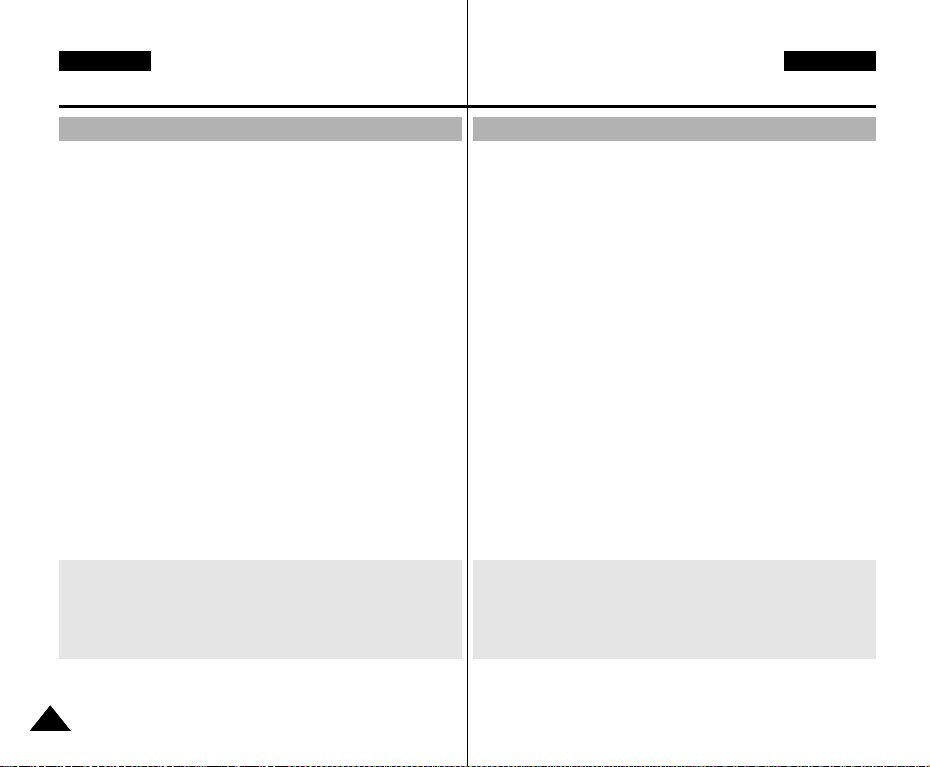
SUOMI DANSK
Varoitukset ja turvallisuusohjeet
Bemærkninger og sikkerhedsanvisninger
Akkuun liittyviä huomautuksia
✤ Käytä vain alkuperäistä Samsung-akkua, jollaisen voit hankkia
jälleenmyyjältä, jolta ostit Miniket Photon.
✤ Varmista ennen tallennuksen aloitusta, että akku on täysin
latautunut.
✤ Säästä akun virtaa kytkemällä Miniket Photo pois päältä silloin,
kun sitä ei käytetä.
✤ Jos Miniket Photo on STBY-tilassa, eikä laitetta käytetä 3
minuuttiin, laite sammuu automaattisesti, jottei akku tyhjenisi
turhaan.
✤ Varmista, että akku on kiinnitetty tukevasti paikoilleen.
✤ Laitteen mukana tullut uusi akku ei ole ladattu.
Akku on ladattava täysin ennen kuin sitä voi käyttää.
✤ Älä pudota akkua. Akku saattaa vaurioitua, jos se pudotetaan.
✤ Litium-ioni-akun purkautuminen aivan tyhjäksi vahingoittaa
sisäisiä kennoja. Akku saattaa vuotaa, jos se on purkautunut
aivan tyhjäksi.
✤ Estä akun vaurioituminen poistamalla akku, kun se on tyhjä.
✤ Puhdista liitin liasta ja hiukkasista ennen akkuyksikön
asentamista.
✳
Ota yhteyttä paikalliseen jälleenmyyjään, kun akun käyttöikä
on lopussa.
Akut tulee hävittää kemiallisena jätteenä.
✳
Varo, ettet pudota akkua, kun poistat sen Miniket Photosta.
Bemærkninger vedrørende batteriet
✤ Det anbefales at anvende det originale Samsung-batteri, der
kan købes hos den forhandler, hvor du købte dit Miniket Photo.
✤ Kontrollér, at batteriet er fuldt opladet, inden du begynder at
optage.
✤ For at spare på batteriet skal dit Miniket Photo være slukket,
når du ikke anvender det.
✤ Hvis dit Miniket Photo efterlades i Standby-tilstand, og batteriet
isættes uden at blive brugt i mere end 3 minutter, slukker det
automatisk, så batteriet ikke aflades unødvendigt.
✤ Kontrollér, at batteriet er korrekt og forsvarligt isat.
✤ Det nye batteri, der følger med produktet, er ikke opladet.
Batteriet skal oplades helt, inden det anvendes.
✤ Tab ikke batteriet. Hvis du taber batteriet, kan det blive
beskadiget.
✤ Hvis et lithium-ion-batteri aflades helt, beskadiges de
indvendige celler. Batteriet kan være tilbøjeligt til at lække, hvis
det aflades helt.
✤ For at undgå at beskadige batteriet skal du sørge for at fjerne
det, når der ikke er mere spænding tilbage.
✤ Rengør batteripolerne for at fjerne fremmedlegemer, inden
batteriet sættes i.
✳ Når batteriets levetid er overskredet, skal du kontakte
nærmeste forhandler.
Batterier skal bortskaffes som kemisk affald.
✳ Pas på ikke at tabe batteriet, når du fjerner det fra dit Miniket
Photo.
1010
Page 11

SUOMI DANSK
Varoitukset ja turvallisuusohjeet
Bemærkninger og sikkerhedsanvisninger
Objektiiviin liittyviä huomautuksia
✤ Älä kuvaa Miniket Photon objektiivin ollessa suunnattuna suoraan
aurinkoon.
Suora auringonvalo saattaa vahingoittaa varauskytkettyä piiriä
(CCD-kuvailmaisinta).
Nestekidenäyttöön liittyviä huomautuksia
1. Nestekidenäyttö on valmistettu käyttämällä tarkkuusteknologiaa.
Nestekidenäytössä saattaa kuitenkin esiintyä pieniä pisteitä (punaisia,
sinisiä tai vihreitä). Nämä pisteet ovat normaaleja eivätkä vaikuta
taltioituun kuvaan millään tavoin.
2. Kuvaa saattaa olla vaikea nähdä, jos käytät nestekidenäyttöä suorassa
auringonvalossa tai ulkona.
3. Suora auringonvalo saattaa vahingoittaa nestekidenäyttöä.
Huoltoon liittyvät varotoimenpiteet
✤ Älä yritä huoltaa Miniket Photoa itse.
✤ Kansien avaaminen tai irrottaminen voi altistaa sinut vaarallisille
jännitteille tai muille vaaroille.
✤ Käänny kaikissa huoltoasioissa ammattitaitoisen huoltohenkilön puoleen.
Osien vaihtoon liittyvät varotoimenpiteet
✤ Kun varaosia tarvitaan, varmista, että huoltohenkilö on käyttänyt
valmistajan määrittämiä varaosia, joilla on samat ominaisuudet kuin
alkuperäisillä osilla.
✤ Luvattomat varaosat voivat johtaa tulipaloon, sähköiskuun tai muuhun
vaaraan.
Tämän tuotteen turvallinen hävittäminen
(elektroniikka ja sähkölaitteet)
Oheinen merkintä tuotteessa tai tuotteen oheismateriaalissa
merkitsee, että tätä tuotetta ei tule hävittää kotitalousjätteen mukana
sen elinkaaren päätyttyä. Hallitsemattomasta jätteenkäsittelystä
ympäristölle ja kanssaihmisten terveydelle aiheutuvien vahinkojen
välttämiseksi tuote tulee käsitellä muista jätteistä erillään. Jäte on
hyvä kierrättää raaka-aineiksi kestävän ympäristökehityksen takia.
Kotitalouskäyttäjien tulisi ottaa yhteyttä tuotteen myyneeseen
jälleenmyyjään tai paikalliseen ympäristöviranomaiseen, jotka
antavat lisätietoja tuotteen turvallisista kierrätysmahdollisuuksista.
Yrityskäyttäjien tulisi ottaa yhteyttä tavarantoimittajaan ja selvittää
hankintasopimuksen ehdot. Tätä tuotetta ei tule hävittää muun kaupallisen
jätteen seassa.
Bemærkninger vedrørende objektivet
✤ Optag ikke med dit Miniket Photos objektiv rettet direkte mod solen.
Direkte sollys kan beskadige CCD'en (billedsensoren).
Bemærkninger vedrørende LCD-skærmen
1. LCD-skærmen er fremstillet ved hjælp af præcisionsteknologi. Der kan
dog forekomme små bitte prikker (røde, blå eller grønne) på LCDskærmen. Disse prikker er normale og påvirker ikke det optagne billede
på nogen måde.
2. Når du bruger LCD-skærmen i direkte sollys eller udendørs, kan det
være svært at se billedet klart.
3. Direkte sollys kan beskadige LCD-skærmen.
Forholdsregler vedrørende service
✤ Forsøg ikke selv at udføre service på dit Miniket Photo.
✤ Åbning eller aftagning af dæksler kan udsætte dig for farlig spænding
eller andre risici.
✤ Overlad al service til kvalificeret servicepersonale.
Forholdsregler vedrørende reservedele
✤ Når det er nødvendigt at udskifte dele, skal det sikres, at
serviceteknikeren har anvendt reservedele, der er specificeret af
fabrikanten og har samme karakteristika som de originale dele.
✤ Uautoriserede erstatninger kan resultere i brand, elektrisk stød eller
andre risici.
Korrekt affaldsbortskaffelse af dette produkt
(elektrisk & elektronisk udstyr)
Mærket på dette produkt eller i den medfølgende dokumentation
betyder, at produktet ikke må bortskaffes sammen med almindeligt
husholdningsaffald efter endt levetid. For at undgå skadelige miljøeller sundhedspåvirkninger på grund af ukontrolleret
affaldsbortskaffelse skal dette produkt bortskaffes særskilt fra andet
affald og indleveres behørigt til fremme for bæredygtig
materialegenvinding. Hjemmebrugere bedes kontakte forhandleren,
hvor de har købt produktet, eller den lokale myndighed for
oplysning om, hvor og hvordan de kan indlevere produktet med
Erhvervsbrugere bedes kontakte leverandøren og læse betingelserne og
vilkårene i købekontrakten. Dette produkt bør ikke bortskaffes sammen med
andet erhvervsaffald.
henblik på miljøforsvarlig genvinding.
1111
Page 12
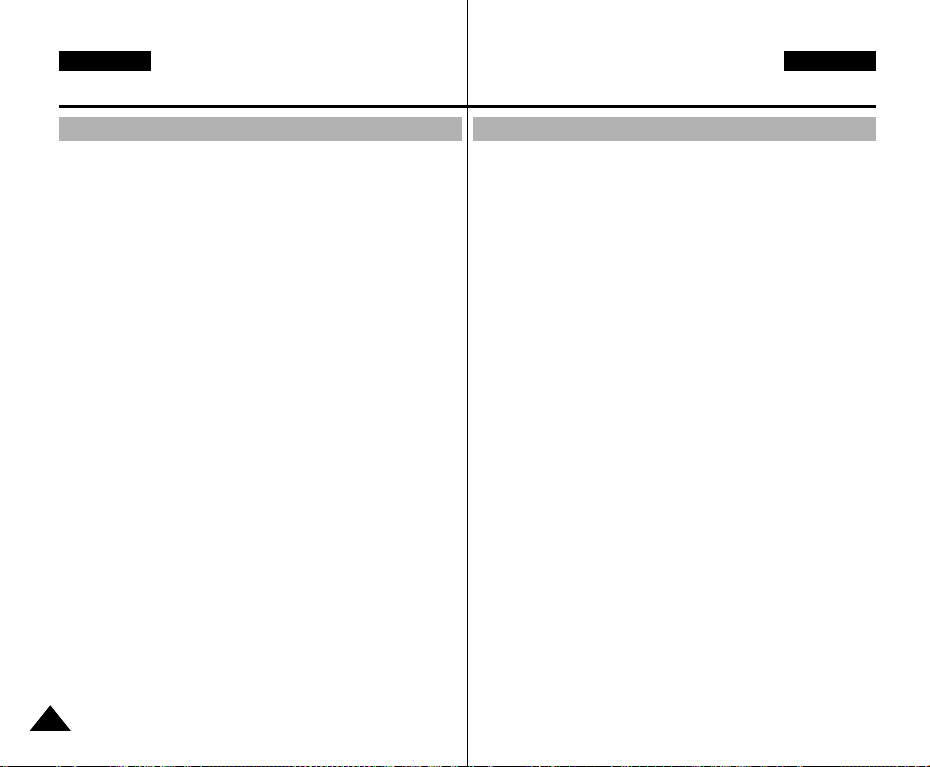
SUOMI DANSK
Miniket Photoon tutustuminen
Lær dit Miniket Photo at kende
Ominaisuudet
●
Suuriresoluutioinen digitaalinen stillkamera
Viiden megapikselin CCD:tä käyttämällä saadaan
enimmäisresoluutioksi 2592 x 1944. Voit tallentaa kuvat
sisäiseen muistiin tai ulkoiselle muistikortille.
●
MPEG-elokuvien tallennus
Voit tallentaa MPEG4-elokuvan sisäiseen muistiin tai mini SD kortille.
●
X5 digitaalizoom (15x alkuperäinen koko)
Kuva voidaan suurentaa 15-kertaiseksi alkuperäiseen
kokoonsa nähden.
●
Värillinen TFT LCD
Korkean resoluution (150K) TFT LCD antaa puhtaan, kirkkaan
kuvan sekä mahdollisuuden katsoa nauhoitusta välittömästi.
●
Kuvan vakauttaminen
Miniket Photo minimoi käsien normaalin tärinän vaikutukset,
kun kuvataan paikallaan olevia kohteita pimeässä.
●
Erilaisia digitaalisia tehosteita
Digitaalisten erikoistehosteiden (DSE) avulla käyttäjä voi antaa
tallenteelle erityisulkomuodon lisäämällä lukuisia
erikoistehosteita.
●
USB-liitäntä tiedonsiirtoa varten
Tietokoneeseen voidaan siirtää still-kuvia, elokuvatiedostoja tai
muita tiedostoja USB-liitännän kautta.
●
Pc-videokamera kaikkeen viihteeseen
Miniket Photoa voidaan käyttää pc-kamerana videochättäilyssä,
videokonferensseissa ja muissa PC-kameran
sovellusohjelmissa.
●
Äänitallennus/-toisto valtavan muistin avulla
Ääntä voidaan äänittää ja tallentaa sisäiseen muistiin tai mini
SD -kortille (lisävaruste) ja sitä voidaan myös toistaa.
●
Lisäetuna musiikki
Miniket Photolla voit toistaa sisäiseen muistiin tai mini SD kortille (lisävaruste) tallennettuja musiikkitiedostoja. Miniket
Photolla voit kuunnella mielikappaleitasi musiikkitiedostoina.
●
PictBridge/DPOF-toiminto
Jos liität Miniket Photon USB-kaapelilla tulostimeen, joka tukee
PictBridge- ja DPOF (Digital Printing Order Format) -toimintoja,
voit tulostaa tallentamasi kuvat ilman tietokonetta.
●
Monikielinen kuvaruutunäyttö
Voit valita kuvaruutunäytön kielen näyttöön tulevasta
luettelosta.
1212
Funktioner
●
Digitalt stillbilledkamera med høj opløsning
Anvender 5 Mpixel CCD med en største opløsning på 2592 x
1944. Du kan lagre billeder i den indbyggede hukommelse eller
på eksternt hukommelseskort.
●
MPEG4-filmoptagelse
Du kan optage MPEG4-film i den indbyggede hukommelse eller
på mini SD-kort.
●
X5 Digitalt zoom (15 gange den originale størrelse)
Gør det muligt for brugeren at forstørre et billede op til 15 gange
dets oprindelige størrelse.
●
Farve-TFT LCD
En TFT-højopløsnings-LCD-farveskærm (150 K) giver klare,
tydelige billeder samt mulighed for at se de optagne filer med det
samme.
●
Billedstabilisering (”Rystesikring”)
Med dit Miniket Photo kan du reducere effekten af naturlige
rystelser, når du tager billeder af faste objekter på mørke steder.
●
Forskellige digitale effekter
Digitale specialeffekter (DSE) gør det muligt for dig at give filmen
et specielt udseende ved at tilføje forskellige specialeffekter.
●
USB-grænseflade til overførsel af data
Du kan overføre stillbilleder og filmfiler eller andre filer til en pc
ved brug af USB-grænsefladen.
●
Pc-videokamera til alsidig underholdning
Du kan anvende dit Miniket Photo som pc-kamera til videochat
og andre pc-kamera-programmer.
●
Stemmeoptagelse/afspilning med stor hukommelse
Du kan optage stemmer (lyd) og gemme disse i den interne
hukommelse eller på mini SD-kort (ekstraudstyr) og afspille de lyde,
der er optaget.
●
Plus fordel, Musik
Med dette Miniket Photo kan du afspille musikfiler, der er gemt i
den interne hukommelse eller på mini SD-kort (ekstraudstyr).
Nyd dine yndlingssange med musikfiler med dit Miniket Photo.
●
PictBridge/DPOF-funktioner
Når du tilslutter dit Miniket Photo til en printer, der understøtter
PictBridge og funktionen DPOF (Digital Printing Order Format) med
et USB-kabel, kan du udskrive de lagrede billeder uden en pc.
●
Multi OSD-sprog
Du kan vælge det ønskede OSD-sprog (skærmsprog) på OSDlisten.
Page 13

SUOMI DANSK
Miniket Photoon tutustuminen
Lær dit Miniket Photo at kende
Miniket Photon mukana tulleet lisävarusteet
✤ Varmista, että seuraavat peruslisävarusteet tulevat Miniket Photon
mukana.
Vakiovarusteet
1. Litium-ioniakku
2. Verkkolaite
3. Audio-/videokaapeli
4. USB-kaapeli
5. Ohjelmisto-CD
6. Käsihihna
7. Ohjekirja/Pikaopas
8. Pehmeä kotelo
Lisävarusteet
9. Kuulokkeet
[ Huomautuksia ]
✤ Varaosia ja lisävarusteita on saatavana paikalliselta
Samsung-jälleenmyyjältä tai -huollosta.
✤ Voit ladata ohjelmia, uusimman ohjainohjelmiston ja koodekkeja
Samsung Electronicsin Web-sivustolta.
1. Lithium Ion Battery Pack
4. USB Cable
2. AC Power Adapter
5. Software CD
8. Soft Case 9. Earphones 7. Instruction Book/Quick Guide
✤ Kontrollér, at følgende basisudstyr fulgte med dit Miniket Photo.
[ Bemærkninger ]
✤ Dele og tilbehør kan købes hos lokale Samsung-forhandlere og -
✤ Du kan downloade programmer, de nyeste drivere og CODECs fra
Tilbehør der følger med dit Miniket Photo
3. Audio/Video Cable
6. Hand Strap
servicecentre.
Samsung Electronics webside.
Basisudstyr
1. Lithium-ion-batteri
2. Strømadapter
3. Lyd/videokabel
4. USB-kabel
5. Software-cd
6. Håndstrop
7. Brugervejledning/
Lynvejledning
8. Blødt etui
Ekstraudstyr
9. Høretelefoner
1313
Page 14
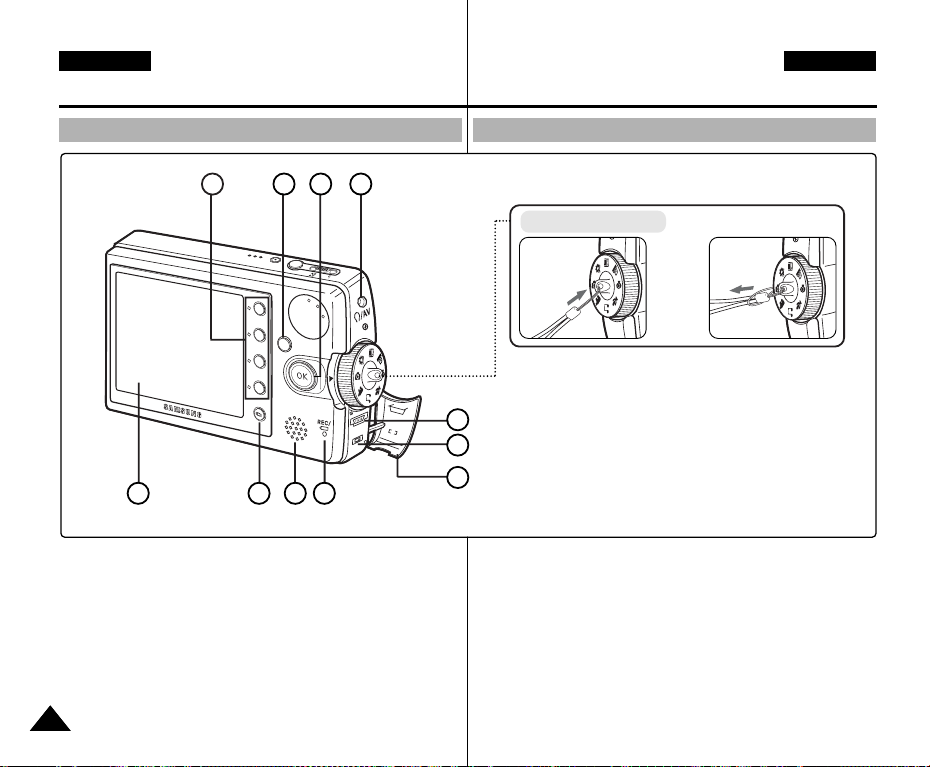
SUOMI DANSK
M
E
N
U
5
.
2
5
M
E
G
A
P
I
X
E
L
POWER
W T
U
S
B
D
C
I
N
Osien nimet
Navne på de enkelte dele
Laite takaa ja vasemmalta
11 10 9 8
1. Oikopainikkeet
2. MENU-painike
3. Sauvaohjain (ylös, alas,
vasemmalle, oikealle, OK)
4. Korvakuuloke- ja AVliitäntä
5. USB-portti
6. Tasavirtaliitäntä (DC IN)
1414
1
2
3 4
7. Liitinsuojus
8. Tallennuksen/latauksen
merkkivalo
9. Sisäänrakennettu kaiutin
10. Näyttö-painike
11. Nestekidenäyttö
Set bagfra og fra venstre
Fastening Hand strap
5
6
7
1. Genvejsknapper
2. MENU-knap
3. Joystick (Op, Ned,
Venstre, Højre, OK)
4. Hovedtelefon- og AV-stik
5. USB-port
6. Strømindgang
➮
7. Tilslutningsdæksel
8. Optage/opladeindikator
9. Indbygget højttaler
10. Display-knap
11. LCD-skærm
Page 15
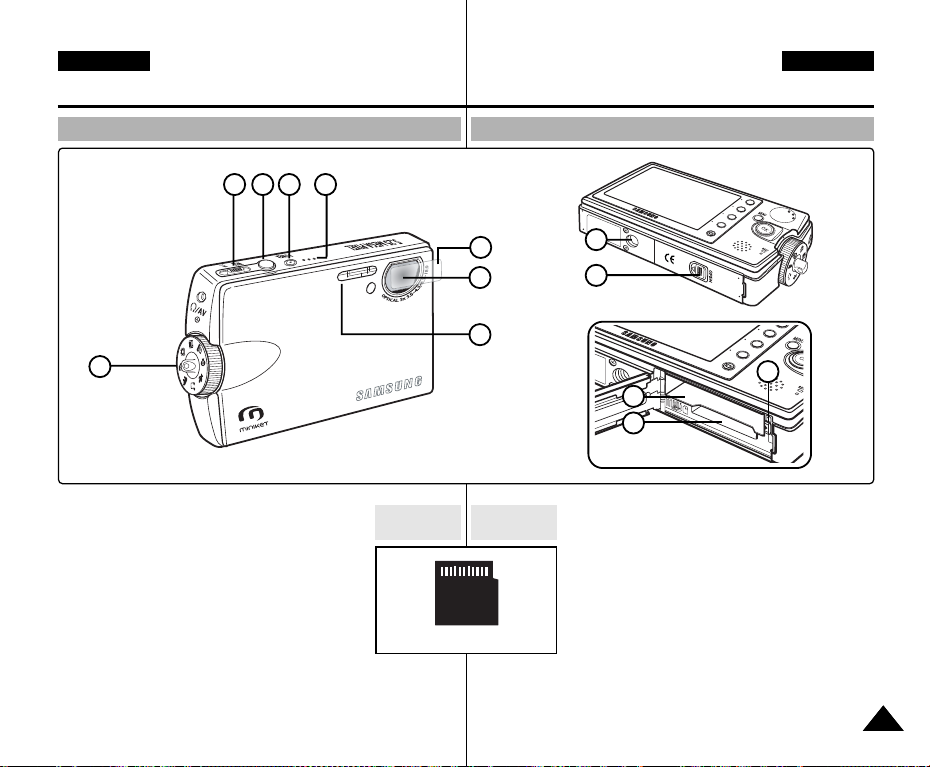
SUOMI DANSK
Osien nimet
Navne på de enkelte dele
Laite edestä ja alhaalta
2 3 4 5
1
1. Tilavalitsin
(toimintovalitsin)
2. [W/T]zoomauskytkin
3. Record/Stop
(tallennus/pysäyty
s) -painike
4. Virtapainike
5. Yhdysrakenteinen
mikrofoni
6. Linssin suojakalvo
[ Huomautus ]
✤ Uuden objektiivin pinnalla on suojakalvo. Poista suojakalvo
ennen kuin käytät objektiivia.
7. Objektiivi
8. Salamalaite
9. Jalustakierre
10. Avauskytkin
(akku/mini SD korttipaikka)
11. Akkupaikka
12. Mini SD korttipaikka
13. Akun lukituskytkin
Käytettävä
mini SD -kortti
mini SD card
Set fra højre og nedefra
6
7
9
10
8
13
11
12
Brugbart
mini SD-kort
[ Bemærk ]
✤ Når du anskaffer produktet, er objektivet forsynet med en
beskyttende film. Du skal fjerne den beskyttende film, inden du
anvender kameraet.
1. Tilstandsvælger
2. [W/T] Zoom-knap
3. Optagelse/Stopknap
4. Tænd/sluk-knap
5. Indbygget
mikrofon
6.
Objektivbeskyttelsesfilm
7. Objektiv
8. Blitz
9. Stativbeslag
10. OPEN-kontakt
(Batteri/mini SDkortslot)
11. Batterislot
12. mini SD-kortslot
13. Batterilås
1515
Page 16
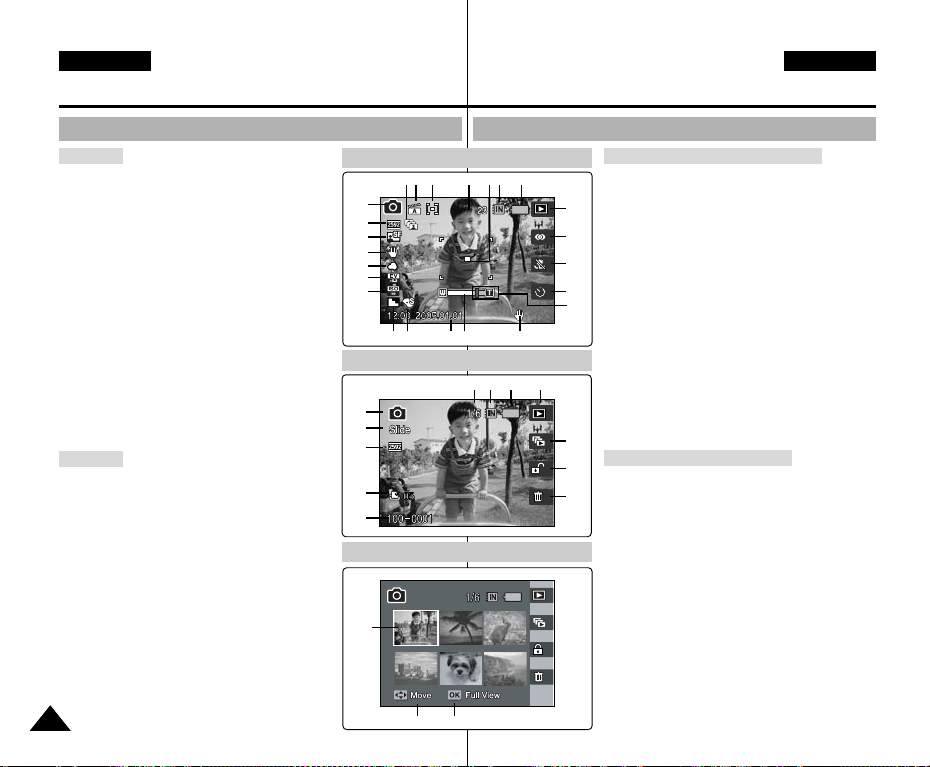
SUOMI DANSK
Osien nimet: Nestekidenäyttö Navne på de enkelte dele: LCD-skærm
Kuvaruutunäyttö (OSD) (Kuvaustila/Katselutila)
Kuvaustila
1. Tilan ilmaisin
2. Kuvakoon ilmaisin
3. Kuvalaadun ilmaisin
4. Tärinän vaimennuksen ilmaisin
5. Valkotasapainon ilmaisin
6. EV-ilmaisin
7. ISO-nopeuden ilmaisin
8. Kuvasarjan ilmaisin *
9. Terävyyden ilmaisin
10. Digitaalisen tehosteen ilmaisin
11. Päiväyksen/kellonajan ilmaisin
12. Optisen zoomin ilmaisin
13. Tärinän varoitusilmaisin
14. Digitaalizoomin ilmaisin
15. Itselaukaisin (oikopainike) *
16. Makro (oikopainike)
17. Salama (oikopainike)
18. Tallennus/pysäytys (oikopainike)
19. Akun varauksen ilmaisin
20. Muistin tyypin ilmaisin
21. Tarkennuksen ilmaisin
22. Kuvalaskuri (tallennettavan kuvan numero)
23. Mittaustilan ilmaisin
24. Otostilan ilmaisin
Katselutila
1. Tilan ilmaisin
2. Kuvakoon ilmaisin
3. DPOF-ilmaisin
4. Kuvan numero
5. Poista (oikopainike)
6. Suojaus (oikopainike)
7. Dia (oikopainike)
8. Tallennus/pysäytys (oikopainike)
9. Akun varauksen ilmaisin
10. Muistin tyypin ilmaisin
11. Kuvalaskuri (nykyinen/yhteensä)
12. Nykyinen valinta
13. Siirto (Ohje-näppäin)
14. Koko näyttö (Ohje-näppäin
[ Huomautuksia ]
✤ Toiminnot, joita ei ole merkitty tähdellä (*) säilyvät
muistissa, kun kamera suljetaan ja käynnistetään
uudelleen.
✤ Tämän laitteen kuvatut kuvaruutuilmaisimet (OSD)
perustuvat VP-MS10-malliin.
✤ Kuvaruutuilmaisimet (OSD) perustuvat siihen, että
1616
käytetään sisäistä muistia.
1
2
3
4
5
6
7
1
6
2
3
4
12
OSD (Skærmbilleder i tilstandene Photo Capture (Fotooptagelse)/Photo View (Fotovisning))
Photo Capture Mode
2022 2123248
9
111412 13
10
Photo View Mode
10 9 8
11
Photo View Mode
14
13
Tilstanden Photo Capture (Fotooptagelse)
19
1. Tilstandsindikator
2. Indikator for billedstørrelse
3. Indikator for billedkvalitet
18
4. Indikator for rystesikring
5. Hvidbalanceindikator
6. EV-indikator
17
7. ISO-følsomhedsindikator
8. Indikator for serieoptagelse
16
9. Skarphedsindikator
10. Indikator for digitale effekter
11. Indikator for dato/klokkeslæt
15
12. Indikator for optisk zoom
13. Advarselsindikator for rystelser
14. Indikator for digitalt zoom
15. Selvudløser (genvejsknap)
16. Makro (genvejsknap)
17. Blitz (genvejsknap)
18. Optag/afspil (genvejsknap)
19. Indikator for batteritilstand
20. Indikator for hukommelsestype
21. Fokusindikator
22. Billedtæller (antal optagne stillbilleder)
23. Indikator for lysmålertilstand
7
24. Indikator for scenetilstand
Tilstanden Photo View (Fotovisning)
6
1. Tilstandsindikator
2. Indikator for billedstørrelse
5
3. DPOF-indikator
4. Billednummer
5. Slet (genvejsknap)
6. Beskyttelse (genvejsknap)
7. Dias (genvejsknap)
8. Optag/afspil (genvejsknap)
9. Indikator for batteritilstand
10. Indikator for hukommelsestype
11. Billedtæller (Aktuelt/i alt)
12. Aktuelle valg
13. Flyt (Hjælp-knap)
14. Fuld visning (Hjælp-knap)
[ Bemærkninger ]
✤ Funktioner, der ikke er markeret med *, bevares, når
enheden genstartes efter at have været slukket.
✤ OSD-indikatorerne hos dette produkt som vist
herover er baseret på model VP-MS10
✤ OSD-indikatorerne er vist ved brug af den interne
hukommelse til lagring.
Page 17
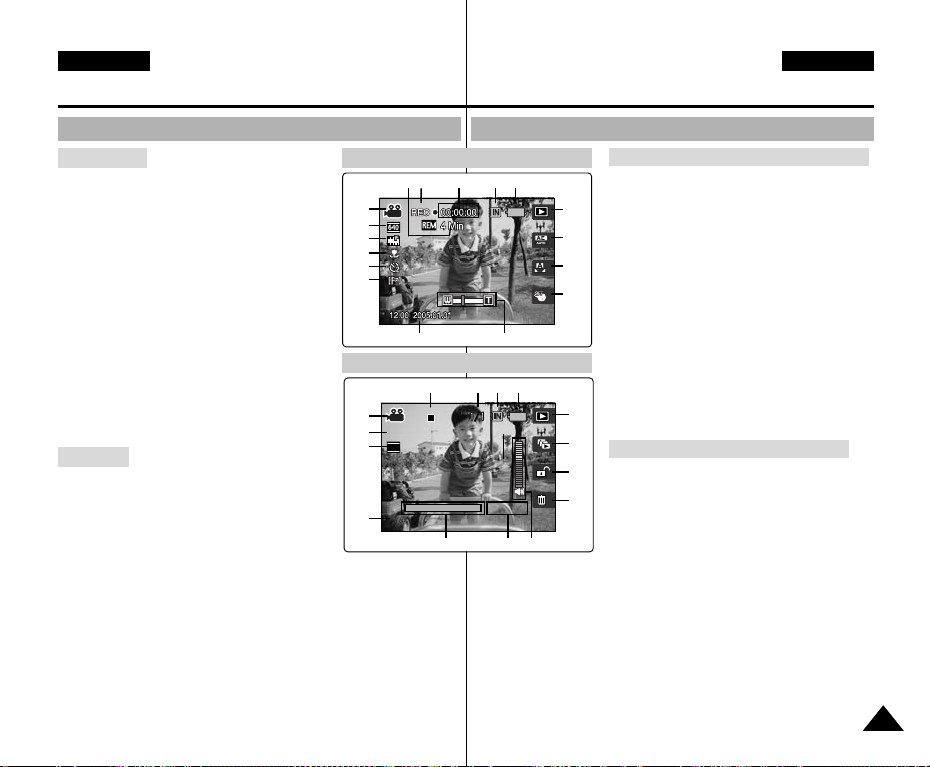
SUOMI DANSK
100-0001
00:00:10
All Play
Osien nimet: Nestekidenäyttö
Navne på de enkelte dele: LCD-skærm
Kuvaruutunäyttö (OSD) (Tallennustila/Toistotila)
Tallennustila
1. Tilan ilmaisin
2. Kuvakoon ilmaisin
3. Kuvalaadun ilmaisin
4. Makroilmaisin
5. Itselaukaisimen ilmaisin *
6. Tuuliäänen poiston ilmaisin
7. Päiväyksen/kellonajan ilmaisin
8. Lähennyksen/loitonnuksen ilmaisin
9. Digitaalinen tehoste (oikopainike)
10. Valkotasapaino (oikopainike)
11. Ohjelmoitu automaattinen valotus
(oikopainike)
12. Tallennus/pysäytys (oikopainike)
13. Akun varauksen ilmaisin
14. Muistin tyypin ilmaisin
15. Laskuri (kulunut aika)
16. Tallennus/pysäytys-ilmaisin
17. Jäljellä olevan ajan ilmaisin
Toistotila
1. Tilan ilmaisin
2. Kuvakoon ilmaisin
3. Kuvan numero
4. Toiston tilapalkki
5. Laskuri (kulunut aika)
6. Äänenvoimakkuuden ilmaisin
7. Poista (oikopainike)
8. Suojaus (oikopainike)
9. Kaikkien toisto (oikopainike)
10. Tallennus/toisto (oikopainike)
11. Akun varauksen ilmaisin
12. Muistin tyypin ilmaisin
13. Kuvalaskuri (nykyinen/yhteensä)
14. pysäytys/Toista/Keskeytä-ilmaisin
[ Huomautuksia ]
✤ Toiminnot, joita ei ole merkitty tähdellä (*) säilyvät muistissa, kun
Miniket Photo suljetaan ja käynnistetään uudelleen.
Movie Record Mode
1
22
3
4
5
6
7 8
Movie Play Mode
14
1
All Play
8
640
2
3
OSD (Skærmbilleder i tilstandene Movie Record (Filmoptagelse)/Movie Play (Filmafspilning))
Tilstanden Movie Record (Filmoptagelse)
1314151617
13 12 11
4 5 6
8. Beskyttelse (genvejsknap)
9. Afspil alt (genvejsknap)
10. Optag/afspil (genvejsknap)
11. Indikator for batteritilstand
12. Indikator for hukommelsestype
13. Billedtæller (Aktuelt/i alt)
14. Stop/Afspil/Pause-indikator
[ Bemærkninger ]
✤ Funktioner, der ikke er markeret med *, bevares, når dit Miniket
Photo genstartes efter at have været slukket.
1. Tilstandsindikator
2. Indikator for billedstørrelse
3. Indikator for billedkvalitet
12
4. Makroindikator
11
5. Indikator for selvudløser
6. Indikator for vindstøjreduktion
10
7. Indikator for dato/klokkeslæt
8. Zoom ind/ud-indikator
9
9. Digital effekt (genvejsknap)
10. Hvidbalance (genvejsknap)
11. Program AE (genvejsknap)
12. Optag/afspil (genvejsknap)
13. Indikator for batteritilstand
14. Indikator for hukommelsestype
15. Tæller (forbrugt tid)
16. Optag/Stop-indikator
10
17. Indikator for resterende tid
9
Tilstanden Movie Play (Filmafsplining)
1. Tilstandsindikator
8
2. Indikator for billedstørrelse
3. Billednummer
7
4. Statuslinje ved afspilning
5. Tæller (forbrugt tid)
6. Lydstyrkeindikator
7. Slet (genvejsknap)
1717
Page 18
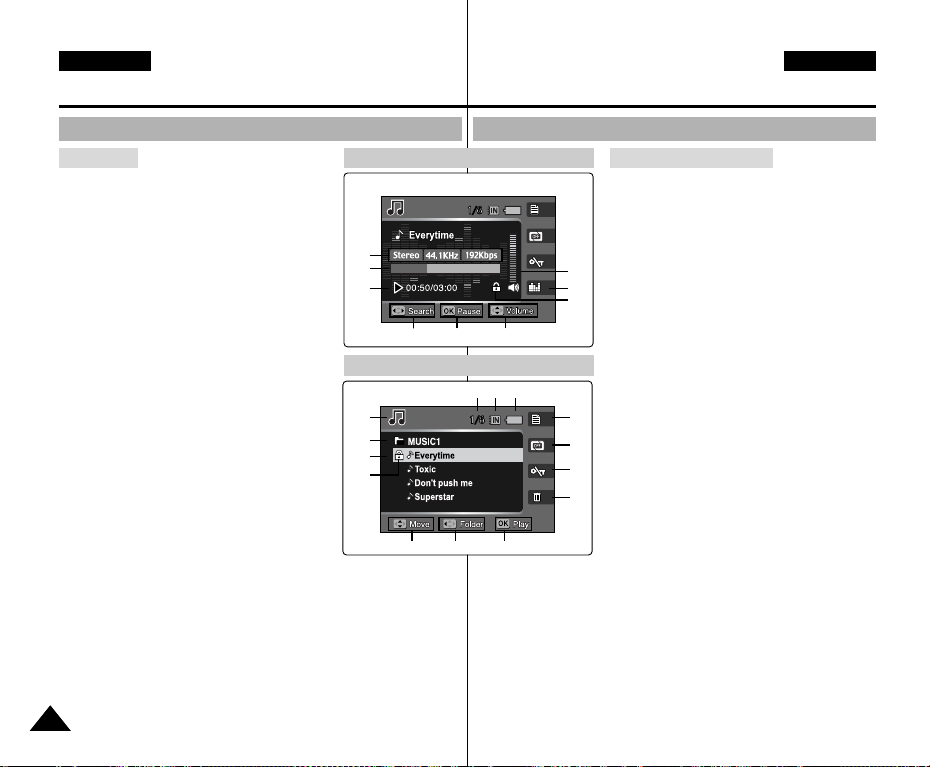
SUOMI DANSK
Osien nimet: Nestekidenäyttö
Navne på de enkelte dele: LCD-skærm
Kuvaruutunäyttö (OSD) (Musiikkitila)
Musiikkitila
1. Tiedoston ominaisuudet
2. Tilapalkki
3. Laskuri (kulunut aika / tiedoston pituus)
4. Haku (Ohje-näppäin)
5. Haku (Ohje-näppäin)
6. Äänenvoimakkuuden säätö
(Ohje-näppäin)
7. Taajuuskorjain (oikopainike)
8. Äänenvoimakkuuden ilmaisin
9. Tilan ilmaisin
10. Nykyisen kansion nimi
11. Kappaleen nimi
12. Suojauksen ilmaisin
13. Siirto (Ohje-näppäin)
14. Kansio (Ohje-näppäin)
15. Toista (Ohje-näppäin)
16. Poista (oikopainike)
17. Pito (oikopainike)
18. Toista (oikopainike)
19. Tiedostoluettelon näyttö (oikopainike)
20. Akun varauksen ilmaisin
21. Muistin tyypin ilmaisin
22. Tiedoston numero (nykyinen/yhteensä)
OSD (Skærmbilleder i tilstanden Music (Musik))
Music Mode
1
2
3
654
Music Mode
202122
9
10
11
12
13
15
14
Tilstanden Music (Musik)
1. Filegenskab
2. Statuslinje
3. Tæller (forbrugt tid/fillængde)
4. Søg (Hjælp-knap)
5. Afspil/Pause (Hjælp-knap)
6. Lydstyrkekontrol (Hjælp-knap)
8
7. Equalizer (genvejsknap)
7
12
8. Lydstyrkeindikator
9. Tilstandsindikator
10. Navn på aktuelle mappe
11. Titelnavn
12. Beskyttelsesindikator
13. Flyt (Hjælp-knap)
14. Mappe (Hjælp-knap)
19
15. Afspil (Hjælp-knap)
16. Slet (genvejsknap)
18
17. Hold (genvejsknap)
17
18. Gentag (genvejsknap)
19. Fillistevisning (genvejsknap)
16
20. Indikator for batteritilstand
21. Indikator for hukommelsestype
22. Filnummer (Aktuelt/i alt)
1818
Page 19
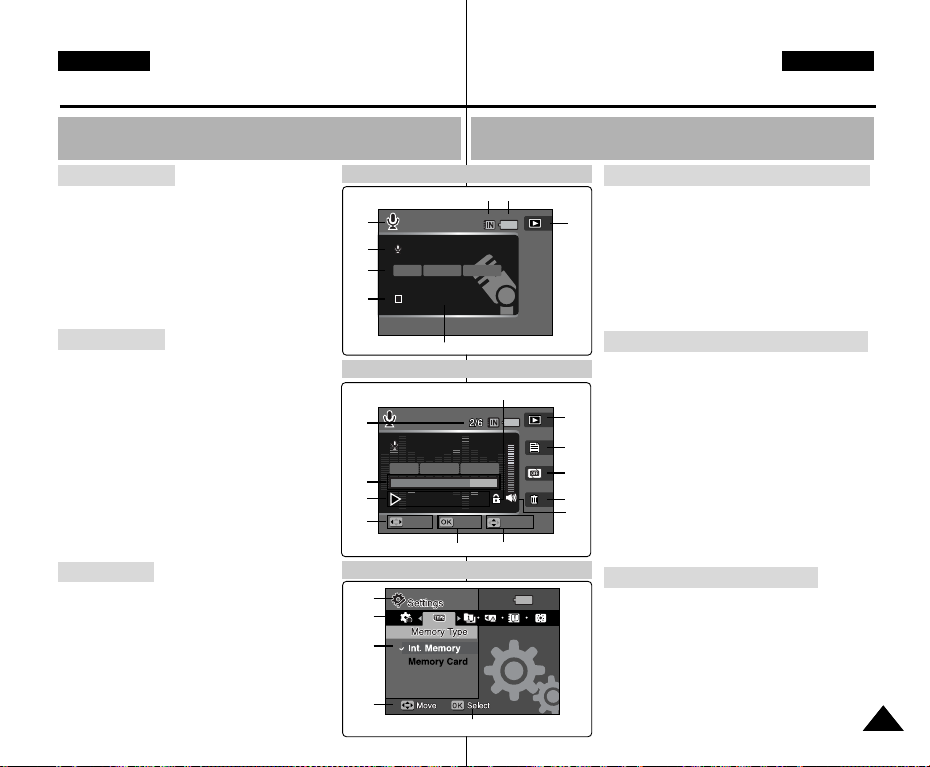
SUOMI DANSK
SWAV0001.WAV
00:00:00/02:10:00
SWA
V0004.WAV
00:00:16/00:00:20
Search
Volume
Pause
Osien nimet: Nestekidenäyttö
Navne på de enkelte dele: LCD-skærm
Kuvaruutunäyttö (OSD) (Äänitallennus/Äänitoisto-/Asetukset-tila)
Äänitallennus-tila
1. Tilan ilmaisin
2. Tiedostonimi
3. Nykyisen tiedoston tiedot
4. Valmiustila/Tallennus-ilmaisin
5. Laskuri (Kulunut aika / Jäljellä oleva aika)
6. Tallennus/toisto (oikopainike)
7. Akun varauksen ilmaisin
8. Muistin tyypin ilmaisin
Äänentoisto-tila
1. Tiedoston numero (nykyinen/yhteensä)
2. Tilapalkki
3. Laskuri (Kulunut aika / Jäljellä oleva aika)
4. Haku (Ohje-näppäin)
5. Haku (Ohje-näppäin)
6. Äänenvoimakkuuden säätö (Ohje-näppäin)
7. Äänenvoimakkuuden ilmaisin
8. Poista (oikopainike)
9. Toista (oikopainike)
10. Tiedostoluettelon näyttö (oikopainike)
11. Tallennus/toisto (oikopainike)
12. Suojauksen ilmaisin
Asetukset-tila
1. Tilan ilmaisin
2. Valikko-välilehti
3. Asetuskohteet
4. Siirto (Ohje-näppäin)
5. Valinta (Ohje-näppäin)
Voice Record Mode
1
SWAV0001.WAV
2
3
Mono
00:00:00/02:10:00
4
Voice Play Mode
1
V0004.W
SWAV0002.WAV
Mono
2
3
00:00:16/00:00:20
4
Search
Settings Mode
1
2
3
4
OSD (Skærmbilleder i tilstandene Voice Record (Stemmeoptagelse)
/Voice Play (Stemmeafspilning)/Settings (Indstillinger))
Tilstanden Voice Record (Stemmeoptagelse)
1. Tilstandsindikator
2. Filnavn
6
3. Informationer om aktuel fil
4. Standby/Optag-indikator
5. Tæller (Forbrugt tid/resterende tid)
6. Optag/afspil (genvejsknap)
7. Indikator for batteritilstand
8. Indikator for hukommelsestype
Tilstanden Voice Play (Stemmeafspilning)
1. Filnummer (Aktuelt/i alt)
2. Statuslinje
3. Tæller (Forbrugt tid/resterende tid)
4. Søg (Hjælp-knap)
11
5. Afspil/Pause (Hjælp-knap)
10
6. Lydstyrkekontrol (Hjælp-knap)
7. Lydstyrkeindikator
9
8. Slet (genvejsknap)
8
9. Gentag (genvejsknap)
7
10. Fillistevisning (genvejsknap)
11. Optag/afspil (genvejsknap)
12. Beskyttelsesindikator
Tilstanden Settings (Indstillinger)
1. Tilstandsindikator
2. Menufane
3. Indstillingsemner
4. Flyt (Hjælp-knap)
5. Vælg (Hjælp-knap)
8KHz
8KHz
78
64Kbps
5
12
64Kbps
Pause
Volume
65
5
1919
Page 20
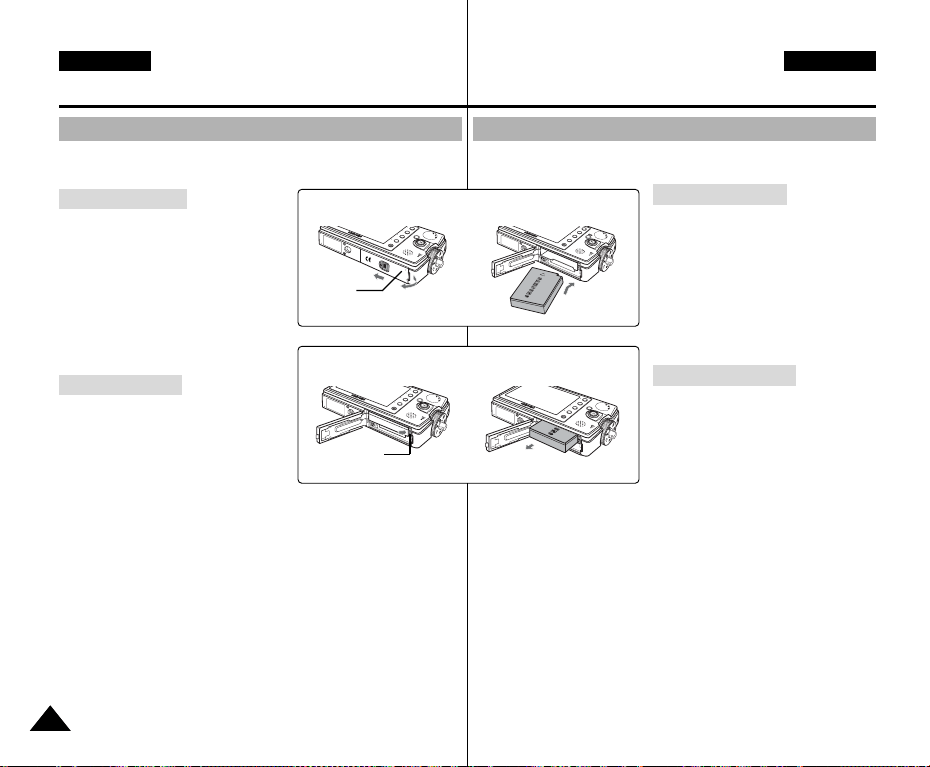
SUOMI DANSK
M
E
N
U
OPEN
@
!
M
E
N
U
M
E
N
U
Akun käyttö
Sådan bruges batteriet
Akun asentaminen/irrottaminen
On suositeltavaa, että Miniket Photoon ostetaan useampi kuin yksi
akku, jotta laitetta voi käyttää tauotta.
Akun asentaminen
1. Paina laitteen pohjassa olevaa
[OPEN] (Avaa) -kytkintä suuntaan !
kuvan mukaisesti ja avaa kansi @.
2. Aseta akku akkupaikkaan siten, että
kuulet pehmeän napsahduksen.
Varmista, että SAMSUNG-logo on
ylöspäin, kun laite on ylöspäin kuten
kuvassa.
Akun irrottaminen
1. Paina akun lukituskytkintä kuvassa
näytettyyn suuntaan, niin akku
ponnahtaa ylös.
2. Vedä ulos ponnahtanut akku pois
kuvassa näytettyyn suuntaan.
[ Huomautuksia ]
✤ Puhdista liitännät liasta ja hiukkasista ennen akun asentamista.
✤ Jos Miniket Photoa ei käytetä vähään aikaan, irrota siitä akku.
✤ Ulkokäyttöä varten kannattaa varata täyteen ladattuja lisäakkuja.
✤ Lisäakkuja on saatavana paikalliselta Samsung-jälleenmyyjältä
tai -huollosta.
[ Varoitus ]
✤ Pidä akusta kiinni, kun poistat sen Miniket Photosta, jotta se ei
putoa.
2020
<Inserting the Battery Pack>
Cover
<Ejecting the Battery Pack>
Battery Lock
Switch
Isætning og udtagning af batteriet
Det anbefales, at du køber et eller flere ekstra batterier, så du hele
tiden kan bruge dit Miniket Photo.
Isætning af batteriet
1. Tryk på [OPEN]-kontakten på
enhedens underside i retningen
➮
➮
[ Bemærkninger ]
✤ Rengør batteripolerne for at fjerne fremmedlegemer, inden batteriet
sættes i.
✤ Hvis dit Miniket Photo ikke skal bruges i en periode, bør du fjerne
batteriet fra dit Miniket Photo.
✤ Det anbefales at klargøre et ekstra sæt fuldt opladede batterier til
brug udendørs.
✤ Yderligere batterier kan købes hos lokale Samsung-forhandlere og
-servicecentre.
[ Advarsel ]
✤ Når du skyder batteriet ud af dit Miniket Photo, skal du holde om
batteriet, så du ikke taber det.
! som vist på figuren, og åbn
dækslet @.
2. Sæt batteriet ind i batterislotten,
indtil det klikker ganske let.
Sørg for, at SAMSUNG-logoet
vender opad, når enheden
anbringes som vist i figuren.
Udtagning af batteriet
1. Skub batterilåsen i den retning,
der vist på figuren, for at skyde
batteriet frit.
2. Træk batteriet ud i den retning,
der er vist på figuren.
Page 21
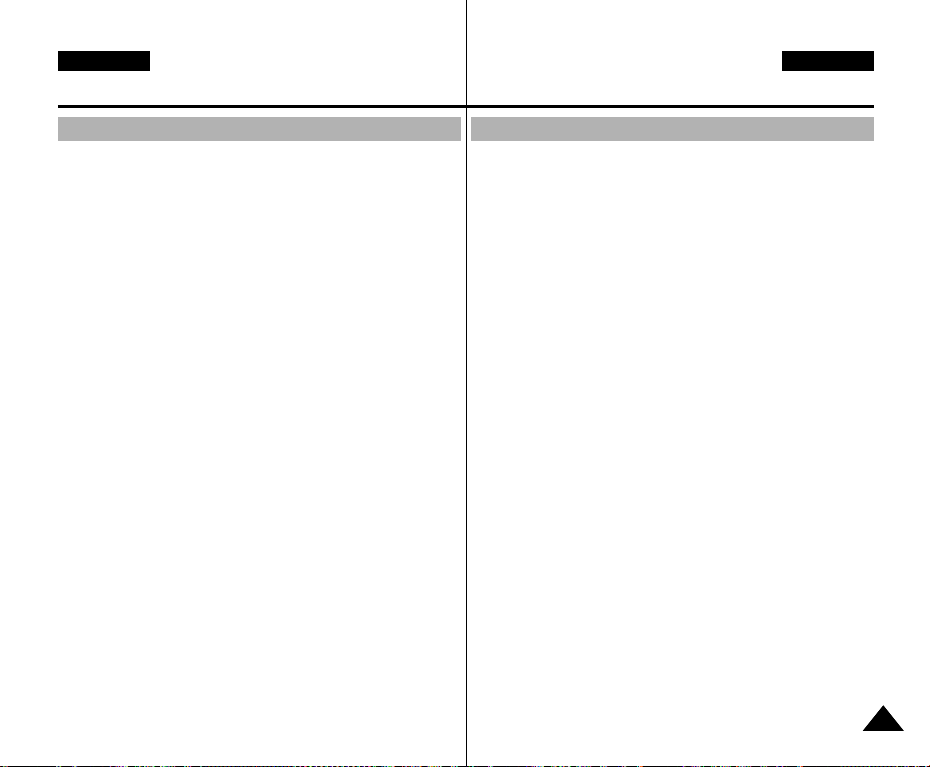
SUOMI DANSK
Akun käyttö
Sådan bruges batteriet
Akun huoltaminen
✤ Akku on ladattava 0 °C –40 °C lämpötilassa.
✤ Akun käyttöikä ja kapasiteetti alenee, jos sitä käytetään alle
0 °C lämpötilassa tai jos se jätetään yli 40 °C lämpötilaan
pitkäksi aikaa, vaikka se olisi täysin latautunut.
✤ Älä aseta akkua minkään lämmönlähteen (esim. tulen) lähelle.
✤ Älä pura akkua tai aseta sitä paineenalaiseksi tai lämmön
lähelle.
✤ Älä saata akun +- ja – -napoja oikosulkuun. Tämä saattaa
aiheuttaa vuotoa, lämmön muodostumista, ylikuumenemista tai
tulipalon.
✤ Jos Miniket Photo ei toimi, kun kytket siihen virran, tai jos akun
varauksen ilmaisin vilkkuu, vaihda akku.
✤ On suositeltavaa käyttää alkuperäisiä akkuja, joita on
saatavissa SAMSUNG-huollosta.
Vedligeholdelse af batteriet
✤ Batteriet skal genoplades i en omgivende temperatur på
mellem 0°C og 40°C.
✤ Batteriets levetid og kapacitet reduceres, hvis det anvendes i
temperaturer på under 0 °C eller efterlades i temperaturer på
over 40 °C i lang tid.
✤ Anbring ikke batteriet i nærheden af nogen form for varmekilde
(for eksempel åben ild eller flammer).
✤ Batteriet må ikke skilles ad eller udsættes for tryk eller
opvarmning.
✤ Batteriets plus- og minusterminaler må ikke kortsluttes. Det kan
forårsage lækage, varmegenerering, ild eller overophedning.
✤ Hvis dit Miniket Photo ikke fungerer, når du tænder for
strømmen, eller hvis batteriindikatoren blinker, skal du udskifte
batteriet.
✤ Det anbefales at bruge et originalt batteri, der kan fås ved
Samsung-servicecenteret
2121
Page 22
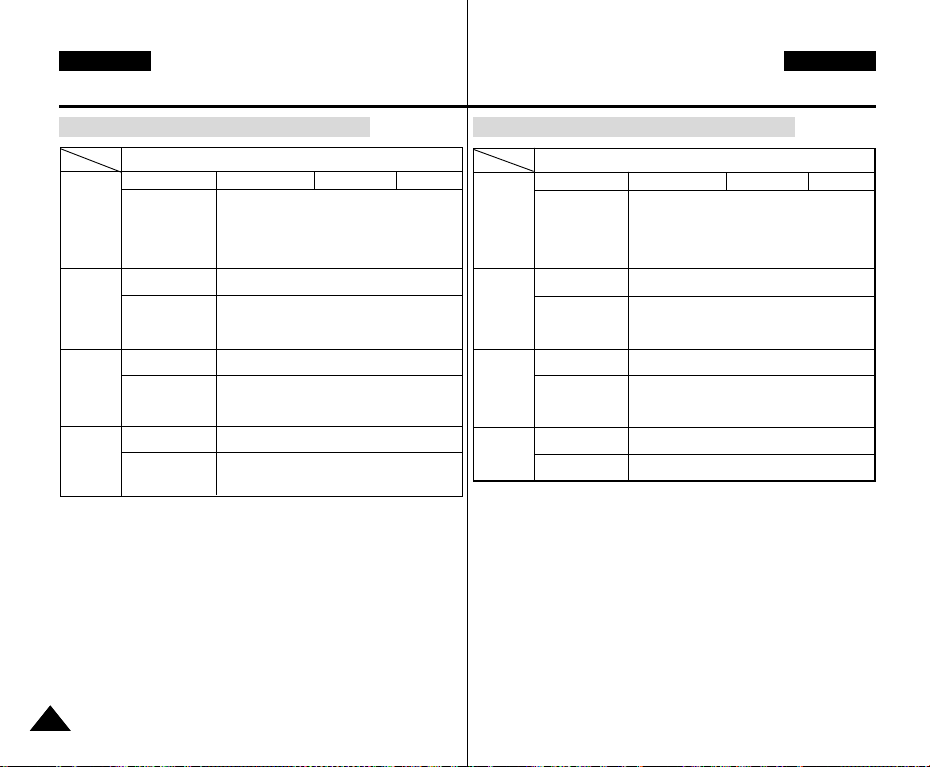
SUOMI DANSK
Akun käyttö
Käyttöaika/kuvakapasiteetti tilojen mukaan
Akku
Tila
Valokuva
Elokuva
Musiikki
Ääni
Käyttöaika
Edellytykset
Jatkuvan
tallennuksen aika
Edellytykset
Jatkuva toistoaika
Edellytykset
Jatkuvan
tallennuksen aika
Edellytykset
✤ Yllä olevat luvut on mitattu Samsungin testiympäristössä, ja ne
voivat vaihdella käyttäjien ja olosuhteiden mukaan.
SB-LH82 (820 mAh)
Noin 85 minuuttia
●
Täyteen ladattu akku / huonelämpötila / kuvakoko 5 Mt / Super
Fine (Erikoistarkka) / kuvia otetaan 20 sekunnin välein /
lähennys tai loitonnus jokaisen otoksen jälkeen
●
Virta sammutetaan ja kytketään 8 otoksen välein /
nestekidenäytön oletuskirkkaus (14)
●
Kuvattaessa 3 otosta ilman salamaa / 1 salaman kanssa
Noin 80 minuuttia
Täyteen ladattu akku / huonelämpötila
Normaali
Kuvakoko 320 x 240
Ei zoomausta
Noin 4 tuntia
Täyteen ladattu akku / huonelämpötila
Nestekidenäyttö sammutettu
44,1 kHz / 128 kb/s / 4 Mt / oletustaajuuskorjain /
käytetään kuulokkeita / keskitason äänenvoimakkuus
Noin 4 tuntia
Täyteen ladattu akku / huonelämpötila
Mono / 64 kb/s / käytetään kuulokkeita / keskitason
äänenvoimakkuus
Kuvakapasiteetti
Noin 230
Sådan bruges batteriet
Brugstid/billedkapacitet i forhold til tilstande
Batteri
Tilstand
Foto
Film
Musik
Stemme
Brugstid
Betingelser
Uafbrudt optagetid
Betingelser
Vedvarende
afspilletid
Betingelser
Uafbrudt optagetid
Betingelser
✤ Tallene herover er målt i Samsungs testmiljø og kan variere
mellem brugere og miljøer.
SB-LH82 (820 mAh)
Ca. 85 minutter
●
Fuldt opladet batteri/rumtemperatur/billedstørrelse 5
M/Super Fine (Superfin)/billeder optaget med intervaller
på 20 sekunder/zoom ind eller ud efter hver optagelse
●
Tænd/sluk efter hver 8 optagelser/standard LCDlysstyrke (14).
●
3 optagelser uden blitz og 1 blitzoptagelse
Ca. 80 minutter
Fuldt opladet batteri/rumtemperatur
Normal
Billedstørrelse 320 x 240
Ingen zoom
Cirka 4 timer
Fuldt opladet batteri/rumtemperatur
LCD-display slukket
44,1 KHz/128 Kbps/4 MB/Standard equalizer/brug af
øretelefoner/mellem lydstyrke
Cirka 4 timer
Fuldt opladet batteri/rumtemperatur
Mono/64 Kbps/brug af øretelefoner/mellem lydstyrke
Billedkapacitet
Ca. 230
2222
Page 23

SUOMI DANSK
Akun käyttö
Akun tilan näyttö
Akun tilan näyttö ilmoittaa akkuyksikössä jäljellä olevan akkuvirran
määrän.
Akkutilan
ilmaisin
Miniket Photo kytkeytyy pian
Taso
Täyteen ladattu
25 ~ 50 % käytetty
50 ~ 70 % käytetty
75 ~ 95 % käytetty
Yli 95 % käytetty (vilkkuu)
pois päältä. Vaihda akku
mahdollisimman pian.
(välkkyy)
Miniket Photon täytyy
kytkeytyä pian pois päältä.
✤ On suositeltavaa ladata akku täyteen ennen käyttöä.
Viesti
-
-
-
-
-
“Low battery”
(“Akun varaus
alhainen”)
Sådan bruges batteriet
Visning af batterispænding
Visning af batterispænding angiver batteriets resterende spænding.
Batteriindikat
or
Tilstand
Fuldt opladet
25 ~ 50% er brugt
50 ~ 70% er brugt
75 ~ 95% er brugt
Mere end 95% er brugt
(blinker)
Dit Miniket Photo slukker
snart. Udskift batteriet hurtigst
muligt.
(blinker)
Dit Miniket Photo er snart nødt
til at afbryde.
✤ Det anbefales, at batteriet oplades helt inden brug.
Meddelelse
“Low Battery”
(“Lavt batteri”)
-
-
-
-
-
Lataustavan mukainen latausaika
Akku
SB-LH82 (820 mAh)
Verkkolaitetta käyttämällä
Noin 1 tunti 40 minuuttia.
USB-latausta käyttämällä
Noin 3 tunti
✤ Voit ladata Miniket Photon liittämällä sen tietokoneeseen
USB-kaapelilla.
Opladetid i forhold til oplademetoder
Batteri
SB-LH82 (820 mAh)
Med strømadapter Med USB-opladning
Ca. 1 timer 40 min
Ca. 3 timer
✤ Du kan oplade dit Miniket Photo ved at tilslutte det til en pc med
USB-kablet.
2323
Page 24
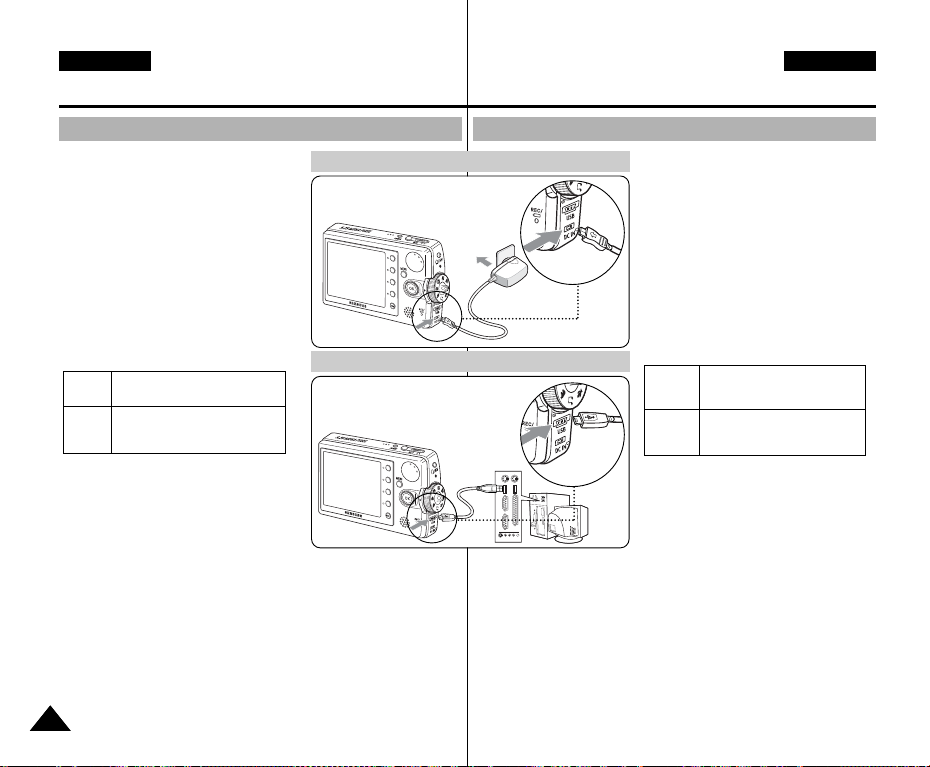
SUOMI DANSK
Akun käyttö
Sådan bruges batteriet
Akun lataaminen
Voit ladata akun käyttämällä verkkolaitetta
tai USB-kaapelia.
1. Sammuta Miniket Photo painamalla
[POWER]-virtapainiketta.
◆ Lataaminen alkaa vasta, kun
Miniket Photosta katkaistaan virta
(verkkolaitteella tai USB-kaapelilla).
2. Laita akku Miniket Photoon.
3. Avaa laitteen liitinsuojus.
4. Lataa Miniket Photo.
Kytke verkkolaite Miniket Photoon ja
Verkkolaite
kytke verkkolaite seinäpistorasiaan.
Kytke USB-kaapeli Miniket Photoon ja
USB-
kytke kaapelin toinen pää tietokoneen
kaapeli
USB-porttiin.
[ Huomautuksia ]
✤ Miniket Photoa voidaan käyttää sisällä
verkkolaitteen kanssa, jos se on
mahdollista.
[ Varoitus ]
✤ On suositeltavaa ladata akku täyteen ennen käyttöä.
✤ Akun latauslämpötilan pitää olla 0 °C - 40 °C
✤ Ympäristön lämpötila voi vaikuttaa akun lataukseen: liian alhainen
lämpötila voi pidentää latausaikaa / aiheuttaa vajaan latauksen.
✤ Varmista ennen kaapelin liittämistä, että liittimien välissä ei ole
likaa.
2424
Connecting the AC Power Adapter
Connecting the USB Cable
Opladning af batteriet
Du kan oplade batteriet med
netadapteren eller USB-kablet.
1. Tænd for dit Miniket Photo ved at
trykke på knappen [POWER].
Opladning sker kun, når der ikke er
◆
tændt for dit Miniket Photo (ved brug af
DC IN jack
USB Port
4
[ Advarsel ]
✤ Det anbefales, at batteriet oplades helt inden brug.
Du bør kun oplade batteriet i en temperatur på mellem 0° C og 40° C.
✤
✤ Den omgivende temperatur kan påvirke batteriopladningen. For lav
temperatur kan medføre længere opladetid/kun delvis opladning.
✤ Inden du tilslutter kablet, skal du sikre dig, at der ikke er
fremmedlegemer mellem stikkene.
netadapter eller USB-kabel).
2. Indsæt batteriet i dit Miniket Photo.
3. Åbn enhedens tilslutningsdæksel
4. Oplad dit Miniket Photo
Tilslut netadapteren korrekt til dit
Netadapter
Miniket Photo, og tilslut netadapteren
til en stikkontakt.
Tilslut USB-kablet korrekt til dit
USB-kabel
Miniket Photo, og tilslut den anden
ende til en USB-port på en pc.
[ Bemærkninger ]
✤ Du kan anvende dit Miniket Photo
indendørs og strømforsyne det direkte
fra strømadapteren.
Page 25
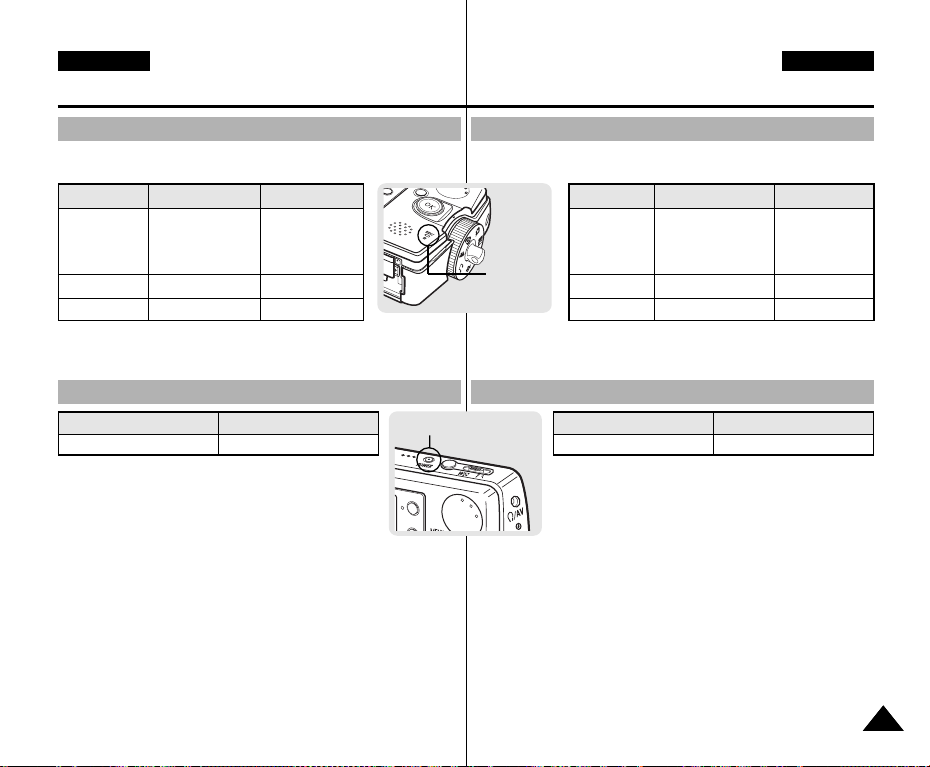
SUOMI DANSK
N
U
Alkutoimenpiteet
Sådan kommer du i gang
Tallennuksen/latauksen merkkivalo
LED-merkkivalon väri osoittaa virran ja latauksen tilan.
LED-merkkivalo
Punainen
Oranssi
Vihreä
Tallennuksen aikana
Tallennus
(Elokuva- ja Ääni-tilat)
-
-
Latauksen aikana
-
Lataus
Täyteen ladattu
Virran merkkivalo
LED-merkkivalo
Sininen
Virta
Päällä
Optage/opladeindikator
Farven på LED-lysdioden indikerer tilstanden for strøm eller opladning.
Recording /
Charging
Indicator
LED-farve
Rød
Orange
Grøn
Under optagelse
Optagelse
(tilstandene Movie (Film)
og Voice (Stemme))
-
-
Under opladning
Strømindikator
Power Indicator
LED-farve
Blå
Strøm
On (Til)
-
Oplader
Fuldt opladet
2525
Page 26
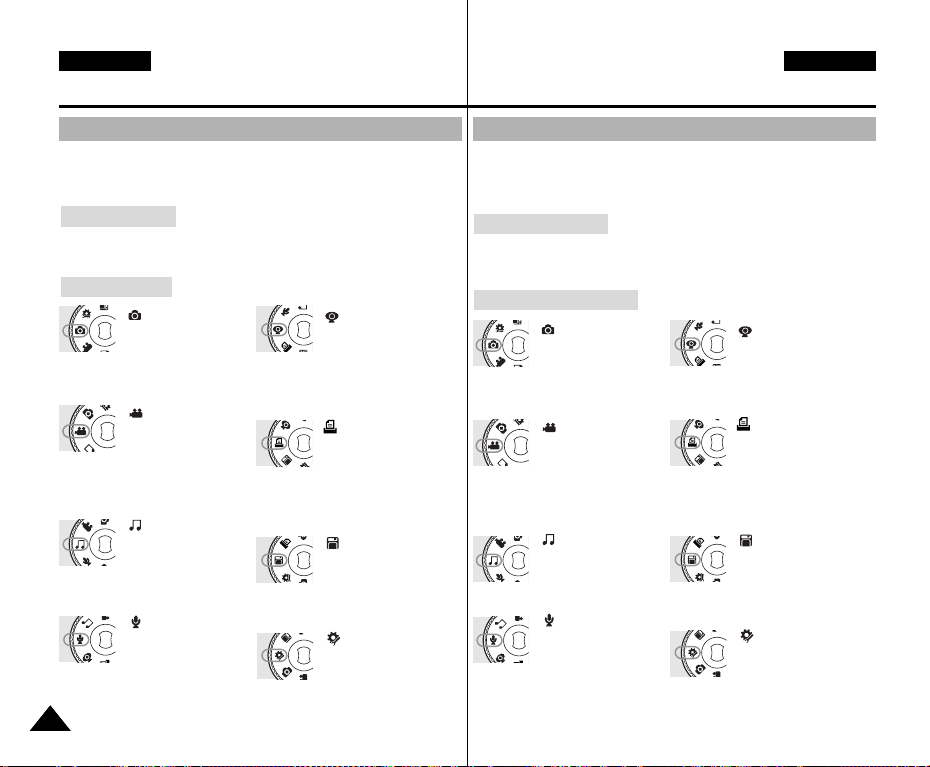
SUOMI DANSK
Alkutoimenpiteet
Sådan kommer du i gang
Tilavalitsimen käyttö
Tilavalitsimella asetetaan Miniket Photon tilat. Käytettävissä olevia tiloja
ovat Photo (Kuvaus), Movie (Elokuva), Music (Musiikki), Voice (Ääni), PC
Cam (PC-kamera), PictBridge, Storage (Tallennus) ja Settings (Asetukset).
Tilan asettaminen
Aseta haluttu tila kääntämällä tilavalitsinta.
Miniket Photo siirtyy valittuun tilaan 1–2 sekunnin kuluessa.
Tilojen toiminnot
Kuvaustila
Voidaan ottaa ja
katsella kuvia.
Elokuvatila
Voidaan tallentaa ja
toistaa videotiedostoja.
PictBridge-tulostimeen, voit
tulostaa tallentamasi kuvat ilman
Musiikkitila
Voit toistaa
musiikkitiedostoja
(musiikkia).
Äänitila
Voidaan tallentaa ja
toistaa ääntä.
2626
tietokonetta.
kaapelilla, voit tallentaa erilaisia
tiedostoja Miniket Photoon.
nestekidenäyttöä, päiväystä/aikaa,
nollausta ja muistinhallintaa koskevia
asetuksia.
PC-kameratila
MiniketPhoton avulla voit
osallistua videochattiin, jos
olet videochat-palvelua
tarjoavalla sivustolla
(esimerkiksi MSN).
PictBridge-tila
Jos liität Miniket Photon
USB-kaapelilla
Muistitila
Jos liität Miniket Photon
tietokoneeseen USB-
Asetukset-tila
Tässä tilassa voit
asettaa/säätää
Brug af tilstandsvælgeren
Tilstandsvælgeren anvendes til at indstille tilstande på dit Miniket
Photo. Tilgængelige tilstande er Photo (Foto), Movie (Film), Music
(Musik), Voice (Stemme), PC Cam (Pc-kamera), PictBridge, Storage
(Lagring) samt Settings (Indstillinger).
Indstilling af tilstand
Indstil den ønskede tilstand med tilstandsvælgeren.
I løbet af 1- 2 sekunder skifter dit Miniket Photo til den ønskede
tilstand.
Funktioner i hver tilstand
Tilstanden Photo
(Foto)
Du kan optage og vise
fotos.
Tilstanden Movie
(Film)
Du kan indspille og afspille
video.
Tilstanden Music
(Musik)
Du kan afspille
musikfiler.
Tilstanden Voice
(Stemme)
Du kan optage og afspille
stemme/lyd.
du også videochatte, når du har
forbindelse med et site, der tilbyder
videochat, som f.eks. MSN.
Miniket Photo til en printer, der
understøtter PictBridge, med et
USB-kabel, kan du udskrive dine
gemte billeder uden en pc.
med et USB-kabel, kan du gemme
forskellige filer i dit Miniket Photo.
indstille/tilpasse indstillinger for
LCD-skærmen, dato/klokkeslæt,
nulstilling og hukommelsesstyring.
Tilstanden PC Cam
(Pc-kamera)
Med dit Miniket Photo kan
Tilstanden
PictBridge
Når du tilslutter dit
Tilstanden Storage
(Lagring)
Når du tilslutter dit
Miniket Photo til en pc
Tilstanden Settings
(Indstillinger)
I denne tilstand kan du
Page 27
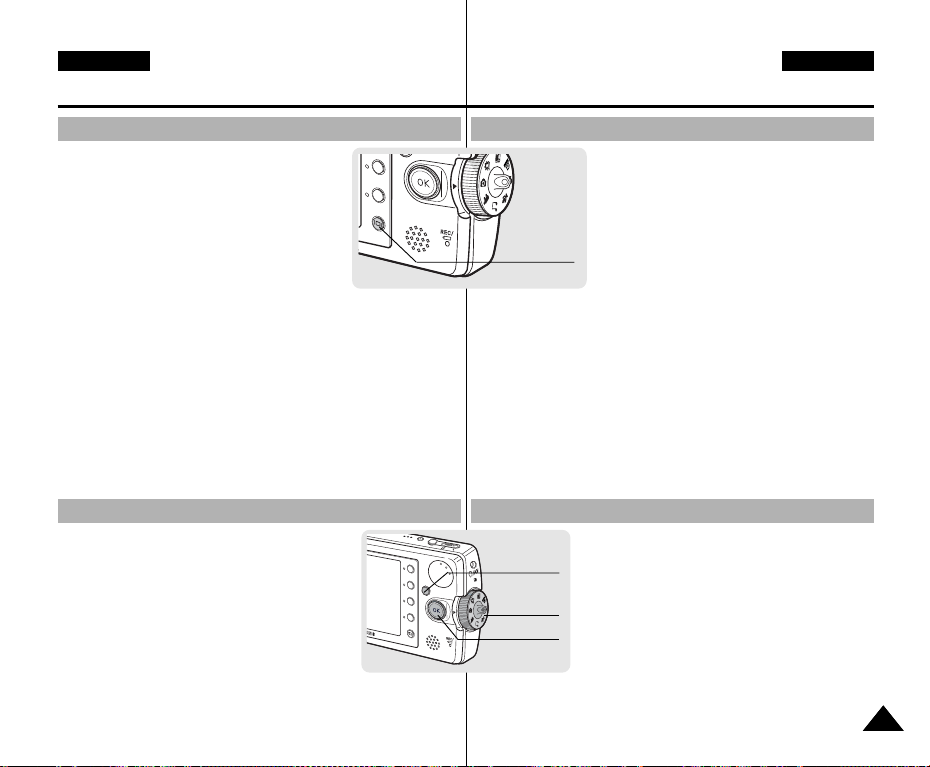
SUOMI DANSK
Alkutoimenpiteet
Sådan kommer du i gang
DISPLAY-painikkeen käyttö
1. Jos [DISPLAY] (Näyttö) -painiketta
painetaan kerran, vain oikotiepainikkeiden
kuvakkeet ja tarkennuksen ilmaisin näkyvät
näytöllä.
2. Jos [DISPLAY] (Näyttö) -painiketta
painetaan kaksi kertaa, vain ja
tarkennuksen ilmaisin näkyy näytöllä.
3. Jos painat [DISPLAY] (näyttö) -painiketta
kolme kertaa, näyttö palaa normaaliin näyttöön.
[ Huomautus ]
✤ Yllä oleva kuvaus koskee kuvaus- ja videotiloja.
✤ Musiikki- ja äänitiloissa [DISPLAY]-painike ei toimi. Nestekidenäyttö
sammuu automaattisesti 30 sekunnin kuluttua, jos mitään
painiketta ei paineta. Käynnistä tällöin nestekidenäyttö painamalla
mitä tahansa painiketta.
MENU-painikkeen käyttö
1. Muuta tila kääntämällä tilavalitsinta.
2. Paina [Menu]-painiketta.
3. Valitse haluamasi valikkokohta painamalla
sauvaohjainta ja vahvista valinta painamalla
sauvaohjaimen (OK)-painiketta.
4. Lopeta painamalla [MENU]-painiketta.
POWER
W T
M
E
N
U
Brug af knappen DISPLAY
1. Hvis du trykker én gang på knappen
[DISPLAY], vises kun genvejsknapikoner
og fokusindikator på skærmen.
2. Hvis du trykker to gange på knappen
[DISPLAY], vises kun fokusindikator på
[DISPLAY] Button
skærmen.
3. Hvis du trykker tre gange på knappen
[DISPLAY], skifter det til den normale
visning.
[ Bemærk ]
✤ Ovenstående beskrivelse gælder for tilstandene Photo (Foto) og
Video (Video).
✤ I tilstandene Music (Musik) og Voice (Stemme) har knappen
[DISPLAY] ingen betydning. LCD-skærmen slukkes automatisk
efter 30 sekunder, hvis knappen ikke bruges. I dette tilfælde skal
du trykke på en vilkårlig knap for at tænde for LCD-skærmen.
Brug af knappen MENU
1. Ændr den ønskede tilstand med
MENU Button
Mode Dial
Joystick
tilstandsvælgeren.
2. Tryk på knappen [MENU].
3. Flyt markøren med joysticken for at vælge
det ønskede menuemne, og tryk derefter på
knappen (OK) for at bekræfte.
4. Tryk på knappen [MENU] for at afslutte.
2727
Page 28
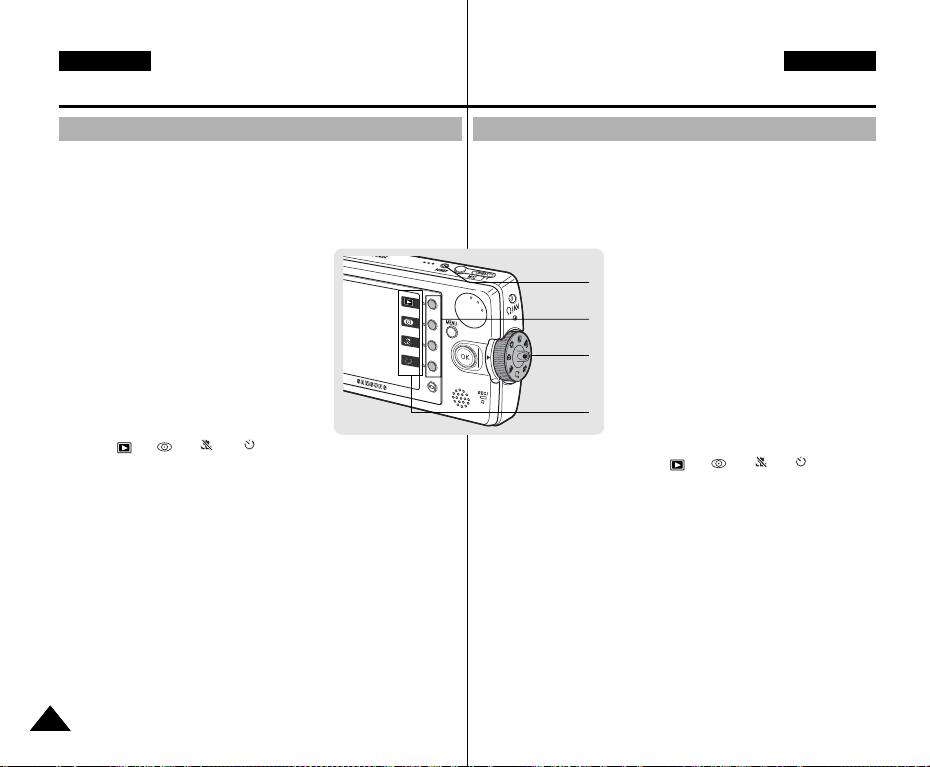
SUOMI DANSK
Alkutoimenpiteet
Sådan kommer du i gang
Oikopainikkeiden käyttö
Photo (Kuva)-, Movie (Elokuva-), Music (Musiikki)-, Voice (Ääni)- and
PictBridge-tiloissa useimmin käytetyt toiminnot valitun tilan mukaan
näkyvät nestekidenäytöllä niiden käytön helpottamiseksi. Näiden
painikkeiden avulla voit käyttää toimintoja suoraan.
1. Aseta tilavalitsin haluttuun tilaan.
2. Käynnistä Miniket Photo painamalla
[POWER]-virtapainiketta.
3. Oikopainikkeiden toimintopainikkeet
näkyvät nestekidenäytöllä. Käynnistä
toiminto suoraan painamalla sen
painiketta.
◆ Kuvaustilassa 4 oikopainikkeen
kuvakkeet ovat seuraavat:
< >-< >-< >-< >
Brug af genvejsknapperne
I tilstandene Photo (Foto), Movie (Film), Music (Musik), Voice
(Stemme) og PictBridge vises ikoner, der svarer til de oftest anvendte
funktioner i de enkelte tilstande, på LCD-skærmen for lettere adgang.
Med disse tre knapper har du hurtig adgang til funktionerne.
1. Drej tilstandsvælgeren for at indstille
[Power] Button
Shortcut button
Mode Dial
Icons of
Shortcut button
functions
den ønskede tilstand.
2. Tryk på tænd/sluk-knappen for at
tænde for dit Miniket Photo.
3. På LCD-skærmen viser ikoner
genvejsknappernes funktion. Tryk på
knappen for at gå direkte til
funktionen.
◆ I tilstanden Photo Capture
(Fotooptagelse) er ikonerne for de fire
genvejsknapper:
< >-< >-< >-< >
2828
Page 29

SUOMI DANSK
Alkutoimenpiteet
Sådan kommer du i gang
Sauvaohjaimen käyttö
✤ Sauvaohjaimella valitaan, liikutetaan kohdistinta,
valitaan toimintoja sekä poistutaan valikosta.
1. Siirrä kohdistinta vasemmalle tai oikealle
painamalla sauvaohjainta.
2. Siirrä kohdistinta ylös tai alas painamalla
sauvaohjainta.
◆ Voit säätää äänenvoimakkuutta painamalla
sauvaohjainta ylös tai alas (elokuva-/musiikki-/äänitoistotilat).
3. Vahvista valinta painamalla (OK)-painiketta.
Valikon valinta
Siirry ylöspäin
Siirry alaspäin
Siirry vasemmalle
Siirry oikealle
Vahvista valinta
Toiston aikana
Lisää äänenvoimakkuutta
Vähennä äänenvoimakkuutta
-
-
-
Move left
MENU
Brug af joysticken
✤ Joysticken bruges til at vælge, flytte markøren,
vælge funktioner og afslutte menuen.
1. Flyt markøren til venstre/højre ved at trykke
Joystick
3. Bekræft dine valg ved at trykke på knappen (OK).
Move Up
Move down
Confirm
selection
Move right
på joysticken.
2. Flyt markøren op/ned ved at trykke på
joysticken.
◆ Du kan justere lydstyrken ved at flytte
joysticken (op/ned) i afspilningstilstandene
Movie (Film)/Music (Musik/Voice (Stemme).
Menuvalg
Flyt opad
Flyt nedad
Flyt til venstre
Flyt til højre
Bekræft valg
Under afspilning
Forøger lydstyrken
Formindsker lydstyrken
-
-
-
2929
Page 30
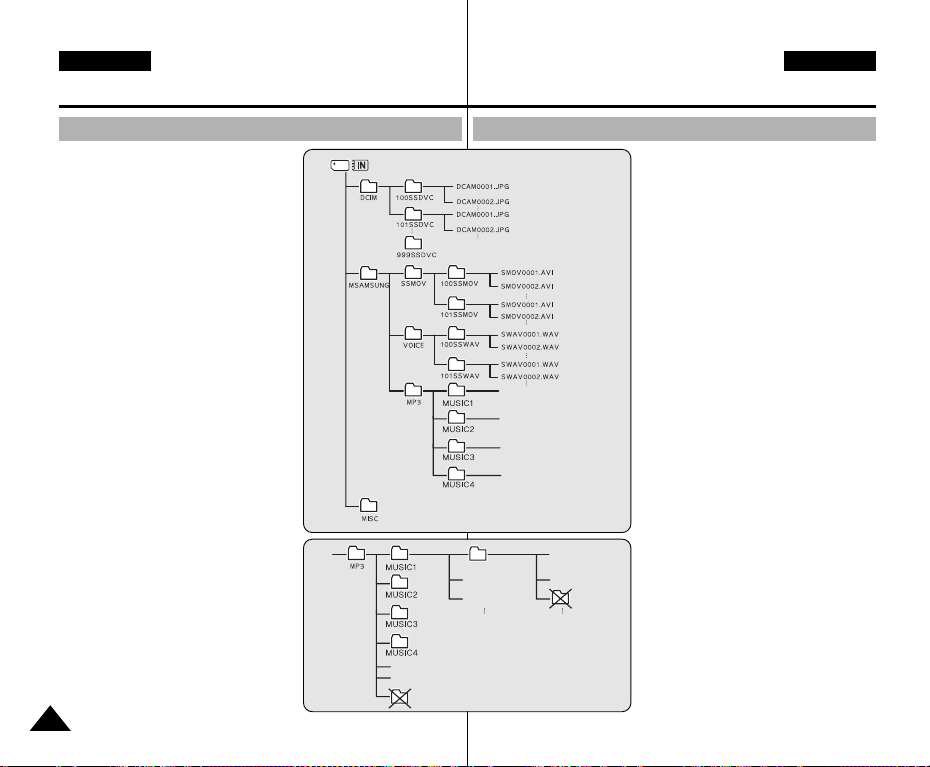
SUOMI DANSK
Alkutoimenpiteet
Sådan kommer du i gang
Kansioiden ja tiedostojen järjestäminen
Elokuva-, valokuva-, musiikki-, ääni- ja muut tiedostot
tallennetaan sisäiseen muistiin tai mini SD -kortille
seuraavasti:
[ Huomautuksia ]
✤ Katso lisätietoja mini SD -kortista sivulta 32.
✤ Miniket Photon tiedostoihin ja kansioihin voi
tallentaa yleisiä tietoja.
✤ DCIM-kansioon voidaan tallentaa 999 kansioon
enintään 99 tiedostoa.
✤ DCAM****.JPG: Kuvatiedostot
SMOV****.AVI: Elokuvatiedostot
SWAV****.WAV: Äänitiedostot
********.MP3: Musiikkitiedostot
✤ MISC: DPOF-tiedostot tallennetaan.
✤ Älä muuta tiedoston tai kansion nimeä paitsi
”Free”.
✤ Tiedostojen tai kansioiden nimiä voi muuttaa
vapaasti ”Free”-kohdassa.
✤ Elokuvatiedostoja, joita ei ole tehty tällä Miniket
Photo -laitteella, ei voi toistaa tällä laitteella.
✤ <MUSIC1 ~ 4> -kansiot ovat valmistuksen aikana
luotuja järjestelmäkansioita.
✤ Älä muuta tai poista <MUSIC1 ~ 4> -kansioita.
<MUSIC1 ~ 4> -kansioiden nimien muuttaminen
tai poistaminen estää musiikin toiston.
✤ Järjestelmäkansiossa ”MP3” tunnistetaan vain
mp3-tiedostot. Muita järjestelmäkansioon ”MP3”
luotuja kansioita kuin <MUSIC1 ~ 4> ei tunnisteta
(kuva 1).
✤ Käyttäjän kansioita voidaan luoda <MUSIC1 ~ 4> -
kansioihin. Käyttäjän kansiossa olevat MP3tiedostot tunnistetaan ja toistetaan, mutta kansion
nimeä ei näytetä nestekidenäytöllä (kuva 2).
✤ Käyttäjän kansioihin luotuja kansioita ei tunnisteta
(kuva 3).
✤ <MUSIC1 ~ 4> -kansioissa voi olla enintään 500
kappaletta.
✤ Miniket Photo tukee NetSync DRM -ominaisuutta.
[ Varoitus ]
✤ Mini SD -kortit on valmistettu
tarkkuusteknologialla. Kortit ovat herkkiä
sähköiskuille, lämpötilalle ja kosteudelle, joten
käsittele muistikorttia varovasti, jotta sille
tallennettuja tietoja ei menetetä.
✤ Vahingoittuneita tietoja ei voi palauttaa, eikä
SAMSUNG vastaa menetetyistä tiedoista. Muista
varmuuskopioida tärkeät tiedostot tietokoneelle erikseen.
3030
XXXX.MP3
XXXX.MP3
(Figure 1)
Mappe- og filstruktur
Photo Folders
Movie Folders
Voice Folders
XXXX.MP3
User folder
XXXX.MP3
XXXX.MP3
(Figure 2)
XXXX.MP3
XXXX.MP3
XXXX.MP3
Music Folders
XXXX.MP3
XXXX.MP3
(Figure 3)
Film-, foto-, musik- og stemmefiler mv. gemmes i
den interne hukommelse eller på mini SD-kort som
vist herunder:
[ Bemærkninger ]
✤ Se side 32 for oplysninger om mini SD-kort.
✤ Du kan gemme almindelige datafiler og mapper
i dit Miniket Photo.
✤ Det højeste antal filer, du kan gennem i DCIM,
er 99, hvor antallet af mapper er 999.
✤ DCAM****.JPG: Fotofiler
SMOV****.AVI: Filmfiler
SWAV****.WAV: Stemmefiler
********.MP3: Musikfiler
✤ MISC: DPOF-filer gemmes.
✤ Omdøb ikke filen eller mappen, med undtagelse
af ’Free'.
✤ Du kan frit omdøbe filen eller mappen under
’Free'.
✤ Filmfiler, som du ikke har optaget med dette
Miniket Photo, kan muligvis ikke afspilles på
dette Miniket Photo .
✤ Mapperne <MUSIC1 ~ 4> er systemmapper, der
oprettes ved fabrikationen.
✤ Du må ikke ændre eller slette mapperne <MUSIC1
~ 4>. Hvis du ændrer eller sletter mappenavnene
<MUSIC1 ~ 4>, kan du ikke afspille musik.
✤ Kun MP3-filer genkendes i systemmappen “MP3”.
Andre mapper end <MUSIC1 ~ 4>, der oprettes
under systemmappen “MP3”, genkendes ikke
(figur 1).
✤ Brugermapper kan oprettes under mapperne
<MUSIC1 ~ 4>. MP3-filer under en brugeroprettet
mappe genkendes og afspilles, men mappenavnet
vises ikke på LCD-skærmen (figur 2).
✤ Mapper oprettet under brugermapper genkendes
ikke (figur 3).
✤ Mapperne <MUSIC1 ~ 4> kan indeholde op til 500
melodier.
✤ Miniket Photo understøtter NetSync DRM.
[ Advarsel ]
✤ Mini SD-kort er fremstillet med
præcisionsteknologi. Det er følsomt og sårbart
over for elektriske stød, temperatur og
fugtighed. Vær forsigtig ved håndtering af
hukommelseskort for at undgå at miste data,
der er gemt på det.
Beskadigede data kan muligvis ikke gendannes, og
✤
SAMSUNG er ikke ansvarlig for tabte data. Sørg for
at sikkerhedskopiere vigtige filer på din pc.
Page 31

SUOMI DANSK
2592
2272
2048
1600
1024
640
640
320
2592
2272
2048
1600
1024
640
640
320
Alkutoimenpiteet
Sådan kommer du i gang
Tallennusaika ja -kapasiteetti
Kuvakapasiteetti
Kuvakoko
Elokuvan tallennusaika
Kuvakoko
Äänitallennusaika
✤ Tallennusaika perustuu oletukseen, että
✤ Yllä näkyvä äänitallennusaika on arvio ja
[ Huomautuksia ]
✤ Super Fine, Fine ja Normal ilmoittavat pakkaussuhteen, ja Super Fine antaa parhaan kuvalaadun.
✤ 5M, 4M, 3M, 2M, 1M ja VGA ilmoittavat kuvan resoluution, ja 5M antaa suurimman kuvakoon.
✤ Yllä esitetty tallennusaika ja näytettävien kuvien määrä ovat enimmäismääriä ja perustuvat yhteen
✤ Kun elokuvatiedostoja tallennetaan mini SD -kortille, jolla on tallentamattomaksi kelpaamaton pirstale,
✤ Tallennusaika voi vaihdella tallennettavan kohteen pakkaussuhteesta riippuen.
✤ Elokuvatiedostoa ei ehkä tallenneta/toisteta normaalisti käytettäessä mini SD -korttia, jonka
Kuvalaatu
Noin 23
64M
Noin 47
128M
Noin 95
256M
5M
4M
3M
2M
1M
VGA
640 x 480
320 x 240
Noin 136 min.
64M
Noin 273 min.
128M
Noin 546 min.
256M
Noin 1092 min.
512M
Miniket Photo -asetuksena on mono / 64 kb/s
siirtonopeus.
riippuu tallennusolosuhteista.
512M
64M
128M
256M
512M
64M
128M
256M
512M
64M
128M
256M
512M
64M
128M
256M
512M
64M
128M
256M
512M
Kuvalaatu
64M
128M
256M
512M
64M
128M
256M
512M
Noin 190
Noin 30
Noin 61
Noin 122
Noin 244
Noin 37
Noin 75
Noin 151
Noin 303
Noin 60
Noin 120
Noin 240
Noin 481
Noin 136
Noin 273
Noin 546
Noin 1092
Noin 292
Noin 585
Noin 1170
Noin 2340
Noin 2 min.
Noin 4 min.
Noin 8 min.
Noin 17 min.
Noin 4 min.
Noin 8 min.
Noin 17 min.
Noin 34 min.
Noin 51
Noin 102
Noin 204
Noin 409
Noin 66
Noin 132
Noin 264
Noin 528
Noin 81
Noin 163
Noin 327
Noin 655
Noin 128
Noin 256
Noin 512
Noin 1024
Noin 292
Noin 585
Noin 1170
Noin 2340
Noin 512
Noin 1024
Noin 2048
Noin 4096
Noin 4 min.
Noin 8 min.
Noin 17 min.
Noin 34 min.
Noin 8 min.
Noin 17 min.
Noin 34 min.
Noin 68 min.
Musiikkikapasiteetti
64M
128M
256M
512M
✤ Perustuu 128 kb/s näytteenottoon / 4 Mt
kokoon.
✤ Kapasiteetti voi vaihdella tiedostokoon
mukaan.
Noin 97
Noin 195
Noin 390
Noin 780
Noin 128
Noin 256
Noin 512
Noin 1024
Noin 157
Noin 315
Noin 630
Noin 1260
Noin 227
Noin 455
Noin 910
Noin 1820
Noin 512
Noin 1024
Noin 2048
Noin 4096
Noin 682
Noin 1365
Noin 2730
Noin 5461
Noin 8 min.
Noin 17 min.
Noin 34 min.
Noin 68 min.
Noin 17 min.
Noin 34 min.
Noin 68 min.
Noin 136 min.
Noin 16 tiedostoa
Noin 32 tiedostoa
Noin 64 tiedostoa
Noin 128 tiedostoa
toimintoon. Kapasiteetti pienenee, kun käytetään useampaa kuin yhtä toimintoa.
seurauksena voi olla lyhyempi tallennusaika / kuvakapasiteetti.
kapasiteetti on yli 1 Gt.
Optagetid og -kapacitet
Fotokapacitet
Billedkvalitet
Billedformat
5M
4M
3M
2M
1M
VGA
Filmoptagekapacitet
Billedkvalitet
Billedformat
640 x 480
320 x 240
Stemmeoptagetid
✤
✤ l Stemmeoptagetiden, der vist herover, er
[ Bemærkninger ]
✤ Super Fine (Superfin), Fine (Fin) og Normal (Normal) angiver komprimeringsgraden, og Super Fine
✤ 5M, 4M, 3M, 2M, 1M og VGArepræsenterer billedopløsningen, og 5M (5 M) er den største billedstørrelse.
✤ Optagetiden og antallet af billeder, der er vist herover, er maksimale tal, udelukkende baseret på brug af den
✤ Et mini SD-kort kan have områder, hvorpå der ikke kan optages. Dette medfører mindre
✤ Optagetid kan afhænge i forhold til den kompression, der anvendes på de emner, der optages.
✤ Filmfiler kan muligvis ikke optages/afspilles normalt, hvis der anvendes et mini SD-kort større end 1 GB.
Ca. 136 min.
64M
Ca. 273 min.
128M
Ca. 546 min.
256M
Ca. 1092 min.
512M
Optagetiden er baseret på, at dit Miniket Photo er
indstillet til mono/overførselshastighed på 64 Kbps.
omtrentlig og afhænger af optagebetingelserne.
(Superfin) har den højeste billedkvalitet.
respektive funktion.
Ved faktisk brug vil brug af mere end én funktion reducere kapaciteten.
optagetid/fotokapacitet.
64M
128M
256M
512M
64M
128M
256M
512M
64M
128M
256M
512M
64M
128M
256M
512M
64M
128M
256M
512M
64M
128M
256M
512M
64M
128M
256M
512M
64M
128M
256M
512M
Ca. 23
Ca. 47
Ca. 95
Ca. 190
Ca. 30
Ca. 61
Ca. 122
Ca. 244
Ca. 37
Ca. 75
Ca. 151
Ca. 303
Ca. 60
Ca. 120
Ca. 240
Ca. 481
Ca. 136
Ca. 273
Ca. 546
Ca. 1092
Ca. 292
Ca. 585
1170
Ca.
Ca. 2340
Ca. 2 min.
Ca. 4 min.
Ca. 8 min.
Ca. 17 min.
Ca. 4 min.
Ca. 8 min.
Ca. 17 min.
Ca. 34 min.
Ca. 51
Ca. 102
Ca. 204
Ca. 409
Ca. 66
Ca. 132
Ca. 264
Ca. 528
Ca. 81
Ca. 163
Ca. 327
Ca. 655
Ca. 128
Ca. 256
Ca. 512
Ca. 1024
Ca. 292
Ca. 585
Ca. 1170
Ca. 2340
Ca. 512
Ca. 1024
2048
Ca.
Ca. 4096
Ca. 4 min.
Ca. 8 min.
Ca. 17 min.
Ca. 34 min.
Ca. 8 min.
Ca. 17 min.
Ca. 34 min.
Ca. 68 min.
Musikkapacitet
64M
128M
256M
512M
✤ Baseret på 128 Kbps sampling, størrelse 4 MB.
✤ Kapaciteten kan variere afhængigt af filstørrelsen.
Ca. 97
Ca. 195
Ca. 390
Ca. 780
Ca. 128
Ca. 256
Ca. 512
Ca. 1024
Ca. 157
Ca. 315
Ca. 630
Ca. 1260
Ca. 227
Ca. 455
Ca. 910
Ca. 1820
Ca. 512
Ca. 1024
Ca. 2048
Ca. 4096
Ca. 682
Ca. 1365
Ca.
Ca. 5461
Ca. 8 min.
Ca. 17 min.
Ca. 34 min.
Ca. 68 min.
Ca. 17 min.
Ca. 34 min.
Ca. 68 min.
Ca. 136 min.
Ca. 16 files
Ca. 32 files
Ca. 64 files
Ca. 128 files
2730
3131
Page 32

SUOMI DANSK
Alkutoimenpiteet
Sådan kommer du i gang
Mini SD -kortin käyttö (lisävaruste)
✤ Vain mini SD -kortteja tuetaan.
✤ Samsung ei vastaa väärinkäytöstä johtuvasta tietojen menettämisestä.
✤ Jos virta katkaistaan tai muistikortti poistetaan muistitoiminnon aikana,
esimerkiksi alustus, poisto, tallennus ja toisto, tiedot voivat vioittua.
✤ Muistikortille tallennetun tiedoston tai kansion nimeä voi muuttaa
tietokoneella. Miniket Photo ei ehkä tunnista muutettuja tiedostoja.
✤ Virta kannattaa katkaista ennen kuin asetat tai poistat muistikortin, jotta
tietoja ei katoa.
✤ Ei ole varmaa, että muilla laitteilla alustettua muistikorttia voi käyttää. Alusta
muistikortti Miniket Photossa.
✤ Tallenna tärkeät tiedostot erikseen toiselle tallennusvälineelle, esimerkiksi
levykkeelle, kiintolevylle tai CD:lle.
✤ Sinun täytyy alustaa uudet muistikortit, muistikortit, joilla on tietoja, joita
Miniket Photo ei tunnista, tai kortit, joille on tallennettu tietoja muilla Miniket
Photoilla.
✤ Mini SD -kortilla on tietty käyttöikä. Jos käytät sitä pitkään, et voi tallentaa
uusia tietoja. Tällöin sinun täytyy ostaa uusi muistikortti.
✤ Mini SD -kortti on elektroninen tarkkuuslaite. Älä taivuta sitä, pudota sitä tai
kohdista siihen voimakkaita iskuja.
✤ Älä käytä tai säilytä sitä paikassa, jossa on korkea lämpötila ja kosteus, tai
pölyisessä ympäristössä.
✤ Pidä mini SD -kortin liittimet puhtaina vieraista aineista. Puhdista liittimet
tarvittaessa pehmeällä kuivalla liinalla.
✤ Muistikorttikoteloa kannattaa käyttää, jotta tietoja ei katoa liikkeen ja
staattisen sähkön takia.
✤ Käytön aikana muistikortti voi lämmetä. Tämä on normaalia, ei virhetoiminto.
✤ Vahingoittuneita tietoja ei ehkä voi palauttaa, eikä SAMSUNG vastaa
menetetyistä tiedoista. Muista varmuuskopioida tärkeät tiedostot
tietokoneelle erikseen.
Osien nimet: mini SD -kortti
✤ Miniket Photo tukee vain mini SD -korttia.
✤ Tämä Miniket Photo ei tue mini SD -korttisovitinta.
Mini SD -muistikorttisovitinta käytetään muissa
laitteissa, jotka tukevat vain SD-muistikorttia.
✤ Mini SD -kortissa on mekaaninen suojauskytkin.
Kytkimellä voidaan estää muistikortille tallennettujen
tiedostojen tahaton pyyhkiminen. Ota kirjoitus käyttöön
siirtämällä kytkin ylös liittimien suuntaan. Ota suojaus
käyttöön siirtämällä kytkin alas.
[ Huomautus ]
✤ Mini SD -kortti on lisävaruste.
3232
Terminals
mini SD card mini SD card adapter
Brug af et mini SD-kort (ekstraudstyr)
✤ Kun mini SD-kort understøttes.
✤ Samsung påtager sig intet ansvar for tab af data som følge af forkert brug.
✤ Hvis du afbryder for strømmen/udskyder hukommelseskortet, mens det er i
brug (som f.eks. formatering, sletning, optagelse og afspilning), kan dataene
beskadiges.
Du kan med en pc ændre navnet på en fil/mappe, der er gemt på
✤
hukommelseskortet. Dit Miniket Photo genkender muligvis ikke ændrede filer.
✤ Det anbefales, at du slukker for strømmen, inden du indsætter eller udskyder
hukommelseskortet, for at undgå tab af data.
✤
Det er ingen garanti for, at du kan anvende et hukommelseskort, der er formateret
på andre enheder. Sørg for at formatere dit hukommelseskort i dit Miniket Photo.
✤
Gem vigtige filer separat på andre medier, som f.eks. diskette, harddisk eller cd.
✤ Du skal formatere nyindkøbte hukommelseskort, hukommelseskort med
data, som dit Miniket Photo ikke genkender eller kort, der indeholder data,
der er gemt på andre Miniket Photos.
✤ Et mini SD-kort har en vis levetid. Hvis du bruger det i lang tid, kan du ikke
optage nye data. I dette tilfælde skal du købe et nyt hukommelseskort.
✤ Et mini SD-kort er elektronisk præcisionsudstyr. Bøj det ikke, tab det ikke, og
udsæt det ikke for hårde slag.
✤ Brug eller opbevar det ikke på steder med høj temperatur/luftfugtighed eller i
støvfyldte omgivelser.
✤ Der må ikke komme fremmede substanser på mini SD-kortets stik. Brug om
nødvendigt en blød, tør klud til at rengøre stikkene.
✤ Det anbefales at bruge et etui til hukommelseskortet for at undgå datatab
pga. flytning og statisk elektricitet.
✤ Efter det har været i brug et stykke tid, kan hukommelseskortet blive varmt.
Dette er normalt. Det er ikke en fejl
Beskadigede data kan muligvis ikke gendannes, og SAMSUNG er ikke
✤
ansvarlig for de tabte data. Sørg for at sikkerhedskopiere vigtige filer på din pc.
Navne på de enkelte dele: mini SD-kort
✤ Dette Miniket Photo understøtter kun mini SD-kort.
Write
✤ Mini SD-kortadapter understøttes ikke af dit Miniket
protection
switch
Photo. Mini SD-hukommelseskortadapteren anvendes
til andre enheder, der kun understøtter SDhukommelseskort.
✤ Et mini SD-kort indeholder en mekanisk
skrivebeskyttelseskontakt. Indstilling af kontakten
forhindrer fejlagtig sletning af filer, der er optaget på
hukommelseskortet. For at muliggøre skrivning skal
du flytte kontakten i retning af kontakterne. For at
indstille skrivebeskyttelse skal du flytte kontakten ned.
[ Bemærk ]
✤ Mini SD-kort er ekstraudstyr.
Page 33

SUOMI DANSK
OPEN
@
!
MENU
Alkutoimenpiteet
Sådan kommer du i gang
Mini SD -kortin asettaminen/poistaminen (lisävaruste)
Tuotteessa on sisäänrakennettu muisti, ja mini SD -kortti on
lisävaruste, joka ei ole mukana pakkauksessa.
Mini SD -kortin asettaminen
1. Avaa kansi työntämällä pohjassa olevaa
[OPEN] (Avaa) -kytkintä.
◆ Työnnä [OPEN]-kytkintä suuntaan (1)
kuten kuvassa, kunnes se pysähtyy. Avaa
sitten kansi (2).
2. Aseta mini SD -kortti korttipaikkaan kuvan
nuolen suuntaan, kunnes se napsahtaa
paikalleen.
◆ Mini SD -kortin liittimet ovat alaspäin, kun
nestekidenäyttö on ylöspäin.
Mini SD -kortin poistaminen
1. Työnnä mini SD -korttia hieman sisäänpäin,
niin että se ponnahtaa ulos.
2. Vedä mini SD -kortti ulos korttipaikasta ja
sulje kansi.
[ Huomautus ]
✤ Muista alustaa mini SD -kortti Miniket Photossa.
Cover
Cover
Indsætning/udskydning af mini SD-kort (ekstraudstyr)
Dette produkt er udstyret med en indbygget, intern hukommelse, og
mini SD-kortet er valgfrit ekstraudstyr, der ikke følger med i pakken.
Indsættelse af et mini SD-kort
1. Åbn dækslet ved at skyde [OPEN]kontakten i bunden.
◆ Skyd [OPEN]-kontakten i retningen (1),
som vist på figuren, indtil den stopper.
Åbn derefter dækslet (2).
2. Indsæt et mini SD-kort i slotten, indtil det
klikker let, i den retning pilen viser på
figuren.
◆ Mini SD-kortets kontakter vil vende
nedad, når LCD-skærmen vender opad.
Udskydning af et mini SD-kort
1. Tryk forsigtigt ind på mini SD-kortet for at
frigøre det.
2. Træk mini SD-kortet ud af slotten, og luk
dækslet.
[ Bemærk ]
✤ Sørg for at formatere nye mini SD-kort med dit Miniket Photo.
3333
Page 34

SUOMI DANSK
Alkutoimenpiteet
Sådan kommer du i gang
Muistityypin valinta
Voit käyttää tallennukseen sisäistä muistia tai mini SD -korttia.
Kuvissa näkyvät kuvaruutuilmaisimet (OSD) perustuvat oletuksena
sisäiseen muistiin.
1. Käynnistä Miniket Photo painamalla
[POWER]-virtapainiketta.
2. Muistityypin oletusasetus on <Internal>
(Sisäinen).
3. Aseta korttipaikkaan mini SD -kortti.
(katso sivu 33).
◆ Ilmoitus ”Memory Card is inserted. Change
into the Card?” (Muistikortti on asetettu.
Vaihdetaanko korttiin?) tulee näkyviin.
4. Valitse haluamasi asetus painamalla
sauvaohjainta vasemmalle tai oikealle ja paina
sitten sauvaohjaimen (OK)-painiketta.
◆ Yes (Kyllä): Kuva-, elokuva-, musiikki- ja
äänitiedostot tallennetaan asetetulle mini SD -kortille.
◆ No (Ei): Kuva-, elokuva-, musiikki- ja äänitiedostot tallennetaan
sisäiseen muistiin.
[ Huomautuksia ]
✤ Jos mini SD -korttia ei ole asetettu, vain <Int. Memory> -vaihtoehto
on käytettävissä.
✤ Jos mini SD -kortti asetetaan Settings (Asetukset) -tilassa,
ilmoitusta ei näytetä.
✤ Valittua muistia käytetään kaikissa tiloissa.
2
3
Valg af hukommelsestype
Du kan indstille lagringen til den indbyggede, interne hukommelse eller
til mini SD-kort (ekstraudstyr).
OSD-indikatorerne, der er vist i figurerne, er som standard baseret på
den interne hukommelse.
[ Bemærkninger ]
✤ Hvis der ikke er isat noget mini SD-kort, er kun alternativet <Int.
✤ Hvis du indsætter mini SD-kortet i tilstanden Settings (Indstillinger),
✤ Den valgte hukommelse anvendes til alle tilstande.
1. Tryk på tænd/sluk-knappen for at tænde for
dit Miniket Photo.
2. Som start er hukommelsestypen indstillet til
<Internal> (Intern).
3. Indsæt et mini SD-kort i slotten (se side 33).
◆ Meddelelsen ”Memory Card is inserted.
Change into the Card?” (“Hukommelseskort er
isat. Skift til kortet?”) vises på skærmen.
4. Vælg den ønskede indstilling ved at flytte
joysticken til venstre/højre og trykke på
joysticken (OK).
◆ Yes (Ja): Foto-, film-, musik- og stemmefiler
lagres på det isatte mini SD-kort.
◆ No (Nej): Foto-, film-, musik- og stemmefiler
lagres i den indbyggede, interne hukommelse.
Memory> (Intern hukommelse) tilgængeligt.
vises pop-up-meddelelsen ikke.
3434
Page 35

SUOMI DANSK
Alkutoimenpiteet
Sådan kommer du i gang
Toimet ennen Miniket Photon käyttöä
Lue tämän sivun tiedot huolellisesti ennen Miniket Photon käyttöä,
jotta käyttö olisi vaivatonta. Mini SD -kortti on lisävaruste, joka ei ole
mukana pakkauksessa.
1. Asenna akku ja aseta mini SD -kortti korttipaikkaan.
(Katso sivu 33.)
2. Lataa akku kytkemällä verkkolaite suoraan Miniket Photoon.
(Katso sivu 24.)
3. Käynnistä Miniket Photo painamalla [POWER]-virtapainiketta.
4. Valitse haluamasi tila kääntämällä [tilavalitsinta].
5. Ota kuva tai aloita videon tai äänen tallennus painamalla
[Record / Stop] (tallennus/pysäytys) -painiketta.
◆ Tarkenna painamalla [Record/Stop]-painike puoliväliin.
6. Sammuta Miniket Photo painamalla [POWER]-virtapainiketta.
Inden du tager dit Miniket Photo i brug, skal du læse denne side
omhyggeligt for nemmeste betjening. Et mini SD-kort er ekstraudstyr
og er ikke inkluderet i pakken.
1. Indsæt batteriet, og indsæt et mini SD-kort i mini SD-
2. Oplad batteriet direkte ved at tilslutte strømadapteren direkte
3. Tryk på tænd/sluk-knappen for at tænde for dit Miniket Photo.
4. Vælg den ønskede tilstand ved at dreje tilstandsvælgeren.
5. Tryk på knappen [Record/Stop] for at tage et billede, starte
6. Tryk på tænd/sluk-knappen, når du er færdig, for at slukke for
Inden du tager dit Miniket Photo i brug
kortslotten. (Se side 33)
til dit Miniket Photo. (Se side 24)
optagelsen af film/stemmer.
◆ Åü Tryk knappen [Record/Stop] halvt ned for at indstille fokus.
dit Miniket Photo.
3535
Page 36

SUOMI DANSK
POWER
W T
POWER
W T
Miniket Photon
1
1
Muistin asetukset....................................................................37
Muistityypin valitseminen......................................................37
Tiedostonumero-toiminnon asetus.......................................38
Muistin alustaminen..............................................................39
Vapaan muistitilan tarkasteleminen......................................40
Nestekidenäytön säätäminen................................................41
Nestekidenäytön kirkkauden säätäminen ............................41
Päivämäärän ja kellonajan asetukset...................................42
Päivämäärän ja kellonajan asetus .......................................42
Päivämäärän muodon määritys ...........................................43
Päivämäärän ja kellonajan näytön asetus ...........................44
Järjestelmän asetukset ..........................................................45
NTSC/PAL asetus.................................................................45
Äänimerkin asetus................................................................46
Suljinäänen asetus ...............................................................47
Kielen valitseminen...............................................................48
Tilanäytön valitseminen........................................................49
Automaattisen sammutuksen asetus...................................50
Miniket Photon palauttaminen alkutilaan .............................51
3636
asetukset
Settings (Asetukset) -tilan valitseminen
1. Aseta tilavalitsin
Settings (Asetukset) tilaan.
2. Käynnistä Miniket Photo
painamalla [POWER]virtapainiketta.
Virtapai
nike
Indstilling af dit
1
1
Indstilling af hukommelsen ...................................................37
Valg af hukommelsestype ....................................................37
Indstilling af filnr.-funktionen.................................................38
Formatering af hukommelsen ..............................................39
Visning af hukommelsesplads..............................................40
Justering af LCD-skærmen....................................................41
Justering af LCD-lysstyrken .................................................41
Indstilling af dato/klokkeslæt ................................................42
Indstilling af dato/klokkeslæt ................................................42
Indstilling af datoformat ........................................................43
Indstilling af dato/klokkeslætsvisning ...................................44
Indstilling af systemet ............................................................45
Indstilling af NTSC/PAL........................................................45
Indstilling af biplyd ................................................................46
Indstilling af lukkerlyd ...........................................................47
Valg af sprog.........................................................................48
Indstilling af tilstandsvisning .................................................49
Indstilling af automatisk slukning..........................................50
Nulstilling af dit Miniket Photo: .............................................51
Miniket Photo
Sådan vælges tilstanden Settings (Indstillinger)
Tænd/slukknap
1. Drej tilstandsvælgeren til
Settings (Indstillinger).
2. Tryk på tænd/sluk-knappen
for at tænde for dit Miniket
Photo.
Page 37

SUOMI DANSK
Muistin asetukset
Miniket Photon asetukset:
Indstilling af dit Miniket Photo:
Indstilling af hukommelsen
Muistityypin valitseminen
Voit käyttää tallennukseen sisäistä muistia tai mini SD -korttia.
1. Aseta tilavalitsin Settings (Asetukset) -tilaan.
2. Käynnistä Miniket Photo painamalla
[POWER]-virtapainiketta.
3. Valitse <Memory Type> (Muistityyppi) painamalla
sauvaohjainta vasemmalle tai oikealle.
4. Valitse haluamasi vaihtoehto painamalla
sauvaohjainta ylös tai alas ja paina sitten
sauvaohjaimen (OK)-painiketta.
◆ <Int. Memory> (Sisäinen muisti): Kuva-,
elokuva-, musiikki- ja äänitiedostot tallennetaan
sisäiseen muistiin.
◆ <Memory Card> (Muistikortti): Kuva-, elokuva-,
musiikki- ja äänitiedostot tallennetaan ulkoiseen
muistiin (mini SD -kortille).
5. Kun asetus on tehty, käännä tilavalitsin haluttuun
tilaan.
[ Huomautuksia ]
✤ Jos mini SD -kortti asetetaan, kun Miniket Photo on päällä, ilmoitus
pyytää automaattisesti valitsemaan tallennustyypin paitsi Settingstilassa.
✤ Jos mini SD -korttia ei ole asetettu, vain <Int. Memory> -vaihtoehto
on käytettävissä.
✤ Järjestelmä vaatii pienen osan muistitilasta, todellinen
tallennuskapasiteetti voi poiketa ilmoitetusta muistikapasiteetista.
✤ Enimmäistallennusaika ja -kuvakapasiteetti voivat muuttua
käytettävän tallennusvälineen mukaan (katso sivu 31).
✤ Voit asettaa tämän vaihtoehdon Photo (Kuva)-, Movie (Elokuva-),
Music (Musiikki)-, Voice (Ääni)- ja Settings (Asetukset) -tiloissa
käyttämällä valikkoa.
3
4
Valg af hukommelsestype
Du kan indstille lagringen til den indbyggede, interne hukommelse eller til
mini SD-kort (ekstraudstyr).
5. Drej tilstandsvælgeren til den ønskede tilstand, når du er færdig
[ Bemærkninger ]
✤
✤ Hvis der ikke er isat noget mini SD-kort, er kun alternativet <Int.
✤
✤ De højeste værdier for optagetid og billedkapacitet kan ændres
✤ Du kan indstille dette i tilstandene Photo (Foto), Movie (Film), Music
✤ Den valgte hukommelse anvendes til alle tilstande.
1. Drej tilstandsvælgeren til tilstanden Settings
(Indstillinger).
2. Tryk på tænd/sluk-knappen for at tænde for dit
Miniket Photo.
3. Vælg <Memory Type> (Hukommelsestype) ved at
flytte joysticken til venstre/højre.
4. Vælg den ønskede indstilling ved at flytte
joysticken op/ned, og tryk derefter på joysticken
(OK).
◆ <Int. Memory> (Intern hukommelse): Foto-,
film-, musik- og stemmefiler lagres i den interne
hukommelse.
◆ <Memory Card> (Hukommelseskort): Foto-,
film-, musik- og stemmefiler lagres i den eksterne
hukommelse (mini SD-kort).
med at indstille.
Hvis du indsætter et mini SD-kort, når der er tændt for dit Miniket Photo,
beder en meddelelse dig automatisk om at vælge hukommelsestype. Dette
sker dog ikke, hvis du er i tilstanden Settings (Indstillinger).
Memory> (Intern hukommelse) tilgængeligt.
Systemet kræver en lille del af hukommelsen. Den virkelige
lagringskapacitet kan være forskellig fra den angivne
hukommelseskapacitet.
afhængigt af det anvendte medie (se side 31).
(Musik), Voice (Stemme) og Settings (Indstillinger) vha. menuen.
3737
Page 38

SUOMI DANSK
File No.
Move Select
Settings
F
ile
No.
File No.
MoveMove SelectSelect
SettingsSettings
Reset
Series
F
ile
No.
F
ile
No.
File No.
MoveMove SelectSelect
SettingsSettings
Reset
Series
File N
o.
Muistin asetukset
Miniket Photon asetukset:
Indstilling af dit Miniket Photo:
Indstilling af hukommelsen
Tiedostonumero-toiminnon asetus
Tiedostonumerot voidaan määrittää siten, että numerot nollautuvat
aina, kun mini SD -muistikortti alustetaan, tai siten, että numerot
kasvavat jatkuvasti.
1. Aseta tilavalitsin Settings (Asetukset) -tilaan.
2. Käynnistä Miniket Photo painamalla [POWER]virtapainiketta.
3. Valitse <File No.> (Tiedoston numero) painamalla
sauvaohjainta vasemmalle tai oikealle.
4. Valitse haluamasi vaihtoehto painamalla
sauvaohjainta ylös tai alas ja paina sitten
sauvaohjaimen (OK)-painiketta.
◆ <Reset> (Palautus): Kun tallennusmuisti
alustetaan, tiedostonumero nollautuu alkuarvoon
(100-0001).
◆ <Series> (Sarja): Numerointi jatkuu
suurenevasti, kun mini SD -muistikortti vaihdetaan uuteen siten,
että uuden mini SD -muistikortin ensimmäinen tiedostonumero
on yhtä suurempi kuin edellisen mini SD -muistikortin viimeinen
tiedostonumero.
5. Kun asetus on tehty, käännä tilavalitsin haluttuun tilaan.
[ Huomautuksia ]
✤
Kun <File No.> -tilaksi asetetaan <Series>, jokaiselle tiedostolle
määritetään oma erillinen numeronsa, jottei tiedostoja numeroida
moneen kertaan samoilla numeroilla. Toimintoa on kätevä käyttää,
kun tiedostoja käsitellään tietokoneella.
3838
Indstilling af filnr.-funktionen
Du kan indstille filernes nummerering, så de nulstilles, hver gang mini
SD-kortet formateres, eller så tællingen fortsætter fortløbende.
3
4
5. Drej tilstandsvælgeren til den ønskede tilstand, når du er
færdig med at indstille.
[ Bemærkninger ]
✤
Når du indstiller <File No.> (Fil-nr.) til <Series> (Serier), får hver fil
et forskelligt nummer for at undgå dublerede filnavne. Det er
praktisk, når filerne håndteres på din pc.
1. Drej tilstandsvælgeren til tilstanden
Settings (Indstillinger).
2. Tryk på tænd/sluk-knappen for at tænde for
dit Miniket Photo.
3. Vælg <File No.> (Fil-nr.) ved at flytte
joysticken til venstre/højre.
4. Vælg den ønskede indstilling ved at flytte
joysticken op/ned, og tryk derefter på
joysticken (OK).
◆ <Reset> (Nulstilling): Når
lagringshukommelsen formateres, nulstilles
filnummeret til standardværdien (100-0001).
◆ <Series> (Serier): Nummereringen fortsætter,
når mini SD-kort skiftes ud, så det første
nummer, der tildeles på et nyt mini SD-kort, er
1 højere end det sidste nummer tildelt på det
forrige mini SD-kort.
Page 39

SUOMI DANSK
Format
FormatFormat
Int. Memory
Memory Card
Move Select
MoveMove SelectSelect
Settings
SettingsSettings
OK
Format
Format
Memory Card
Move Select
Move Select
Settings
Settings
MoveMove SelectSelect
All files are deleted!All files are deleted!
Do you want to format? Do you want to format?
Yes No
!
OK
FormatFormat
Int. Memory
Memory Card
MoveMove SelectSelect
SettingsSettings
Muistin asetukset
Miniket Photon asetukset:
Indstilling af dit Miniket Photo:
Indstilling af hukommelsen
Muistin alustaminen
Kaikki tiedostot voidaan poistaa alustamalla sisäinen muisti tai mini
SD -kortti.
1. Aseta tilavalitsin Settings (Asetukset) -tilaan.
2. Käynnistä Miniket Photo painamalla
[POWER]-virtapainiketta.
3. Valitse <Format> (Alustus) painamalla
sauvaohjainta vasemmalle tai oikealle.
4. Valitse haluamasi vaihtoehto painamalla
sauvaohjainta ylös tai alas ja paina sitten
sauvaohjaimen (OK)-painiketta.
◆ <Int. Memory> (Sisäinen muisti): Alusta
sisäinen muisti.
◆ <Memory Card> (Muistikortti): Alusta ulkoinen
muisti.
Kun sauvaohjaimen (OK)-painiketta painetaan,
näyttöön tulee ilmoitus “All files are deleted! Do
you want to format?” (Kaikki tiedostot poistetaan!
Haluatko alustaa?). Valitse <Yes> (Kyllä) tai
<No> (Ei) painamalla sauvaohjainta
5. Kun olet lopettanut alustuksen, käännä
tilavalitsin haluttuun tilaan.
[ Varoitus ]
✤ Aikaisempia tietoja ei voi palauttaa alustuksen
jälkeen.
[ Huomautuksia ]
✤ Sellaisen mini SD -kortin toimivuutta ei taata, jota ei ole alustettu
Miniket Photossa. Muista alustaa mini SD -kortti Miniket Photossa.
✤ Jos mini SD -korttia ei ole asetettu, vain <Int. Memory> -vaihtoehto
on käytettävissä.
Formatering af hukommelsen
Du kan formatere den interne hukommelse eller mini SD-kortet for at
slette alle filer.
3
4
[ Bemærkninger ]
✤ Der er ingen garanti for, at et mini SD-kort, der ikke er formateret i
dit Miniket Photo, fungerer, Sørg for at formatere nye mini SD-kort i
dit Miniket Photo.
✤ Hvis der ikke er isat noget mini SD-kort, er kun alternativet <Int.
Memory> (Intern hukommelse) tilgængeligt.
1. Drej tilstandsvælgeren til tilstanden Settings
(Indstillinger).
2. Tryk på tænd/sluk-knappen for at tænde for
dit Miniket Photo.
3. Vælg <Format> (Formater) ved at flytte
joysticken til venstre/højre.
4. Vælg den ønskede indstilling ved at flytte
joysticken op/ned, og tryk derefter på
joysticken (OK).
◆ <Int. Memory> (Intern hukommelse):
Formaterer den interne hukommelse.
◆ <Memory Card> (Hukommelseskort):
Formaterer den eksterne hukommelse.
Når joysticken (OK) trykkes, vises
meddelelsen “All files are deleted! Do you
want to format?” (“Alle filer slettes! Vil du
formatere?”). Vælg <Yes> (Ja) eller <No>
(Nej) ved at flytte joysticken til venstre/højre
og derefter trykke på joysticken (OK).
5. Drej tilstandsvælgeren til den ønskede
tilstand, når du er færdig med at formatere.
[ Advarsel ]
✤ Tidligere informationer kan ikke gendannes efter
formatering.
3939
Page 40

SUOMI DANSK
SettingsSettings
Memory SpaceMemory Space
MoveMove
Internal Memory
4MB/58MB
Muistin asetukset
Miniket Photon asetukset:
Indstilling af dit Miniket Photo:
Indstilling af hukommelsen
Vapaan muistitilan tarkasteleminen
Miniket Photon käytettyä olevaa muistitilaa ja kokonaismuistitilaa
voidaan tarkastella.
1. Aseta tilavalitsin Settings (Asetukset) -tilaan.
2. Käynnistä Miniket Photo painamalla [POWER]virtapainiketta.
3. Valitse <Memory Space> (Muistitila) painamalla
sauvaohjainta vasemmalle tai oikealle.
4. Käytetty muistitila ja kokonaismuistitila tulevat näkyviin.
5. Kun olet lopettanut muistitilan tarkastelemisen, käännä
tilavalitsin haluamaasi tilaan.
[ Huomautus ]
✤
Järjestelmä vaatii pienen osan muistitilasta, todellinen
tallennuskapasiteetti voi poiketa ilmoitetusta muistikapasiteetista.
4040
Visning af hukommelsesplads
Du kan kontrollere den forbrugte hukommelse og den totale
hukommelse i dit Miniket Photo.
3
4. Den tilgængelige og den totale hukommelsesplads vises.
5. Drej tilstandsvælgeren til den ønskede tilstand, når du er
færdig med vise hukommelsespladsen.
[ Bemærk ]
✤
Systemet kræver en lille del af hukommelsen. Den virkelige
lagringskapacitet kan være forskellig fra den angivne
hukommelseskapacitet.
1. Drej tilstandsvælgeren til tilstanden Settings
(Indstillinger).
2. Tryk på tænd/sluk-knappen for at tænde for dit
Miniket Photo.
3. Vælg <Memory Space> (Hukommelsesplads)
ved at flytte joysticken til venstre/højre.
Page 41

SUOMI DANSK
14
MoveMove SelectSelect
SettingsSettings
LCD BrightnessLCD Brightness
OK
10
Move Select
Settings
LCD Brightness
MoveMove SelectSelect
SettingsSettings
LCD BrightnessLCD Brightness
OK
Nestekidenäytön säätäminen
Miniket Photon asetukset:
Indstilling af dit Miniket Photo:
Justering af LCD-skærmen
Nestekidenäytön kirkkauden säätäminen
Nestekidenäytön kirkkautta voidaan säätää vallitseviin valoolosuhteisiin sopivaksi.
1 Aseta tilavalitsin Settings (Asetukset) -tilaan.
2. Käynnistä Miniket Photo painamalla [POWER]virtapainiketta.
3. Valitse <LCD Brightness> (Nestekidenäytön
kirkkaus) painamalla sauvaohjainta vasemmalle
tai oikealle.
4. Säädä kirkkautta painamalla sauvaohjainta
ylös tai alas ja paina sitten sauvaohjaimen (OK)painiketta.
◆ Näyttö kirkastuu, kun sauvaohjainta painetaan
ylös, ja tummenee, kun sitä painetaan alas.
◆ Kirkkausalue: Äänenvoimakkuutta voi säätää
askeleilla 00–31.
5. Kun olet lopettanut säätämisen, käännä tilavalitsin haluttuun
tilaan.
[ Huomautuksia ]
✤ Kirkkaampi näyttö kuluttaa enemmän akkuvirtaa.
✤ Säädä näytön kirkkautta, kun vallitsevat valo-olosuhteet ovat liian
kirkkaat ja näyttöä on vaikea nähdä.
✤ Nestekidenäytön kirkkaus ei vaikuta tallennettavien kuvien
kirkkauteen.
Justering af LCD-lysstyrken
Du kan justere lysstyrken på LCD-skærmen for at kompensere for de
omgivende lysforhold.
3
4
5. Drej tilstandsvælgeren til den ønskede tilstand, når du er
færdig med at justere.
[ Bemærkninger ]
✤ En lysere indstilling for LCD-skærmen bruger mere batteri.
✤ Juster LCD-lysstyrken, når det omgivende lys er stærkt, og
skærmen er svær at se.
✤ LCD-lysstyrken påvirker ikke lysstyrken på de billeder, der optages.
1. Drej tilstandsvælgeren til tilstanden Settings
(Indstillinger).
2. Tryk på tænd/sluk-knappen for at tænde for
dit Miniket Photo.
3. Vælg <LCD Brightness> (LCD-lysstyrke) ved
at flytte joysticken til venstre/højre.
4. Juster lysstyrken ved at flytte joysticken
op/ned, og tryk derefter på joysticken (OK).
◆ Når du flytter joysticken opad forøges
lysstyrken, og når du flytter den nedad
formindskes lysstyrken.
◆ Lysstyrkeområde: Du kan justere lysstyrken i
trinnene 00 ~ 31.
4141
Page 42

SUOMI DANSK
SettingsSettings
Date&Time SetDate&Time Set
MoveMove SelectSelect
------ --
--
:
--
OK
Settings
Date&Time Set
Move Select
SettingsSettings
Date&Time SetDate&Time Set
MoveMove SelectSelect
OK
Päivämäärän ja kellonajan asetukset
Miniket Photon asetukset:
Indstilling af dit Miniket Photo:
Indstilling af dato/klokkeslæt
Päivämäärän ja ajan asetus
Sisäänrakennettu kello luo aikaleiman. Tässä valikossa voit säätää
päivämäärää ja kellonaikaa.
1. Aseta tilavalitsin Settings (Asetukset) -tilaan.
2. Käynnistä Miniket Photo painamalla
[POWER]-virtapainiketta.
3. Valitse <Date&Time Set> (Päivämäärän ja ajan
asetus) painamalla sauvaohjainta vasemmalle tai
oikealle ja paina sitten sauvaohjaimen (OK)painiketta.
4. Aseta haluamasi arvo painamalla
sauvaohjainta ylös tai alas.
5. Siirry seuraavaan kohtaa painamalla
sauvaohjainta vasemmalle tai oikealle ja aseta
sitten arvo painamalla sauvaohjainta ylös tai
alas.
◆ Kohteet näytetään päivämäärämuodon
mukaisessa järjestyksessä.
◆ Oletuksena ne näkyvät järjestyksessä vuosi, kuukausi, päivä,
tunnit ja minuutit.
6. Kun viimeinen kohta on asetettu, viimeistele asetus
painamalla sauvaohjaimen (OK)-painiketta.
7. Kun asetus on tehty, käännä tilavalitsin haluamaasi tilaan.
[ Huomautuksia ]
✤
Voit näyttää päivämäärän ja ajan nestekidenäytöllä, kun valitset
<Date/Time> (Päivämäärä ja aika) -asetuksen vaihtoehdoksi muun
kuin <Off> (Pois). Katso sivu 44.
✤
Vuosiluku voi olla enintään 2037.
4242
Indstilling af dato/klokkeslæt
Det indbyggede ur danner grundlag for udskrivning af klokkeslæt.
Du kan justere dato/klokkeslæt med denne menu.
3
4
6. Når du har indstillet den sidste værdi, skal du trykke på
joysticken (OK) for at afslutte indstillingen.
7. Drej tilstandsvælgeren til den ønskede tilstand, når du er
færdig med at indstille.
[ Bemærkninger ]
✤
Du kan vise <Date&Time > (Dato og klokkeslæt) på LCD-skærmen
ved at indstille <Date/Time> (Dato/klokkeslæt) til en anden værdi
end <Off> (Fra). Se side 44.
✤
Du kan indstille året op til år 2037.
1. Drej tilstandsvælgeren til tilstanden Settings
(Indstillinger).
2. Tryk på tænd/sluk-knappen for at tænde for
dit Miniket Photo.
3. Vælg <Date Time Set> (Indstilling af dato og
klokkeslæt) ved at flytte joysticken til
venstre/højre og derefter trykke på joysticken
(OK).
4. Vælg den ønskede værdi ved at flytte
joysticken op/ned.
5. Flyt til det næste emne ved at flytte joysticken
til venstre/højre, og indstil derefter værdier
ved at flytte joysticken op/ned.
◆ Elementer vises i datoformatets rækkefølge.
◆ Som standard vises de i rækkefølgen Year
(År), Month (Måned), Date (Dato), Hour
(Time) og Minute (Minut).
Page 43

SUOMI DANSK
SettingsSettings
Date FormatDate Format
YYYY/MM/DD
DD/MM/YYYY
MM/DD/YYYY
MoveMove SelectSelect
Settings
Date Format
Move Select
SettingsSettings
Date FormatDate Format
YYYY/MM/DD
DD/MM/YYYY
MM/DD/YYYY
MoveMove SelectSelect
Päivämäärän ja kellonajan asetukset
Miniket Photon asetukset:
Indstilling af dit Miniket Photo:
Indstilling af dato/klokkeslæt
Päivämäärän muodon määritys
Näytettävän päivämäärän muoto voidaan määrittää.
1. Aseta tilavalitsin Settings (Asetukset) -tilaan.
2. Käynnistä Miniket Photo painamalla [POWER]virtapainiketta.
3. Valitse <Date Format> (Päivämäärän muoto)
painamalla sauvaohjainta vasemmalle tai
oikealle.
4. Valitse muoto painamalla sauvaohjainta ylös
tai alas ja paina sitten sauvaohjaimen (OK)painiketta.
◆ <YYYY/MM/DD> (VVVV/KK/PP): Päivämäärä
näkyy muodossa vuosi/kuukausi/päivämäärä.
◆ <DD/MM/YYYY> (PP/KK/VVVV): Päivämäärä
näkyy muodossa päivämäärä/kuukausi/vuosi.
◆ <MM/DD/YYYY> (KK/PP/VVVV): Päivämäärä näkyy
muodossa kuukausi/päivämäärä/vuosi.
5. Kun asetus on tehty, käännä tilavalitsin haluttuun tilaan.
Indstilling af datoformat
Du kan vælge det datoformat, der skal vises.
3
4
5. Drej tilstandsvælgeren til den ønskede tilstand, når du er
færdig med at indstille.
1. Drej tilstandsvælgeren til tilstanden Settings
(Indstillinger).
2. Tryk på tænd/sluk-knappen for at tænde for
dit Miniket Photo.
3. Vælg <Date Format> (Datoformat) ved at flytte
joysticken til venstre/højre.
4. Vælg formatet ved at flytte joysticken op/ned,
og tryk derefter på joysticken (OK).
◆ <YYYY/MM/DD> (ÅÅÅÅ/MM/DD): Datoen
vises i rækkefølgen år/måned/dag.
◆ <DD/MM/YYYY> (DD/MM/ÅÅÅÅ): Datoen
vises i rækkefølgen dag/måned/år.
◆ <MM/DD/YYYY> (MM/DD/ÅÅÅÅ): Datoen
vises i rækkefølgen måned/dag/år.
4343
Page 44

SUOMI DANSK
SettingsSettings
Date/TimeDate/Time
Off
Date
Time
Date&Time
MoveMove SelectSelect
Settings
Date/Time
Move Select
SettingsSettings
Date/TimeDate/Time
Off
Date
Time
Date&Time
MoveMove SelectSelect
Settings
Date/Time
Move Select
Settings
Date/Time
Move Select
IN
2592
5050
12:00 2005.01.01
12:00 2005.01.01
Päivämäärän ja kellonajan asetukset
Miniket Photon asetukset:
Indstilling af dit Miniket Photo:
Indstilling af dato/klokkeslæt
Päivämäärän ja ajan näytön asetus
Päivämäärä ja aika voidaan näyttää nestekidenäytöllä.
1. Aseta tilavalitsin Settings (Asetukset) -tilaan.
2. Käynnistä Miniket Photo painamalla
[POWER]-virtapainiketta.
◆ Näkyviin tulee <Settings> (Asetukset) -valikko.
3. Valitse <Date/Time> (Päivämäärä ja aika)
painamalla sauvaohjainta vasemmalle tai
oikealle.
4. Valitse näyttövaihtoehto painamalla
sauvaohjainta ylös tai alas ja paina sitten
sauvaohjaimen (OK)-painiketta.
◆ <Off> (Pois): Päivämäärää ja aikaa ei näytetä.
◆ <Date> (Päivämäärä): Päivämäärä näytetään.
◆ <Time> (Aika): Aika näytetään.
◆ <Date&Time> (Päivämäärä ja aika):
Päivämäärä ja aika näytetään.
5. Kun asetus on tehty, käännä tilavalitsin haluttuun
tilaan.
◆ Valittu päivämäärä/aika näytetään tallennus-
tai taltiointitilassa.
[ Huomautus ]
✤
Päivämäärä- ja aikatiedot näytetään nestekidenäytöllä kuvan
taltiointi- ja elokuvan tallennustiloissa. Elokuvan/valokuvan
toistotiloissa päivämäärä- ja aikatietoja ei näytetä
nestekidenäytöllä.
4444
Indstilling af dato/klokkeslætsvisning
Du kan indstille, at dato og klokkeslæt vises på LDC-skærmen.
3
4
5
[ Bemærk ]
✤
Informationer om dato og klokkeslæt vises på LCD-skærmen i
tilstandene Photo Capturing (Fotooptagelse) og Movie (Film) I
afspilningstilstandene Movie (Film) og Photo (Foto) vises
informationer om dato og klokkeslæt ikke på LCD-skærmen.
1. Drej tilstandsvælgeren til tilstanden Settings
(Indstillinger).
2. Tryk på tænd/sluk-knappen for at tænde for
dit Miniket Photo.
◆ Menuen <Settings> (Indstillinger) vises.
3. Vælg <Date/Time> (Dato/klokkeslæt) ved at
flytte joysticken til venstre/højre.
4. Vælg skærmindstillingen ved at flytte
joysticken op/ned, og tryk derefter på
joysticken (OK).
◆ <Off> (Fra): Dato og klokkeslæt vises ikke.
◆ <Date> (Dato): Datoen vises.
◆ <Time> (Klokkeslæt): Klokkeslættet vises.
◆ <Date & Time> (Dato og klokkeslæt): Dato
og klokkeslæt vises.
5. Drej tilstandsvælgeren til den ønskede
tilstand, når du er færdig med at indstille.
◆ Den valgte visning af dato/klokkeslæt vises i
tilstandene Movie Record (Filmoptagelse) og
Photo Capture (Fotooptagelse).
Page 45

SUOMI DANSK
Settings
NTSC/PAL
Move Select
SettingsSettings
NTSC/PALALNTSC/PAL
MoveMove SelectSelect
SettingsSettings
NTSC/PALAL
NTSC/PAL
MoveMove SelectSelect
Järjestelmän asetukset
Miniket Photon asetukset:
Indstilling af dit Miniket Photo:
Indstilling af systemet
NTSC/PAL asetus
Miniket Photon lähtöasetukset voi määrittää, jotta kuvia tai videota voi
toistaa television kautta.
1. Aseta tilavalitsin Settings (Asetukset) -tilaan.
2. Käynnistä Miniket Photo painamalla [POWER]-virtapainiketta.
3. Valitse <NTSC/PAL> painamalla sauvaohjainta
vasemmalle tai oikealle.
4. Valitse haluamasi vaihtoehto painamalla
sauvaohjainta ylös tai alas ja paina sitten
sauvaohjaimen (OK)-painiketta.
◆ <NTSC>: Valitsee NTSC-järjestelmän.
Katso sivu 146.
◆ <PAL>: Valitsee PAL-järjestelmän.
5. Kun asetus on tehty, käännä tilavalitsin
haluamaasi tilaan.
[ Varoitus ]
✤ Tallennus- ja toistoasetusten tulee olla identtiset. NTSC-
tallennukset toistetaan oikein NTSC-tilassa.
✤ Jos tallennus- ja toistoasetukset poikkeavat toisistaan,
näytettävässä videossa voi olla häiriöitä.
✤ Muista valita sama lähtöasetus, kun käytät televisiota. Toisto
television kautta ei ole mahdollista, jos videomuoto on eri kuin
Miniket Photon videomuoto. Jos esimerkiksi Miniket Photon
asetuksena on PAL ja TV:n videomuotona NTSC, videota ei voi
toistaa televisiossa.
3
4
Indstilling af NTSC/PAL
Du kan indstille udgangen på dit Miniket Photo korrekt ved afspilning
på et tv.
1. Drej tilstandsvælgeren til tilstanden Settings (Indstillinger).
2. Tryk på tænd/sluk-knappen for at tænde for dit Miniket Photo.
3. Vælg <NTSC / PAL> ved at flytte joysticken til
venstre/højre.
4. Vælg den ønskede indstilling ved at flytte
joysticken op/ned, og tryk derefter på
joysticken (OK).
◆ <NTSC>: Indstiller NTSC-standarden.
◆ <PAL>: Indstiller PAL-standarden.
Se side 146.
5. Drej tilstandsvælgeren til den ønskede
tilstand, når du er færdig med at indstille.
[ Advarsel ]
✤ Indstillingerne for optagelse og afspilning bør være ens. NTSC-
optagelser afspilles korrekt i tilstanden NTSC (NTSC).
✤ Hvis indstillingerne for optagelse og afspilning ikke er ens, vises
video muligvis ikke perfekt.
✤ Når du bruger et tv, skal du sørge for at anvende samme
udgangsindstilling. Afspilning på et tv er ikke mulig, hvis
videoformatet er forskelligt fra formatet i dit Miniket Photo. Hvis dit
Miniket Photo f.eks. er indstillet til PAL, og tv-videoformatet er
NTSC, er afspilning på tv’et ikke mulig.
4545
Page 46

SUOMI DANSK
SettingsSettings
Beep SoundBeep Sound
Off
On
MoveMove SelectSelect
Settings
Beep Sound
Move Select
SettingsSettings
Beep SoundBeep Sound
Off
On
MoveMove SelectSelect
Järjestelmän asetukset
Miniket Photon asetukset:
Indstilling af dit Miniket Photo:
Indstilling af systemet
Äänimerkin asetus
Voit valita, onko äänimerkki käytössä vai ei. Kun äänimerkki on
käytössä, se kuuluu aina, kun painiketta painetaan.
1. Aseta tilavalitsin Settings (Asetukset) -tilaan.
2. Käynnistä Miniket Photo painamalla [POWER]virtapainiketta.
3. Valitse <Beep Sound> (Äänimerkki) painamalla
sauvaohjainta vasemmalle tai oikealle.
4. Valitse haluamasi vaihtoehto painamalla
sauvaohjainta ylös tai alas ja paina sitten
sauvaohjaimen (OK)-painiketta.
◆ <Off> (Pois): Äänimerkki on pois päältä.
◆ <On> (Päällä): Äänimerkki on päällä.
5. Kun asetus on tehty, käännä tilavalitsin haluttuun
tilaan.
[ Huomautus ]
✤
Kun kuulokkeet tai AV (audio/video) -kaapeli on liitetty Miniket
Photoon, <Beep Sound> -toiminto ei toimi.
4646
Indstilling af biplyd
Du kan tænde eller slukke for biplyden. Hvis tændt, lyder et bip, hver
gang du trykker på en knap.
3
4
[ Bemærk ]
✤
Når hovedtelefon- eller lyd/videokablet er tilsluttet til dit Miniket
Photo, fungerer funktionen <Beep Sound> (Biplyd) ikke.
1. Drej tilstandsvælgeren til tilstanden Settings
(Indstillinger).
2. Tryk på tænd/sluk-knappen for at tænde for
dit Miniket Photo.
3. Vælg <Beep Sound> (Biplyd) ved at flytte
joysticken til venstre/højre.
4. Vælg den ønskede indstilling ved at flytte
joysticken op/ned, og tryk derefter på
joysticken (OK).
◆ <Off> (Fra): Deaktiverer biplyden.
◆ <On> (Til): Aktiverer biplyden.
5. Drej tilstandsvælgeren til den ønskede
tilstand, når du er færdig med at indstille.
Page 47

SUOMI DANSK
SettingsSettings
Off
On
Shutter SoundShutter Sound
MoveMove SelectSelect
Settings
Shutter Sound
Move Select
SettingsSettings
Off
On
Shutter SoundShutter Sound
MoveMove SelectSelect
Järjestelmän asetukset
Miniket Photon asetukset:
Indstilling af dit Miniket Photo:
Indstilling af systemet
Suljinäänen asetus
Voit valita, onko suljinääni käytössä vai ei.
1. Aseta tilavalitsin Settings (Asetukset) -tilaan.
2. Käynnistä Miniket Photo painamalla [POWER]virtapainiketta.
3. Valitse <Shutter Sound> (Suljinääni) painamalla
sauvaohjainta vasemmalle tai oikealle.
4. Valitse haluamasi vaihtoehto painamalla
sauvaohjainta ylös tai alas ja paina sitten
sauvaohjaimen (OK)-painiketta.
◆ <Off> (Pois): Suljinääni on pois päältä.
◆ <On> (Päällä): Suljinääni on päällä.
5. Kun asetus on tehty, käännä tilavalitsin
haluttuun tilaan.
Indstilling af lukkerlyd
Du kan tænde eller slukke for lukkerlyden.
3
4
1. Drej tilstandsvælgeren til tilstanden Settings
(Indstillinger).
2. Tryk på tænd/sluk-knappen for at tænde for
dit Miniket Photo.
3. Vælg <Shutter Sound> (Lukkerlyd) ved at
flytte joysticken til venstre/højre.
4. Vælg den ønskede indstilling ved at flytte
joysticken op/ned, og tryk derefter på
joysticken (OK).
◆ <Off> (Fra): Deaktiverer lukkerlyden.
◆ <On> (Til): Aktiverer lukkerlyden.
5. Drej tilstandsvælgeren til den ønskede
tilstand, når du er færdig med at indstille.
4747
Page 48

SUOMI DANSK
Järjestelmän asetukset
Miniket Photon asetukset:
Indstilling af dit Miniket Photo:
Indstilling af systemet
Kielen valitseminen
Voit valita Miniket Photoon haluamasi kielen.
1. Aseta tilavalitsin Settings (Asetukset) -tilaan.
2. Käynnistä Miniket Photo painamalla [POWER]virtapainiketta.
3. Valitse <Language> (Kieli) painamalla
sauvaohjainta vasemmalle tai oikealle.
4. Valitse haluamasi kieli painamalla
sauvaohjainta ylös tai alas ja paina sitten
sauvaohjaimen (OK)-painiketta.
◆ English / /
/ Deutsch / Italiano / Nederlands / Polski /
PЫТТНЛИ / / Magyar /
Svenska
5. Kun asetus on tehty, käännä tilavalitsin haluamaasi tilaan.
/ Français / Português
Español
‰‰∑∑¬¬
/ ì͇ªÌҸ͇ /
3
4
Valg af sprog
Du kan vælge det ønskede sprog i dit Miniket Photo.
1. Drej tilstandsvælgeren til tilstanden Settings
(Indstillinger).
2. Tryk på tænd/sluk-knappen for at tænde for
dit Miniket Photo.
3. Vælg <Language> (Sprog) ved at flytte
joysticken til venstre/højre.
4. Vælg det ønskede sprog ved at flytte
joysticken op/ned, og tryk derefter på
joysticken (OK).
◆ English / /
Português / Deutsch / Italiano / Nederlands /
Polski / PЫТТНЛИ / / Magyar /
ì͇ªÌҸ͇ / Svenska
5. Drej tilstandsvælgeren til den ønskede tilstand, når du er
færdig med at indstille.
Español
/ Français /
‰‰∑∑¬¬
/
4848
Page 49

SUOMI DANSK
Settings
Mode Display
Move Select
TYPE
SettingsSettings
Mode DisplayMode Display
Off
On
MoveMove SelectSelect
OK
TYPE
SettingsSettings
Mode DisplayMode Display
Off
On
MoveMove SelectSelect
OK
Settings
Mode Display
Move Select
Settings
Mode Display
Move Select
Settings
Järjestelmän asetukset
Miniket Photon asetukset:
Indstilling af dit Miniket Photo:
Indstilling af systemet
Tilanäytön valitseminen
Voit valita, että tilasiirtymä näytetään tilavalitsinta käytettäessä.
1. Aseta tilavalitsin Settings (Asetukset) -tilaan.
2. Käynnistä Miniket Photo painamalla [POWER]virtapainiketta.
3. Valitse <Mode Display> (Tilanäyttö) painamalla
sauvaohjainta vasemmalle tai oikealle.
4. Valitse haluamasi vaihtoehto painamalla
sauvaohjainta ylös tai alas ja paina sitten
sauvaohjaimen (OK)-painiketta.
◆ <Off> (Pois): Poistaa <Mode Display> -
toiminnon käytöstä.
◆ <On> (Päällä): Ottaa <Mode Display> -toiminnon
käyttöön.
5. Kun asetus on tehty, käännä tilavalitsin
haluamaasi tilaan.
[ Huomautus ]
✤
Jos Miniket Photo käynnistetään, kun tilavalitsin ei
ole kunnolla tila-asennossa, vain Samsung-logo
tulee näkyviin. Aseta tilavalitsin kunnolla tilaasentoon.
Indstilling af tilstandsvisning
Du kan indstille, at tilstandsovergange vises, når du bruger
tilstandsvælgeren.
1. Drej tilstandsvælgeren til tilstanden Settings
(Indstillinger).
2. Tryk på tænd/sluk-knappen for at tænde for
dit Miniket Photo.
3. Vælg <Mode Display> (Tilstandsvisning) ved
at flytte joysticken til venstre/højre.
4. Vælg den ønskede indstilling ved at flytte
joysticken op/ned, og tryk derefter på
3
4
joysticken (OK).
◆ <Off> (Fra): Deaktiverer <Mode Display>
(Tilstandsvisning).
◆ <On> (Til): Aktiverer <Mode Display>
(Tilstandsvisning).
5. Drej tilstandsvælgeren til den ønskede
tilstand, når du er færdig med at indstille.
[ Bemærk ]
✤
Hvis du tænder for dit Miniket Photo, når
tilstandsvælgeren ikke står i den rigtige stilling,
vises kun Samsung-logoet. Drej
tilstandsvælgeren til en nøjagtig position.
4949
Page 50

SUOMI DANSK
Settings
Auto Shut Off
Move Select
TYPE
SettingsSettings
Auto Shut OffAuto Shut Off
Off
3min
5min
MoveMove SelectSelect
TYPE
SettingsSettings
Auto Shut OffAuto Shut Off
Off
3min
5min
MoveMove SelectSelect
Järjestelmän asetukset
Miniket Photon asetukset:
Indstilling af dit Miniket Photo:
Indstilling af systemet
Automaattisen sammutuksen asetus
Virran säästämiseksi voit ottaa käyttöön Auto Shut Off (Automaattinen
sammutus) -toiminnon, joka sammuttaa Miniket Photon, jos sitä ei
käytetä tietyn ajan kuluessa.
1. Aseta tilavalitsin Settings (Asetukset) -tilaan.
2. Käynnistä Miniket Photo painamalla [POWER]virtapainiketta.
3. Valitse <Auto Shut Off> (Automaattinen
sammutus) painamalla sauvaohjainta
vasemmalle tai oikealle.
4. Valitse haluamasi vaihtoehto painamalla
sauvaohjainta ylös tai alas ja paina sitten
sauvaohjaimen (OK)-painiketta.
◆ <Off> (Pois): Auto Shut Off (Automaattinen
sammutus) perutaan.
◆ <3 Minutes> (3 minuuttia): Laite sammuu
automaattisesti 3 minuutin kuluttua.
◆ <5 Minutes> (5 minuuttia): Laite sammuu
automaattisesti 5 minuutin kuluttua.
5. Kun asetus on tehty, käännä tilavalitsin haluttuun tilaan.
[ Huomautuksia ]
✤ <Auto Shut Off> ei toimi, jos Miniket Photoon on liitetty verkkolaite.
<Auto Shut Off> toimii, kun akku on ainoa virtalähde.
✤ <Auto Shut Off> (Automaattinen sammutus) toimii vain silloin, kun
tämä toiminto valitaan Asetukset-tilassa.
✤ Herätä Miniket Photo painamalla [POWER]-virtapainiketta.
✤ <Power Save LCD> (Näytön virransäästö) pienentää
nestekidenäytön kirkkautta virran säästämiseksi.
✤ Herätä nestekidenäyttö painamalla mitä tahansa näppäintä, kun
<LCD Off> (Sammuta näyttö) on sammuttanut nestekidenäytön.
5050
Indstilling af automatisk slukning
For at spare på batteriet kan du indstille funktionen Auto Shut Off
(Automatisk slukning), der afbryder dit Miniket Photo, hvis det ikke
3
4
[ Bemærkninger ]
✤ <Auto Shut Off> (Automatisk slukning) fungerer ikke, når du
tilslutter strømadapteren til dit Miniket Photo. <Auto Shut Off>
(Automatisk slukning) fungerer, når batteriet er den eneste
strømkilde.
✤ <Auto Shut Off> (Automatisk slukning) fungerer kun, når du
indstiller denne funktion i tilstanden Settings (Indstillinger).
✤ Tryk på tænd/sluk-knappen for at tænde for dit Miniket Photo.
✤ <Power Save LCD> (LCD-strømbesparelse) nedsætter lysstyrken
på LCD-skærmen for at spare på batteriet.
✤ Tryk på en vilkårlig tast for at få liv i LCD-skærmen, når <LCD Off>
(LCD fra) er aktiveret for LCD-skærmen.
bruges i en vis periode.
1. Drej tilstandsvælgeren til tilstanden Settings
(Indstillinger).
2. Tryk på tænd/sluk-knappen for at tænde for
dit Miniket Photo.
3. Vælg <Auto Shut Off> (Automatisk slukning)
ved at flytte joysticken til venstre/højre.
4. Vælg den ønskede indstilling ved at flytte
joysticken op/ned, og tryk derefter på
joysticken (OK).
◆ <Off> (Fra): Annullerer funktionen Auto Shut
off (Automatisk slukning).
◆ <3 Minutes> (3 minutter): Slukker
automatisk efter 3 minutter.
◆ <5 Minutes> (5 minutter): Slukker
automatisk efter 5 minutter.
5. Drej tilstandsvælgeren til den ønskede
tilstand, når du er færdig med at indstille.
Page 51

SUOMI DANSK
!
Settings
Reset
Move Select
MoveMove SelectSelect
Reset?
Yes No
OK
TYPE
SettingsSettings
ResetReset
Start
MoveMove SelectSelect
OK
Järjestelmän asetukset
Miniket Photon asetukset:
Indstilling af dit Miniket Photo:
Indstilling af systemet
Miniket Photon palauttaminen alkutilaan
Voit asettaa Miniket Photon lataamaan oletusasetukset
(tehdasasetukset).
1. Aseta tilavalitsin Settings (Asetukset) -tilaan.
2. Käynnistä Miniket Photo painamalla [POWER]virtapainiketta.
3. Valitse <Reset> (Palautus) painamalla
sauvaohjainta vasemmalle tai oikealle.
4. Paina sauvaohjaimen (OK)-painiketta.
Vahvistusilmoitus tulee näkyviin. Valitse
vaihtoehto painamalla sauvaohjainta vasemmalle
tai oikealle ja paina sitten sauvaohjaimen (OK)painiketta.
◆ <Yes> (Kyllä): Aloittaa palautustoiminnon.
◆ <No> (Ei): Peruuttaa palautustoiminnon.
[ Varoitus ]
✤
Jos palautat Miniket Photon alkutilaan, kaikki asettamasi toiminnot
palautetaan oletusasetuksiksi (tehdasasetuksiksi).
[ Huomautuksia ]
✤
Käyttäjäasetukset ja päivämäärä-/aikatiedot nollataan, kun
oletusasetukset palautetaan.
✤
Kun olet palauttanut Miniket Photon alkutilaan, aseta päivämäärä
ja aika (katso sivu 42).
Nulstilling af dit Miniket Photo
Du kan nulstille dit Miniket Photo, så standardindstillinger
(fabriksindstillinger) indlæses.
3
4
[ Advarsel ]
✤ Hvis du nulstiller dit Miniket Photo, initialiseres alle funktioner, du
har indstillet, til fabriksindstillingen.
[ Bemærkninger ]
✤ Brugerindstillinger og dato/klokkeslætsinformationer initialiseres,
når du nulstiller.
✤ Når du har nulstillet dit Miniket Photo, skal du indstille
dato/klokkeslæt (se side 42).
1. Drej tilstandsvælgeren til tilstanden Settings
(Indstillinger).
2. Tryk på tænd/sluk-knappen for at tænde for
dit Miniket Photo.
3. Vælg <Reset> (Nulstil) ved at flytte joysticken
til venstre/højre.
4. Tryk på joysticken (OK). Der vises en
bekræftelsesmeddelelse. Vælg en mulighed
ved at flytte joysticken til venstre/højre, og
tryk derefter på joysticken (OK).
◆ <Yes> (Ja): Starter nulstillingen.
◆ <No> (Nej): Annullerer nulstillingen.
5151
Page 52

SUOMI DANSK
POWER
W T
POWER
W T
Tilstanden
2
2
Taltiointi...................................................................................................................................53
Katseleminen..........................................................................................................................55
Taltiointiasetusten asettaminen ..........................................................................................58
Katseluasetusten asettaminen.............................................................................................78
◆ Tallenna tärkeät tiedot/tallennetut tiedostot erikseen toiselle tallennusvälineelle, jotta niitä
5252
Kuvaustila
Valokuvien taltiointi............................................................................................................53
Zoomaus............................................................................................................................54
Kuvatiedostojen katseleminen nestekidenäytöltä.............................................................55
Usean kuvatiedoston katseleminen/kuvatiedoston suurentaminen .................................56
Suurennetun kuvatiedoston rajaaminen ...........................................................................57
Oikopainikkeiden käyttö ....................................................................................................58
Otostilojen käyttö ...............................................................................................................60
Kuvan koon määritys.........................................................................................................61
Kuvan laadun määritys......................................................................................................62
Mittausmenetelmän valitseminen......................................................................................63
Itselaukaisimen asetus ......................................................................................................64
Kuvasarjan asetus .............................................................................................................65
Digitaalisten tehosteiden asetukset...................................................................................66
Valotuksen säätäminen – valotuksen korjaus...................................................................67
ISO-nopeuden (herkkyyden) säätäminen ........................................................................68
Valkotasapainon säätäminen ............................................................................................69
Makrotilan asetus ..............................................................................................................70
Salamavalon asetukset .....................................................................................................71
Terävyyden säätäminen ...................................................................................................73
Tarkennusmenetelmän valitseminen.................................................................................74
Tärinän vaimennustoiminnon asetus (kuvan vakauttaminen) ..........................................75
Digitaalisen zoomin asetukset...........................................................................................76
Merkintätoiminnon asetus .................................................................................................77
Oikopainikkeiden käyttö ....................................................................................................78
Kuvatiedostojen poistaminen ............................................................................................82
Kuvatiedostojen suojaus ...................................................................................................83
Kuvatiedoston kääntäminen..............................................................................................84
Kuvien koon muuttaminen ................................................................................................85
Diaesityksen määritys........................................................................................................86
DPOF (digitaalinen tulostusjärjestys) –toiminnon asetus .................................................87
Kuvatiedostojen kopioiminen.............................................................................................88
ei vahingossa menetetä järjestelmävirheen tai muun syyn takia.
Photo (Kuvaus) -tilan valitseminen
1. 1. Aseta tilavalitsin
Photo (Kuvaus) -tilaan.
2. Käynnistä Miniket Photo
painamalla [POWER]virtapainiketta.
Virtapai
nike
2
2
Optagelse................................................................................................................................5 3
Visning ....................................................................................................................................55
Indstilling af optagemuligheder ...........................................................................................58
Indstilling af visningsmulighederne ....................................................................................78
◆ Gem vigtige data/optagelser separat på andre medier for at undgå utilsigtet tab pga.
Photo (Foto)
Optagelse af billeder..........................................................................................................53
Zoome ind og ud ...............................................................................................................54
Gennemsyn af fotofiler på LCD-skærmen ........................................................................55
Visning af flere fotofiler/forstørrelse af en fotofil...............................................................56
Beskæring af en forstørret fotofil.......................................................................................57
Brug af genvejsknapperne ................................................................................................58
Brug af scenetilstande.......................................................................................................60
Indstilling af formatet på fotofiler .......................................................................................61
Indstilling af fotokvaliteten .................................................................................................62
Indstilling af målemetode...................................................................................................63
Indstilling af selvudløseren ................................................................................................64
Indstilling af serieoptagelse ...............................................................................................65
Indstilling af digitale effekter ..............................................................................................66
Justering af eksponeringen – eksponeringskompensation ..............................................67
Indstilling af ISO-hastighed (følsomhed)...........................................................................68
Indstilling af hvidbalancen .................................................................................................69
Indstilling af makrotilstand .................................................................................................70
Indstilling af blitzen ............................................................................................................71
Indstilling af skarphed........................................................................................................73
Indstilling af fokusmetode..................................................................................................74
Indstilling af rystesikring (billedstabilisering) .....................................................................75
Indstilling af digitalt zoom ..................................................................................................76
Indstilling af Imprint (prægning).........................................................................................77
Brug af genvejsknapperne ................................................................................................78
Sletning af fotofiler.............................................................................................................82
Beskyttelse af fotofiler .......................................................................................................83
Rotation af en fotofil ..........................................................................................................8 4
Ændring af format på fotos................................................................................................85
Indstilling af et diasshow ...................................................................................................86
Indstilling af DPOF-funktionen (Digital Print Order Format).............................................87
Kopiering af fotofiler...........................................................................................................88
systemfejl eller andre årsager.
Sådan vælges tilstanden Photo (Foto)
Tænd/slukknap
1. Drej tilstandsvælgeren til
Photo (Foto).
2. Tryk på tænd/sluk-knappen
for at tænde for dit Miniket
Photo.
Page 53

2592
IN
SUOMI DANSK
2592
IN
Kuvaustila: Taltiointi
Tilstanden Photo (Foto): Optagelse
Valokuvien taltiointi
Kameralla voidaan ottaa kuvia sekä tallentaa videotiedostoja.
1. Aseta tilavalitsin Photo (Kuvaus) -tilaan.
2. Käynnistä Miniket Photo painamalla
[POWER]-virtapainiketta.
◆ Näyttöön ilmestyy Photo Capture (Taltiointi) -
ikkuna.
3. Säädä tarkennusta ja valotusta painamalla
[Record / Stop] (tallennus/pysäytys) -painike
puoliväliin.
◆ Tarkennuksen merkkivalo palaa vihreänä,
kun tarkennus on säädetty. Jos tarkennuksen
merkkivalo palaa punaisena, yritä tarkentaa
uudelleen.
4. Aloita kuvaaminen painamalla [Record / Stop]
(tallennus/pysäytys) -painike pohjaan.
5. Kun lopetat tallentamisen, katkaise Miniket
Photosta virta painamalla [POWER]-painiketta.
Tämä pidentää akun käyttöikää.
Tarkennuksen asettaminen
➮
Paina
[Record/Stop]
(tallennus/pysä
ytys) -painike
täysin alas.
Paina
[Record/Stop]
(tallennus/pysä
ytys) -painike
puoliväliin.
[Record/Stop] (tallennus/pysäytys) -painikkeen painaminen
puoliväliin asettaa tarkennuksen. Painikkeen painaminen täysin
alas ottaa kuvan.
[ Huomautus ]
✤
Tärinän varoitusilmaisin tulee näkyviin ja vilkkuu, kun painat
[Record/Stop] (tallennus/pysäytys) -painiketta pitkään
tarkentaessasi pimeässä.
Optagelse af billeder
Du kan tage stillbilleder og optage filmfiler.
3
4
Sådan indstilles fokussen
Tryk knappen
[Record/Stop]
halvt ned.
Når du trykker knappen [Record/Stop] halvt ned, indstilles
fokussen. Når knappen trykkes helt ned, tages et billede.
[ Bemærk ]
✤
Advarselsindikatoren for rystelser vises og blinker, når du trykker
på knappen [Record/Stop] i lang tid for at indstille fokus et mørkt
sted.
1. Indstil tilstandsvælgeren til Photo (Foto).
2. Tryk på tænd/sluk-knappen for at tænde for
dit Miniket Photo.
◆ Skærmbilledet Photo Capture (Fotooptagelse)
vises.
3. Tryk knappen [Record/Stop] halvt ned for at
indstille fokus og eksponeringstid.
◆ Fokusindikatoren bliver grøn, når fokussen er
indstillet. Hvis fokusindikatoren bliver rød, skal
du forsøge at indstille fokussen igen.
4. Tryk knappen [Record/Stop] helt ned for at
tage et billede.
5. Når du har optaget, skal du trykke på
tænd/sluk-knappen på dit Miniket Photo for at
spare på batteriet.
Tryk knappen
[Record/Stop]
helt ned.
➮
5353
Page 54

SUOMI DANSK
W T
W T
W T
W T
W T
IN
23
23
2592
T
T
23
2592
IN
2323
Kuvaustila: Taltiointi
Tilstanden Photo (Foto): Optagelse
Zoomaus
Zoomauksen avulla muutetaan kuvan kokoa.
Voit käyttää 3x optista, elektronisesti ohjattua zoomauslinssiä.
1. Aseta tilavalitsin Photo (Kuvaus) -tilaan.
2. Käynnistä Miniket Photo painamalla [POWER]-virtapainiketta.
Siirrä [W/T]-zoomauspainiketta suuntaan W (WIDE)
●
Kuvauskohteen koko
pienenee, ja voit ottaa
kuvan ikään kuin olisit
kaukana kohteesta.
●
Nestekidenäytön
zoomausilmaisimen nuoli
siirtyy suuntaan W.
Siirrä [W/T]-zoomauspainiketta
suuntaan T (TELE)
●
Kohde on suurempi, ja voit
ottaa kuvan ikään kuin olisit
lähellä kohdetta.
●
Zoomausilmaisimen nuoli
siirtyy suuntaan T.
●
Suurin optinen zoomaussuhde on 3x, joka on
peruszoomin suurin.
Loitonna
●
Pienin zoomaussuhde on oletussuhde (kohteen
alkuperäinen resoluutio).
Lähennä
[ Huomautuksia ]
✤
Runsas zoomin käyttö voi nopeuttaa akun tyhjenemistä.
✤
Voit käyttää 5x digitaalizoomausta ja 3x optista zoomausta, jolloin
tuloksena saadaan 15x zoomaus.
✤
Optinen zoomaus säilyttää kuvalaadun.
5454
Zoom Out
Zoom In
Zoome ind og ud
Med zoom kan du ændre størrelsen på det motiv, der optages i en
scene.
Du kan udnytte det elektro/optiske bevægelseszoomobjektiv på 3x.
1. Indstil tilstandsvælgeren til Photo (Foto).
2. Tryk på tænd/sluk-knappen for at tænde for dit Miniket Photo.
Zoom ud
Flyt zoom-knappen [W/T] til
W (VID)
●
Fotomotivets størrelse
nedsættes, og du kan tage et
billede, som hvis du befinder
●
På zoom-indikatoren på LCD-skærmen flyttes
●
Den mindste zoom-ud-værdi er standardværdien (motivets
pilen til W.
originale opløsning).
Zoom ind
●
●
Den største optiske zoom-omfang er 3x, der er det største blandt
På zoom-indikatoren flyttes pilen til T.
almindeligt zoom.
[ Bemærkninger ]
✤ Hyppig brug af zoom kan medføre et højere batteriforbrug.
✤ Du kan udnytte 5x digitalt zoom og 3x optisk zoom for en zoom på
i alt 15x.
✤ Optisk zoom bevarer billedkvaliteten.
dig langt fra objektet.
Flyt zoom-knappen [W/T] til
T (TELE).
●
Motivet bliver større, og du
kan tage et billede, som
hvis du befinder dig tæt på
objektet.
Page 55

SUOMI DANSK
IN
2592
17
17
M
E
N
U
POWER
W T
IN
17
2592
Kuvaustila: Katseleminen
Tilstanden Photo (Foto): Visning
Kuvatiedostojen katselu nestekidenäytöltä
Nestekidenäytön avulla kuvia voi kätevästi katsoa melkein missä
tahansa kuten autossa, sisätiloissa tai ulkona.
1. Aseta tilavalitsin Photo (Kuvaus) -tilaan.
2. Käynnistä Miniket Photo painamalla [POWER]virtapainiketta.
3. Siirry Photo View (Katselu) -tilaan painamalla
painiketta [Shortcut 1] (Oikotie 1).
4. Etsi katseltava kuva liikuttamalla sauvaohjainta
vasemmalle/oikealle.
◆ Jokainen sauvaohjaimen liike siirtää
edelliseen/seuraavaan valokuvaan.
[ Huomautuksia ]
✤
Jos tallennettuja kuvia ei ole, ilmoitus
<“No stored Photo!”> (”Ei tallennettuja kuvia”) tulee
näkyviin.
✤
Kun sauvaohjainta siirretään oikealle viimeisen kuvan
jälkeen, palataan ensimmäiseen kuvaan.
✤
Kun sauvaohjainta siirretään vasemmalle
ensimmäisen kuvan jälkeen, palataan viimeiseen
kuvaan.
✤
Sauvaohjaimen vasemman/oikean painikkeen painaminen yli 1
sekunnin ajan aloittaa pikahaun.
Visning af fotofiler på LCD-skærmen
Det er nemt og praktisk at gennemse billeder på LCD-skærmen
næsten hvor som helst, som f.eks. i en bil, inde eller ude.
[POWER] Button
3
4
1. Indstil tilstandsvælgeren til Photo (Foto).
Shortcut
2. Tryk på tænd/sluk-knappen for at tænde for
Buttons
joystick
dit Miniket Photo.
3. Tryk på knappen [Genvej 1] for at skifte til
tilstanden Photo View (Fotovisning).
4. Flyt joysticken til venstre/højre for at finde det
foto, du vil vise.
◆ Hver joystickbevægelse flytter til forrige/næste
foto.
[ Bemærkninger ]
✤ Hvis der ikke er nogle filer, der kan vises, vises
meddelelsen <“No stored Photo!”> (“Ingen
lagrede fotos!”).
✤ Flytter du joysticken til højre ved den sidste foto,
flyttes til det første foto.
✤ Flytter du joysticken til venstre ved den første
foto, flyttes til det sidste foto.
✤ Hvis du flytter den venstre/højre joystickknap i
mere end et sekund søges hurtigt.
5555
Page 56

SUOMI DANSK
W T
W T
MoveMove Full ViewFull View
IN
IN
Move Full View
MoveMove
TrimTrim
W T
W T
Kuvaustila: Katseleminen
Tilstanden Photo (Foto): Visning
Usean kuvatiedoston katselu/kuvatiedoston suurentaminen
Photo View (Katselu) -tilassa [W/T]-zoomauspainikkeen avulla voidaan
näyttää useita kuvia yhdellä nestekidenäytöllä.
1. Aseta tilavalitsin Photo (Kuvaus) -tilaan.
2. Käynnistä Miniket Photo painamalla [POWER]-virtapainiketta.
3. Siirry Photo View (Katselu) -tilaan painamalla painiketta
[Shortcut 1] (Oikotie 1).
Usean kuvatiedoston näyttäminen (Loitonna)
Siirrä [W/T]-zoomauspainiketta
suuntaan W (WIDE).
●
Näyttö siirtyy moninäyttötilaan.
●
Aiemmin yksittäisnäkymässä
katseltu kuva valitaan.
Loitontaminen ei näytä
moninäyttöä, jos tallennettuja
kuvia ei ole.
Kuvatiedoston suurentaminen (Lähennä)
Siirrä [W/T]-zoomauspainiketta
suuntaan T (TELE).
●
Moninäyttötilasta siirrytään
takaisin yksittäisnäkymään.
Suurenna valittu kuva
[ Huomautuksia ]
✤
Jos tallennettuja kuvia ei ole, ilmoitus <“No stored Photo!”>
(Ei tallennettuja kuvia) tulee näkyviin.
siirtämällä [W/T]-
zoomauspainiketta uudelleen suuntaan T (TELE)
Zoom Out
Zoom In
Visning af flere fotofiler/forstørrelse af en fotofil
Hvis du bruger zoom-knappen [W/T] i tilstanden Photo View
(Fotovisning), kan du vise flere billeder på ét LCD-skærmbillede.
1. Indstil tilstandsvælgeren til Photo (Foto).
2. Tryk på tænd/sluk-knappen for at tænde for dit Miniket Photo.
3. Tryk på knappen [Genvej 1] for at skifte til tilstanden Photo
View (Fotovisning).
Visning af flere fotofiler (zoom ud)
Flyt zoom-knappen [W/T] til
W (VID).
●
Skærmen ændres til
multivisning.
●
Det foto, du så i enkelt
visning tidligere, vælges.
Zoom ud viser ikke
multivisning, hvis der ikke er
lagrede fotos.
Forstørrelse af en fotofil (zoom ind)
Flyt zoom-knappen [W/T] til
T (TELE).
●
Fra multivisningsskærmen
skiftes der tilbage til
enkeltvisningsskærmen.
Flyt zoom-knappen [W/T] til T (TELE) igen for at
forstørre det valgte foto.
[ Bemærkninger ]
✤
Hvis der ikke er nogle filer, der kan vises, vises meddelelsen
<“No stored Photo!”> (“Ingen lagrede fotos!”).
5656
Page 57

SUOMI DANSK
IN
1.05x
1.05x
MoveMove
TrimTrim
OK
IN
MoveMove
TrimTrim
OK
3.33x3.33x
Trim
Move
Trim
Trim?
Yes No
MoveMove
SelectSelect
OK
3.33x
Trim
IN
7/7
7/7
Move
Trim
Move
Select
3.33x
2592
Kuvaustila: Katseleminen
Tilstanden Photo (Foto): Visning
Suurennetun kuvatiedoston rajaaminen
✤ Valokuvaa voidaan suurentaa ja rajata.
✤ Photo View (katselu) -tilassa [W/T]-
zoomauspainikkeen avulla voidaan näyttää useita kuvia
yhdellä nestekidenäytöllä.
1. Aseta tilavalitsin Photo (Kuvaus) -tilaan.
2. Käynnistä Miniket Photo painamalla [POWER]virtapainiketta.
3. Siirry Photo View (Katselu) -tilaan painamalla
painiketta [Shortcut 1] (Oikotie 1).
4. Siirrä [W/T]-zoomauspainiketta suuntaan T (TELE)
◆ Valittu kuva suurennetaan.
5. Valitse kuvasta rajattava osa liikuttamalla
sauvaohjainta ylös/alas/vasemmalle/oikealle.
6. Paina sauvaohjaimen (OK)-painiketta.
◆ Näytölle ilmestyy viesti <“Trim?”> (“Rajataanko?”).
◆ Jos rajatun kuvan tallentamiselle ei ole tarpeeksi
tilaa, näkyviin tulee ilmoitus <Memory Full!>
(muisti täynnä).
7. Valitse vaihtoehto painamalla sauvaohjainta
vasemmalle tai oikealle ja paina sitten
sauvaohjaimen (OK)-painiketta.
◆ <Yes> (Kyllä): Rajaa kuvan ja tallentaa sen uutena
tiedostona.
◆ <No> (Ei): Peruuttaa rajauksen.
8. Jos valitaan <Yes>, rajattu kuva tallennetaan ja
näytetään näytössä.
[ Huomautuksia ]
✤ Kuvaa, jonka koko on alle 640 x 480 kuvapistettä
(VGA-koko), ei voi rajata.
✤ Rajattua kuvaa ei kirjoiteta alkuperäisen kuvan päälle.
Rajattu kuva tallennetaan erikseen.
✤ Suurin suurennussuhde vaihtelee kuvan resoluution
mukaan:
5M – enintään 3,86x, 4M – enintään 3,09x, 3M –
enintään 2,67x
2M – enintään 2,27x, 1M – enintään 1,60x
✤ Jos rajatun kuvan tallentamiselle ei ole tarpeeksi tilaa,
rajaaminen keskeytyy automaattisesti.
✤ Käännettyä kuvaa ei voi rajata.
✤ VGA-kuvaa ei voi rajata.
✤ Rajatun kuvan suurennussuhde on sama kuin alkuperäisen.
Beskæring af en forstørret fotofil
4
5
6
8
✤ Du kan ikke beskære et roteret billede.
✤ Du kan ikke beskære et VGA-billede.
✤ Beskårne billeder har den samme forstørrelse som originalen.
✤ Du kan forstørre og beskære et foto.
✤ Hvis du bruger zoom-knappen [W/T] i tilstanden Photo
View (Fotovisning), kan du vise flere billeder på ét LCDskærmbillede.
1. Indstil tilstandsvælgeren til Photo (Foto).
2. Tryk på tænd/sluk-knappen for at tænde for dit
Miniket Photo.
3. Tryk på knappen [Genvej 1] for at skifte til
tilstanden Photo View (Fotovisning).
4. Flyt zoom-knappen [W/T] til T (TELE).
◆ Det valgte foto forstørres.
5. Flyt joysticken op/ned/venstre/højre for at finde den
del af fotoet, der skal beskæres.
6. Tryk på joysticken (OK).
◆ Meddelelsen <“Trim?”> (“Beskær?”) vises på
skærmen.
◆ Hvis der ikke er tilstrækkelig med plads til at
gemme det beskårne billede, vises meddelelsen
<Memory Full!> (Hukommelse fuld!).
7. Vælg en mulighed ved at flytte joysticken til
venstre/højre, og tryk derefter på joysticken (OK).
◆ <Yes> (Ja): Beskærer billedet og gemmer det som
en ny fil.
◆ <No> (Nej): Annullerer beskæringen.
8. Hvis du vælger <Yes> (Ja), gemmes det beskårne
billede og vises på skærmen.
[ Bemærkninger ]
✤ Du kan ikke beskære et billede mindre end 640 x 480
pixels (VGA-format).
✤ Det originale foto overskrives ikke af det beskårne
billede. Det beskårne billede gemmes separat.
✤ Den maksimale forstørrelse afhænger af
billedopløsningen:
5M – op til 3,86 x, 4M – op til 3,09 x, 3M – op til 2,67 x
2M – op til 2,27 x, 1M – op til 1,60 x
✤ Hvis der ikke er tilstrækkelig med plads til at gemme det
beskårne billede, annulleres dette automatisk.
5757
Page 58

SUOMI DANSK
IN
2592
17
17
IN
17
2592
IN
23
23
2592
23
IN
23
23
2592
Kuvaustila:
Taltiointiasetusten asettaminen
Tilstanden Photo (Foto):
Indstilling af optagemuligheder
Oikopainikkeiden käyttö
Oikopainikkeiden avulla käyttäjien on helppo käyttää usein tarvittavia
toimintoja.
Siirtyminen katselutilaan
1. Aseta tilavalitsin Photo (Kuvaus) -tilaan.
2. Käynnistä Miniket Photo painamalla [POWER]virtapainiketta.
3. Paina [Shortcut 1] (Oikotie 1) -painiketta.
◆ Jokainen [Shortcut 1] -painikkeen painallus
vaihtaa taltiointi- ja katselutilan välillä.
Salamavalon asetukset
1. Aseta tilavalitsin Photo (Kuvaus) -tilaan.
2. Käynnistä Miniket Photo painamalla [POWER]virtapainiketta.
3. Paina [Shortcut 2] (Oikotie 2) -painiketta.
◆ Jokainen [Shortcut 2] -painikkeen painallus
vaihtaa salamatilojen < >-< >-< >-< >< > välillä.
[ Huomautuksia ]
✤
Tietoja salaman käytöstä Scene (Otos) -tiloissa,
on sivulla 72.
Oletuksena otostilaksi on asetettu <Manual>.
Brug af genvejsknapperne
Der findes genvejsknapper, som giver brugeren hurtig adgang til ofte
anvendte funktioner.
3
3
Skift til tilstanden Photo View (Fotovisning)
1. Indstil tilstandsvælgeren til Photo (Foto).
2. Tryk på tænd/sluk-knappen for at tænde for
dit Miniket Photo.
3. Tryk på knappen [Genvej 1].
◆ Hvert tryk på knappen [Genvej 1] ruller
gennem tilstandene til
fotooptagelse/fotovisning.
Indstilling af blitzen
1. Indstil tilstandsvælgeren til Photo (Foto).
2. Tryk på tænd/sluk-knappen for at tænde for
dit Miniket Photo.
3. Tryk på knappen [Genvej 2].
◆ Hvert tryk på knappen [Genvej 2] ruller
gennem blitztilstandene < >-< >-< >< >-< >
[ Bemærk ]
✤
Med hensyn til blitzen brugt med Scenetilstandene, se side 72.
Som standard er scenetilstanden indstillet til
<Manual>.
5858
Page 59

SUOMI DANSK
IN
2323
2592
23
2592
IN
2323
IN
23
23
2592
23
2592
IN
23
23
Kuvaustila:
Taltiointiasetusten asettaminen
Tilstanden Photo (Foto):
Indstilling af optagemuligheder
Oikopainikkeiden käyttö
Oikopainikkeiden avulla käyttäjien on helppo käyttää usein tarvittavia
toimintoja.
Makron asettaminen
1. Aseta tilavalitsin Photo (Kuvaus) -tilaan.
2. Käynnistä Miniket Photo painamalla [POWER]virtapainiketta.
3. Paina [Shortcut 3] (Oikotie 3) -painiketta.
◆ Jokainen [Shortcut 3] (oikotie 3) -painikkeen
painallus vaihtaa makrotilojen
<>- <>- <>välillä.
[ Huomautuksia ]
✤
Tietoja makron käytöstä Scene (Otos) -tiloissa on
sivulla 72.
✤
Oletuksena otostilaksi on asetettu <Manual>
(Käsisäätö).
Itselaukaisimen asettaminen
1. Aseta tilavalitsin Photo (Kuvaus) -tilaan.
2. Käynnistä Miniket Photo painamalla [POWER]virtapainiketta.
3. Paina [Shortcut 4] (Oikotie 4) -painiketta.
◆ Jokainen [Shortcut 4] (oikotie 4) -painikkeen
painallus vaihtaa asetusten
<>- <>- <>välillä
(katso sivua 64).
Brug af genvejsknapperne
Der findes genvejsknapper, som giver brugeren hurtig adgang til ofte
anvendte funktioner.
3
3
Indstilling af makro
1. Indstil tilstandsvælgeren til Photo (Foto).
2. Tryk på tænd/sluk-knappen for at tænde for
dit Miniket Photo.
3. Tryk på knappen [Genvej 3].
◆ Hvert tryk på knappen [Genvej 3] ruller
gennem <>- <>- <>.
[ Bemærk ]
✤
Med hensyn til brug af makro med tilstandene
Scene (Scene), se side 72.
✤
Som standard er scenetilstanden indstillet til
<Manual> (Manuel).
Indstilling af selvudløseren
1. Indstil tilstandsvælgeren til Photo (Foto).
2. Tryk på tænd/sluk-knappen for at tænde for
dit Miniket Photo.
3. Tryk på knappen [Genvej 4].
◆ Hvert tryk på knappen [Genvej 4] ruller
gennem <>- <>- <>
(se side 64).
5959
Page 60

SUOMI DANSK
IN
2592
23
23
MENU
TYPE
PhotoPhoto
Auto
Manual
Night
Portrait
SceneScene
MoveMove SelectSelect ExitExit
OK
23
Photo
Scene
Move Select Exit
MENU
TYPE
PhotoPhoto
Auto
Manual
Night
Portrait
SceneScene
MoveMove SelectSelect ExitExit
OK
23
IN
2592
Photo
Scene
Move Select Exit
Photo
Scene
Move Select Exit
23
23
23
Kuvaustila:
Taltiointiasetusten asettaminen
Tilstanden Photo (Foto):
Indstilling af optagemuligheder
Otostilojen käyttö
Otostilat (Scene) ovat esivalittuja automaattivalotustiloja, jotka perustuvat
sisäiseen tietokoneohjelmaan. Se helpottaa Miniket Photon asetusten
tekemistä ja auttaa käyttäjiä saamaan parhaat tulokset vaihtelevissa
olosuhteissa.
1. Aseta tilavalitsin Photo (Kuvaus) -tilaan.
2. Käynnistä Miniket Photo painamalla [POWER]virtapainiketta.
3. Paina [MENU]-painiketta.
◆ Näkyviin tulee valikkonäyttö.
4. Valitse <Scene> (Otos) -tila painamalla sauvaohjainta
vasemmalle tai oikealle.
5. Valitse vaihtoehto painamalla sauvaohjainta ylös tai
alas ja paina sitten sauvaohjaimen (OK)-painiketta.
6. Poistu valikosta painamalla [MENU]-painiketta.
[ Huomautuksia ]
✤
✤
6060
Valotuksen ja suljinajan
Automaatti
automaattinen
nen valotus
tasapainotus parasta
tulosta varten
Poistaa Scene-tilan
käytöstä manuaalista
Manuaalinen
valotuksen asetusta
varten.
Kuvien ottaminen illalla
Yö
tai vähäisessä valossa.
Muotokuvan kohteen
Muotokuva
tarkentaminen ja
korostaminen, kun tausta
näkyy epäterävänä.
Nopeasti liikkuvien
Lapset
lasten kuvaaminen.
Tasapainottaa ja korostaa
Maisema
maisemien vihreitä
metsiä ja sinistä taivasta.
◆ Valitun otostilan kuvake ilmestyy näytölle.
◆ Jos valitaan <Manual> (Käsisäätö), kuvaketta ei
näytetä.
Jos otostila on jokin muu kuin <Manual> (käsisäätö),
valittavissa voi olla jo(t)kin seuraavista: <Metering> (mittaus),
<EV>, <ISO>, <White Balance> (valkotasapaino), <Macro>
(makro), <Flash> (salama) tai <Focus> (tarkennus).
Kun valikkonäyttö on näkyvissä, [Record / Stop]
(tallennus/pysäytys) -painikkeen painaminen sulkee valikon.
Lähikuva
Auringonla
sku
Auringonn
ousu
Taustavalo
Ilotulitus
Hiekka/
Lumi
Pienten kohteiden kuten
hyönteisten ja kukkien
kuvaaminen läheltä.
Auringonlaskun
kuvaaminen.
Auringonnousun
kuvaaminen.
Kirkkaamman kohteen
kuvaaminen silloin, kun
tausta on kirkkaampi
kuin kohde.
Ilotulituksen ja
yönäkymän
kuvaaminen.
Kuvattaessa ihmisiä tai
esineitä, jotka ovat hiekasta
tai lumesta heijastuvan tai
voimakkaan valon vuoksi
taustaa tummempia.
Brug af scenetilstande
Scenetilstande er forudindstillede automatiske eksponeringstilstande baseret på
et internt computerprogram. Dette hjælper med at indstille Miniket Photo, så
brugere får de bedste resultater under forskellige forhold.
3
4
5
6
1. Indstil tilstandsvælgeren til Photo (Foto).
Tryk på tænd/sluk-knappen for at tænde for dit Miniket
2.
Photo.
3. Tryk på knappen [MENU].
◆ Menuskærmen vises.
4. Flyt joysticken til venstre/højre for at vælge
tilstanden <Scene> (Scene).
5. Vælg en indstilling ved at flytte joysticken op/ned,
og tryk derefter på joysticken (OK).
Til automatisk balancering
af eksponering og
Auto
lukkerhastighed for
bedste resultat.
Til manuel
Manuel
eksponeringsindstilling. Afbryder
(Manuel)
tilstanden Scene (Scene).
Til optagelse af billeder
Night (Nat)
om aftenen eller ved
svage lyskilder.
Til fokusering og
Portrait
fremhævelse på portrættet
(Portræt)
med sløret baggrund.
Til optagelse af billeder
Children
af børn i hurtig
(Børn)
bevægelse.
Til landskaber.
Landscape
Balancerer og fremhæver
(Landskab)
grønne træer og blå
himmel.
6. Tryk på knappen [MENU] for at forlade menuen.
◆ Et ikon, der indikerer den valgte scenetilstand, vises
på skærmen.
◆ Hvis du vælger <Manual> (Manuel), vises der intet
ikon.
[ Bemærkninger ]
✤
Hvis du indstiller tilstanden Scene (Scene) til andet end
<Manual> (Manuel), begrænses du muligvis til at vælge
<Metering> (Måling), <EV>, <ISO>, <White Balance>
(Hvidbalance), <Macro> (Makro), <Flash> (Blitz) og
<Focus> (Fokus).
✤
Når menuskærmen vises, afsluttes menuen, hvis du
trykker på knappen [Record/Stop].
Close-up
(Nærbillede)
Sunset
(Solnedgang)
Dawn
(Daggry)
Backlight
(Modlys)
Fireworks
(Fyrværkeri)
Sand/Snow
(Sand/sne)
Til optagelse af små
motiver på kort afstand,
som f.eks. insekter og
blomster.
Til optagelse af billeder af
solnedgange.
Til optagelse af billeder af
daggry.
Til optagelse af lyse motiver,
når baggrunden er lysere end
selve objektet.
Til optagelse af fyrværkeri
og natbilleder.
Til optagelse af billeder når
personer eller genstande er
mørkere end baggrunden på
grund af reflekterende lys fra
sand eller sne.
Page 61

SUOMI DANSK
IN
2592
2323
MENU
5M
4M
3M
2M
2272
2048
1600
PhotoPhoto
Photo SizePhoto Size
MoveMove SelectSelect ExitExit
OK
23
Photo
Photo Size
Move Select Exit
MENU
5M
4M
3M
2M
2272
2048
1600
PhotoPhoto
Photo SizePhoto Size
MoveMove SelectSelect ExitExit
OK
23
IN
3030
2272
Photo
Photo Size
Move Select Exit
Photo
Photo Size
Move Select Exit
23
Kuvaustila:
Taltiointiasetusten asettaminen
Tilstanden Photo (Foto):
Indstilling af optagemuligheder
Kuvan koon määritys
Voit asettaa kuvan resoluution tarpeidesi mukaiseksi.
1. Aseta tilavalitsin Photo (Kuvaus) -tilaan.
2. Käynnistä Miniket Photo painamalla [POWER]virtapainiketta.
3. Paina [MENU]-painiketta.
◆ Näkyviin tulee valikkonäyttö.
4. Valitse <Size> (Koko) painamalla sauvaohjainta
vasemmalle tai oikealle.
5. Valitse vaihtoehto painamalla sauvaohjainta ylös
tai alas ja paina sitten sauvaohjaimen (OK)painiketta.
◆ <5M> / <4M> / <3M> / <2M> / <1M> / VGA
6. Poistu valikosta painamalla [MENU]-painiketta.
◆ Valitun koon kuvake ilmestyy näytölle.
[ Huomautuksia ]
✤
Tarkempia tietoja kuvakapasiteetista on sivulla 31.
✤
Kuvakapasiteetti on arvio ja riippuu
tallennusolosuhteista.
✤
<VGA>-vaihtoehto sopii sähköpostitarkoituksiin.
✤
Kun valikkonäyttö on näkyvissä, [Record / Stop]
(tallennus/pysäytys) -painikkeen painaminen sulkee
valikon.
Indstilling af formatet på fotofiler
3
4
5
6
Du kan indstille opløsningen, så den passer til dine
ønsker.
1. Indstil tilstandsvælgeren til Photo (Foto).
2. Tryk på tænd/sluk-knappen for at tænde for
dit Miniket Photo.
3. Tryk på knappen [MENU].
◆ Menuskærmen vises.
4. Flyt joysticken til venstre/højre for at vælge
<Size> (Format).
5. Vælg en indstilling ved at flytte joysticken
op/ned, og tryk derefter på joysticken (OK).
◆ <5M> / <4M> / <3M> / <2M> / <1M> / VGA
6. Tryk på knappen [MENU] for at forlade
menuen.
◆ Et ikon, der indikerer det valgte format, vises
på skærmen.
[ Bemærkninger ]
✤
Med hensyn til detaljerede oplysninger om
billedkapacitet, se side 31.
✤
Fotokapaciteten er anslået og afhænger af
optagebetingelserne.
✤
Til e-mail-formål er indstillingen <VGA>
passende.
✤
Når menuskærmen vises, afsluttes menuen, hvis
du trykker på knappen [Record/Stop].
6161
Page 62

SUOMI DANSK
PhotoPhoto
Photo QualityPhoto Quality
Super Fine
Fine
Normal
MoveMove SelectSelect ExitExit
OK
23
Photo
Photo Quality
Move Select Exit
PhotoPhoto
Photo QualityPhoto Quality
Super Fine
Fine
Normal
MoveMove SelectSelect ExitExit
OK
23
IN
51
51
2592
Photo
Photo Quality
Move Select Exit
Photo
Photo Quality
Move Select Exit
23
IN
2592
2323
Kuvaustila:
Taltiointiasetusten asettaminen
Tilstanden Photo (Foto):
Indstilling af optagemuligheder
Kuvan laadun määritys
Voit asettaa kuvan laadun tarpeidesi mukaiseksi.
Aseta kuvan laatu ennen kuvan ottamista.
1. Aseta tilavalitsin Photo (Kuvaus) -tilaan.
2. Käynnistä Miniket Photo painamalla [POWER]virtapainiketta.
3. Paina [MENU]-painiketta.
◆ Näkyviin tulee valikkonäyttö.
4. Valitse <Photo Quality> (Kuvan laatu) painamalla
sauvaohjainta vasemmalle tai oikealle.
5. Valitse vaihtoehto painamalla sauvaohjainta ylös
tai alas ja paina sitten sauvaohjaimen (OK)painiketta.
◆ <Super Fine> (Erikoistarkka) / <Fine> (Tarkka)
/ <Normal> (Normaali)
6. Poistu valikosta painamalla [MENU]-painiketta.
◆ Valitun laadun kuvake ilmestyy näytölle.
[ Huomautuksia ]
✤
Tarkempia tietoja kuvakapasiteetista on sivulla 31.
✤
Kuvakapasiteetti on arvio ja riippuu
tallennusolosuhteista.
✤
Kun valikkonäyttö on näkyvissä, [Record / Stop]
(tallennus/pysäytys) -painikkeen painaminen sulkee
valikon.
6262
Indstilling af fotokvaliteten
3
4
5
6
Du kan indstille billedkvaliteten, så den passer til dine
ønsker. Indstil billedkvaliteten, inden du tager billeder.
1. Indstil tilstandsvælgeren til Photo (Foto).
2. Tryk på tænd/sluk-knappen for at tænde for
dit Miniket Photo.
3. Tryk på knappen [MENU].
◆ Menuskærmen vises.
4. Flyt joysticken til venstre/højre for at vælge
<Photo Quality> (Fotokvalitet).
5. Vælg en indstilling ved at flytte joysticken
op/ned, og tryk derefter på joysticken (OK).
◆ <Super Fine> (Superfin)/<Fine>
(Fin)/<Normal>
6. Tryk på knappen [MENU] for at forlade
menuen.
◆ Et ikon, der indikerer den valgte kvalitet,
vises på skærmen.
[ Bemærkninger ]
✤
Med hensyn til detaljerede oplysninger om
billedkapacitet, se side 31.
✤
Fotokapaciteten er anslået og afhænger af
optagebetingelserne.
✤
Når menuskærmen vises, afsluttes menuen, hvis
du trykker på knappen [Record/Stop].
Page 63

SUOMI DANSK
MENU
PhotoPhoto
MeteringMetering
Multi
Center
Spot
MoveMove SelectSelect ExitExit
OK
23
Photo
Metering
Move Select Exit
MENU
PhotoPhoto
MeteringMetering
Multi
Center
Spot
MoveMove SelectSelect ExitExit
OK
23
IN
2592
Photo
Metering
Move Select Exit
Photo
Metering
Move Select Exit
23
23
23
IN
2592
23
23
Kuvaustila:
Taltiointiasetusten asettaminen
Tilstanden Photo (Foto):
Indstilling af optagemuligheder
Mittausmenetelmän valitseminen
Mittaus säätää otettavan kuvan kirkkautta ja valotusta. Valitse sopiva
mittausmenetelmä parhaita tuloksia varten.
1. Aseta tilavalitsin Photo (Kuvaus) -tilaan.
2. Käynnistä Miniket Photo painamalla [POWER]virtapainiketta.
3. Paina [MENU]-painiketta.
◆ Näkyviin tulee valikkonäyttö.
4. Valitse <Metering> (Mittaus) painamalla
sauvaohjainta vasemmalle tai oikealle.
5. Valitse vaihtoehto painamalla sauvaohjainta
ylös tai alas ja paina sitten sauvaohjaimen (OK)painiketta.
Jakaa näytön useaan alueeseen ja säätää
<Multi>
valotuksen näytön keskiosan ja jokaisen alueen
(Moniosainen)
kirkkaustietojen pohjalta.
6. Poistu valikosta painamalla [MENU]-painiketta.
◆ Valitun mittaustilan kuvake ilmestyy näytölle.
[ Huomautuksia ]
✤
Tietoja mittauksesta Scene (Otos) -tiloissa on
sivulla 72.
✤
Kun valikkonäyttö on näkyvissä, [Record / Stop]
(tallennus/pysäytys) -painikkeen painaminen sulkee
valikon.
Mittaa vain nestekidenäytön keskellä olevassa
<Center>
neliössä näkyvän alueen. Valitse tämä, kun haluat
(Keskiosa)
valottaa kohteen tarkasti taustan kirkkaudesta
riippumatta.
Mittaa hyvin kapean alueen keskeltä. Valitse tämä,
<Spot>
jos kohteen ympäristö on erittäin kirkas tai jos on
(Piste)
taustavaloa, jotta voit mitata kohteen tarkasti.
Indstilling af målemetode
Målingen kontrollerer lysstyrken og eksponeringen for det billede, der
optages. Vælg en relevant målemetode for de bedste resultater.
3
4
5
6
1. Indstil tilstandsvælgeren til Photo (Foto).
2. Tryk på tænd/sluk-knappen for at tænde for
dit Miniket Photo.
3. Tryk på knappen [MENU].
◆ Menuskærmen vises.
4. Flyt joysticken til venstre/højre for at vælge
<Metering> (Måling).
5. Vælg en indstilling ved at flytte joysticken
op/ned, og tryk derefter på joysticken (OK).
Denne opdeler skærmen i mange områder og
justerer eksponeringen herefter, baseret på
<Multi>
informationerne om lysstyrken i midten af
skærmen og i hvert område.
Måler kun området i kvadratet i midten af
LCD’en. Du kan vælge denne, når du
<Center>
ønsker at eksponere et motiv uden at tage
hensyn til baggrundslyset.
Denne måler et ganske lille område i midten.
Du kan vælge denne, når det, der omgiver
<Spot>
motivet, er meget lyst, eller hvis der er
(Punkt)
modlys. Du kan derfor måle motivet
nøjagtigt.
6. Tryk på knappen [MENU] for at forlade
menuen.
◆ Et ikon, der indikerer den valgte måletilstand,
vises på skærmen.
[ Bemærk ]
✤
Med hensyn til lysmåling med tilstandene Scene
(Scene), se side 72.
✤
Når menuskærmen vises, afsluttes menuen, hvis
du trykker på knappen [Record/Stop].
6363
Page 64

SUOMI DANSK
MENU
ISO
PhotoPhoto
Self TimerSelf Timer
Off
2 sec
10 sec
MoveMove SelectSelect ExitExit
OK
23
Photo
Self Timer
Move Select Exit
MENU
ISO
PhotoPhoto
Self TimerSelf Timer
Off
2 sec
10 sec
MoveMove SelectSelect ExitExit
OK
23
IN
2592
Photo
Self Timer
Move Select Exit
Photo
Self Timer
Move Select Exit
23
23
23
IN
2592
23
23
Kuvaustila:
Taltiointiasetusten asettaminen
Tilstanden Photo (Foto):
Indstilling af optagemuligheder
Itselaukaisimen asetus
Tätä vaihtoehtoa käyttämällä voit ottaa kuvan itsestäsi
viivästetyllä kuvauksella.
1. Aseta tilavalitsin Photo (Kuvaus) -tilaan.
2. Käynnistä Miniket Photo painamalla [POWER]virtapainiketta.
3. Paina [MENU]-painiketta.
◆ Näkyviin tulee valikkonäyttö.
4. Valitse <Self Timer> (Itselaukaisin) painamalla
sauvaohjainta vasemmalle tai oikealle.
5. Valitse vaihtoehto painamalla sauvaohjainta ylös
tai alas ja paina sitten sauvaohjaimen (OK)painiketta.
Off
Peruuttaa itselaukaisimen.
(Pois)
6. Poistu valikosta painamalla [MENU]-painiketta.
[ Huomautuksia ]
✤
✤
✤
✤
6464
Asettaa viiveeksi 2 sekuntia. Ottaa kuvan 2
2 sec
sekuntia sen jälkeen, kun [Record/Stop]
(2 sek)
(tallennus/pysäytys) -painiketta on painettu.
Asettaa viiveeksi 10 sekuntia. Ottaa kuvan 10
10 sec
sekuntia sen jälkeen, kun [Record/Stop]
(10 sek)
(tallennus/pysäytys) -painiketta on painettu.
Tähän toimintoon pääsee käsiksi oikopainikkeella
(katso sivu 59).
Suosittelemme jalustan käyttöä parhaiden tulosten
saamiseksi itselaukaisimella.
Miniket Photon käynnistäminen uudelleen peruuttaa
itselaukaisinasetuksen.
Kun valikkonäyttö on näkyvissä, [Record / Stop]
(tallennus/pysäytys) -painikkeen painaminen sulkee valikon.
Indstilling af selvudløseren
3
4
5
6
Med denne mulighed kan du tage et billede af dig
selv med forsinket udløsning.
1. Indstil tilstandsvælgeren til Photo (Foto).
2. Tryk på tænd/sluk-knappen for at tænde for
dit Miniket Photo.
3. Tryk på knappen [MENU].
◆ Menuskærmen vises.
4. Flyt joysticken til venstre/højre for at vælge
<Self Timer> (Selvudløser).
5. 1. Vælg en indstilling ved at flytte joysticken
op/ned, og tryk derefter på joysticken (OK).
Annullerer selvudløseren.
Off (Fra)
Indstiller forsinkelsen til 2 sekunder. Tager et
2 sec
billede 2 sekunder efter der trykkes på knappen
(2 sek.)
[Record/Stop]
Indstiller forsinkelsen til 10 sekunder. Tager et
10 sec
billede 10 sekunder efter der trykkes på knappen
(10 sek.)
[Record/Stop]
6. Tryk på knappen [MENU] for at forlade
menuen.
[ Bemærkninger ]
✤
Der er let adgang til denne funktion ved hjælp af
genvejsknappen (se side 59).
✤
Det anbefales at anvende et stativ for bedste
resultat ved billeder med selvudløser.
✤
Når du genstarter dit Miniket Photo, annulleres
indstillingen for selvudløser.
✤
Når menuskærmen vises, afsluttes menuen, hvis
du trykker på knappen [Record/Stop].
Page 65

SUOMI DANSK
MENU
ISO
PhotoPhoto
Multi ShotMulti Shot
Off
Normal
AEB
MoveMove SelectSelect ExitExit
OK
23
Photo
Multi Shot
Move Select Exit
MENU
ISO
PhotoPhoto
Multi ShotMulti Shot
Off
Normal
AEB
MoveMove SelectSelect ExitExit
OK
23
2592
Photo
Multi Shot
Move Select Exit
Photo
Multi Shot
Move Select Exit
IN
2323
23
IN
2592
2323
Kuvaustila:
Taltiointiasetusten asettaminen
Tilstanden Photo (Foto):
Indstilling af optagemuligheder
Kuvasarjan asetus
Voit ottaa jatkuvan kuvasarjan painamalla suljinta vain
kerran.
1. Aseta tilavalitsin Photo (Kuvaus) -tilaan.
2. Käynnistä Miniket Photo painamalla [POWER]virtapainiketta.
3. Paina [MENU]-painiketta.
◆ Näkyviin tulee valikkonäyttö.
4. Valitse <Multi Shot> (Kuvasarja) painamalla
sauvaohjainta vasemmalle tai oikealle.
5. Valitse vaihtoehto painamalla sauvaohjainta ylös
tai alas ja paina sitten sauvaohjaimen (OK)painiketta.
(Automaattine
6. Poistu valikosta painamalla [MENU]-painiketta.
◆ Valitun kuvasarjatilan kuvake ilmestyy näytölle.
◆ Jos valitaan <Off>, kuvaketta ei näytetä.
[ Huomautuksia ]
✤
Kun kuvasarjatila on käytössä, salamaa ei voi
käyttää.
✤
<Anti-Shake> (Tärinän vaimennus) -asetusta ei voi
käyttää, kun kuvasarjatila on käytössä.
✤
Miniket Photon käynnistäminen uudelleen peruuttaa
kuvasarja-asetuksen.
✤
Tietoja Multi Shot (Kuvasarja) -toiminnosta Scene
(Otos) -tiloissa on sivulla 72.
✤
Kun valikkonäyttö on näkyvissä, [Record / Stop]
(tallennus/pysäytys) -painikkeen painaminen sulkee valikon.
Poistaa kuvasarjan käytöstä ja ottaa yhden kuvan
Off (Pois)
kerrallaan.
Normal
Ottaa kuvasarjan käyttöön ja ottaa kolme kuvaa
(Normaali)
peräkkäin.
AEB
Ottaa kuvasarjan käyttöön ja ottaa kolme kuvaa peräkkäin
valotuksen haarukoinnilla -0.3 EV / 0 EV / +0.3 EV.
n vaihtelu)
Indstilling af serieoptagelse
3
4
5
6
✤
Når menuskærmen vises, afsluttes menuen, hvis du trykker på
knappen [Record/Stop].
Du kan tage en række forløbende billeder med kun
ét tryk på udløseren.
1. Indstil tilstandsvælgeren til Photo (Foto).
2. Tryk på tænd/sluk-knappen for at tænde for
dit Miniket Photo.
3. Tryk på knappen [MENU].
◆ Menuskærmen vises.
4. Flyt joysticken til venstre/højre for at vælge
tilstanden <Multi Shot> (Serieoptagelse).
5. Vælg en indstilling ved at flytte joysticken
op/ned, og tryk derefter på joysticken (OK).
Deaktiverer serieoptagelse og tager ét billede
Off (Fra)
ad gangen.
Aktiverer serieoptagelse og tager 3 fotos
Normal
umiddelbart efter hinanden.
Aktiverer serieoptagelse og tager 3 fotos
umiddelbart efter hinanden med
AEB
eksponeringskompensationerne -0,3 EV, / 0 EV
og +0,3 EV.
6. Tryk på knappen [MENU] for at forlade
menuen.
◆ Et ikon, der indikerer den valgte
serieoptagelse, vises på skærmen.
Hvis du vælger <Off> (Fra), vises der intet ikon.
◆
[ Bemærkninger ]
✤
Når du aktiverer serieoptagelse, kan du ikke
bruge blitzen.
✤
<Anti-Shake> (Rystesikring) er ikke tilgængelig,
når du aktiverer serieoptagelse.
✤
Når du genstarter dit Miniket Photo, annulleres
indstillingen for serieoptagelse.
✤
Med hensyn til serieoptagelse med tilstandene
Scene (Scene), se side 72.
6565
Page 66

SUOMI DANSK
MENU
ISO
SS
NN
BWBW
Digital EffectDigital Effect
Off
Sepia
Nega
BLK&WHT
MoveMove SelectSelect ExitExit
OK
23
S
N
BW
Digital Effect
Move Select Exit
MENU
ISO
SS
NN
BWBW
Digital EffectDigital Effect
Off
Sepia
Nega
BLK&WHT
MoveMove SelectSelect ExitExit
OK
23
S
N
BW
IN
2592
SS
Digital Effect
Move Select Exit
S
N
BW
Digital Effect
Move Select Exit
23
23
23
2592
IN
2323
Kuvaustila:
Taltiointiasetusten asettaminen
Tilstanden Photo (Foto):
Indstilling af optagemuligheder
Digitaalisten tehosteiden asetukset
Laite tukee erilaisia digitaalisia tehosteita, jotka voidaan lisätä kuviin.
Luo ammattimaisia valokuvia digitaalisilla tehosteilla.
1. Aseta tilavalitsin Photo (Kuvaus) -tilaan.
2. Käynnistä Miniket Photo painamalla [POWER]virtapainiketta.
3. Paina [MENU]-painiketta.
◆ Näkyviin tulee valikkonäyttö.
4. Valitse <Digital Effect> (Digitaalinen tehoste)
painamalla sauvaohjainta vasemmalle tai
oikealle.
5. Valitse vaihtoehto painamalla sauvaohjainta ylös
tai alas ja paina sitten sauvaohjaimen (OK)painiketta.
<Digital Effect> (Digitaalinen tehoste) perutaan.
Off (Pois)
Sepia (Seepia)
Nega (Negatiivi)
BLK&WHT (M/V)
6. Poistu valikosta painamalla [MENU]-painiketta.
◆ Näyttöön tulee valitun digitaalisen tehosteen
◆ Jos valitaan <Off>, kuvaketta ei näytetä.
[ Huomautus ]
✤
Kun valikkonäyttö on näkyvissä, [Record / Stop]
(tallennus/pysäytys) -painikkeen painaminen sulkee
valikon.
6666
Kuva näkyy seepian värisenä kuten vanhat
valokuvat.
Kääntää värit ja tekee kuvasta negatiivin.
Muuttaa kuvan mustavalkoiseksi.
kuvake.
Indstilling af digitale affekter
Du kan oprette forskellige digitale effekter, som du kan overføre til dine
fotos. Opret et professionelt udseende foto med digitale effekter.
3
4
5
6
1. Indstil tilstandsvælgeren til Photo (Foto).
2. Tryk på tænd/sluk-knappen for at tænde for
dit Miniket Photo.
3. Tryk på knappen [MENU].
◆ Menuskærmen vises.
4. Flyt joysticken til venstre/højre for at vælge
<Digital Effect> (Digital effekt).
5. Vælg en indstilling ved at flytte joysticken
op/ned, og tryk derefter på joysticken (OK).
Off (Fra)
(Negativ)
BLK&WHT
(Sort/hvid)
6. Tryk på knappen [MENU] for at forlade
menuen.
◆ Den ønskede digitale effekt og ikon vises på
◆ Hvis du vælger <Off> (Fra), vises der intet
[ Bemærk ]
✤
Når menuskærmen vises, afsluttes menuen, hvis
du trykker på knappen [Record/Stop].
Annullerer den digitale effekt.
Billedet vises i sepia-farver, som på et
Sepia
gammelt fotografi.
(Sepia)
Nega
Bytter om på farverne for at få det til at
ligne et negativ.
Ændrer billederne til sort/hvid.
skærmen.
ikon.
Page 67

SUOMI DANSK
EV
Move Select Exit
MENU
ISO
+0.6
+0.3
0
-0.3
EVEV
MoveMove SelectSelect ExitExit
23
EV
Move Select Exit
EV
Move Select Exit
2592
EV
+0.3
IN
23
23
23
MENU
ISO
+0.6
+0.3
0
-0.3
EVEV
MoveMove SelectSelect ExitExit
23
2592
IN
23
23
Kuvaustila:
Taltiointiasetusten asettaminen
Tilstanden Photo (Foto):
Indstilling af optagemuligheder
Valotuksen säätäminen — valotuksen korjaus
Voit säätää valotusta käsin EV-valotuksen korjauksella, jonka avulla
käyttäjät voivat säätää käsin valon määrää, kun
sulkimen vapautuspainike vapautetaan.
1. Aseta tilavalitsin Photo (Kuvaus) -tilaan.
2. Käynnistä Miniket Photo painamalla [POWER]virtapainiketta.
3. Paina [MENU]-painiketta.
◆ Näkyviin tulee valikkonäyttö.
4. Valitse <EV> (EV) painamalla sauvaohjainta
vasemmalle tai oikealle.
5. Valitse vaihtoehto painamalla sauvaohjainta
ylös tai alas ja paina sitten sauvaohjaimen (OK)painiketta.
◆ -2.0 / -1.6 / -1.3 / -1.0 / -0.6 / -0.3 / 0 / +0.3 /
+0.6 / +1.0 / +1.3 / +1.6 / +2.0
◆ Näytön kirkkaus muuttuu tummemmaksi, kun
EV-asetukset siirtyvät negatiiviseen
asetukseen, ja kirkkaammaksi, kun ne
siirtyvät positiiviseen asetukseen.
6. Poistu valikosta painamalla [MENU]-painiketta.
◆ Valitun <EV>-tilan kuvake ilmestyy näytölle.
◆ Kuvaketta ei näytetä, kun asetuksena on <0>.
[ Varoitus ]
✤
Älä jätä CCD-kuvailmaisinta alttiiksi voimakkaalle
valonlähteelle pitkäksi aikaa. Se saattaa
vahingoittaa kuvailmaisinta.
[ Huomautuksia ]
✤
Tietoja EV-asetuksesta Scene (Otos) -tiloissa on
sivulla 72.
✤
Kun valikkonäyttö on näkyvissä, [Record / Stop]
(tallennus/pysäytys) -painikkeen painaminen sulkee
valikon.
Justering af eksponeringen – eksponeringskompensation
Du kan foretage manuelle eksponeringsjusteringer med EV-
3
4
5
6
eksponeringskompensation, med hvilken brugeren
manuelt kan kontrollere lysmængden, når der trykkes på
udløserknappen.
1. Indstil tilstandsvælgeren til Photo (Foto).
2. Tryk på tænd/sluk-knappen for at tænde for
dit Miniket Photo.
3. Tryk på knappen [MENU].
◆ Menuskærmen vises.
4. Flyt joysticken til venstre/højre for at vælge
<EV> (EV).
5. Vælg en indstilling ved at flytte joysticken
op/ned, og tryk derefter på joysticken (OK).
◆ -2.0 / -1.6 / -1.3 / -1.0 / -0.6 / -0.3 / 0 / +0.3 /
+0.6 / +1.0 / +1.3 / +1.6 / +2.0
◆ Skærmens lysstyrke bliver mørkere, når EV-
indstillingerne flyttes til en negativ indstilling
og bliver lysere ved en positiv indstilling.
6. Tryk på knappen [MENU] for at forlade
menuen.
◆ Et ikon, der indikerer den valgte <EV>-
tilstand, vises på skærmen.
◆ Det vises intet ikon, når indstillingen er <0>.
[ Advarsel ]
✤
Du må ikke udsætte CCD’en for stærkt lys i lang
tid. Det kan beskadige CCD’en.
[ Bemærkninger ]
✤
Med hensyn til EV-indstillingen med tilstandene
Scene (Scene), se side 72.
✤
Når menuskærmen vises, afsluttes menuen, hvis
du trykker på knappen [Record/Stop].
6767
Page 68

SUOMI DANSK
MENU
ISO
100
ISO
200
100
200
400
ISOISO
ISO
ISO
AUTO
PhotoPhoto
Auto
MoveMove SelectSelect ExitExit
ISO
400
OK
23
ISO
Photo
Move Select Exit
MENU
ISO
AUTO
ISO
200
ISO
400
100
200
400
ISOISO
ISO
ISO
100
PhotoPhoto
Auto
MoveMove SelectSelect ExitExit
OK
23
ISO
2592
ISO
100
Photo
Move Select Exit
ISO
Photo
Move Select Exit
IN
23
23
23
IN
2592
23
23
Kuvaustila:
Taltiointiasetusten asettaminen
Tilstanden Photo (Foto):
Indstilling af optagemuligheder
ISO-nopeuden (-herkkyyden) säätäminen
ISO-nopeus ilmoittaa filmin valonherkkyyden. Vaikka
digitaalikamerat eivät käytä filmiä, niissä käytetään
yleensä samaa järjestelmää kuvaamaan kameran
kuvailmaisimen herkkyyttä.
1. Aseta tilavalitsin Photo (Kuvaus) -tilaan.
2. Käynnistä Miniket Photo painamalla [POWER]virtapainiketta.
3. Paina [MENU]-painiketta.
◆ Näkyviin tulee valikkonäyttö.
4. Valitse <ISO> painamalla sauvaohjainta
vasemmalle tai oikealle.
5. Valitse vaihtoehto painamalla sauvaohjainta ylös tai
alas ja paina sitten sauvaohjaimen (OK)-painiketta.
Säätää ISO-arvon automaattisesti valon kirkkauden
Auto
mukaan.
Vakioherkkyysarvo ja siksi tavallinen
100
kuvausherkkyysarvo.
Kun käytetään tätä pimeässä paikassa, suljinaikaa
200
voidaan lisätä, mutta kuvasta voi tulla rakeinen.
Kun käytetään tätä hyvin pimeässä paikassa,
suljinaikaa voidaan lisätä paljon, mutta kuvasta voi
400
tulla hyvin rakeinen.
6. Poistu valikosta painamalla [MENU]-painiketta.
◆ Valitun ISO-nopeuden kuvake ilmestyy näytölle.
◆ Jos valitaan <Auto>, kuvaketta ei näytetä.
[ Huomautuksia ]
✤
Mitä korkeampi ISO-nopeuden arvo, sitä suurempi
herkkyys valolle. Seurauksena ovat kirkkaammat
kuvat heikossa valaistuksessa.
✤
Korkea ISO-nopeuden arvo voi aiheuttaa kuviin kohinaa.
✤
Tietoja ISO-asetuksesta Scene (Otos) -tiloissa on
sivulla 72.
✤
Jos <Anti-Shake> (Kuvan vakautus) on käytössä,
ISO-asetusta rajoitetaan.
✤
Kun valikkonäyttö on näkyvissä, [Record / Stop] (tallennus/pysäytys) -
6868
painikkeen painaminen sulkee valikon.
Indstilling af ISO-hastighed (følsomhed)
3
4
5
6
✤
Når menuskærmen vises, afsluttes menuen, hvis du trykker på
knappen [Record/Stop].
ISO-hastigheden er et mål for en films lysfølsomhed.
Selvom digitale kameraer ikke anvender film, anvender
de normalt det samme målesystem til beskrivelse af
følsomheden af kameraets billedsensor.
1. Indstil tilstandsvælgeren til Photo (Foto).
2. Tryk på tænd/sluk-knappen for at tænde for dit
Miniket Photo.
3. Tryk på knappen [MENU].
◆ Menuskærmen vises.
4. Flyt joysticken til venstre/højre for at vælge
<ISO>.
5. Vælg en indstilling ved at flytte joysticken
op/ned, og tryk derefter på joysticken (OK).
ISO indstilles automatisk i forhold til lysstyrken.
Auto
Standardfølsomheden og derfor den almindelige
100
følsomhed ved optagelse.
Når du bruger denne på et mørkt sted, kan du bruge
200
en hurtigere lukkertid, men billedet kan blive kornet.
Når du bruger denne på et meget mørkt sted, kan
400
du bruge en hurtigere lukkertid, men du får muligvis
et groft billede pga. billedkorn.
6. Tryk på knappen [MENU] for at forlade menuen.
◆ Et ikon, der indikerer den valgte ISO-hastighed,
vises på skærmen.
◆ Hvis du vælger <Auto>, vises der intet ikon.
[ Bemærkninger ]
✤
Jo højere ISO-hastighed, jo større lysfølsomhed.
Det giver klarere billeder under mørke lysforhold.
✤
Høj ISO-hastighed kan medføre billedstøj.
✤
Med hensyn til ISO-indstillingen med tilstandene
Scene (Scene), se side 72.
✤
Hvis <Anti-Shake> (Rystesikring) er indstillet, er
indstillingen ISO begrænset.
Page 69

SUOMI DANSK
MENU
ISO
A
PhotoPhoto
White BalanceWhite Balance
Auto
Daylight
Cloudy
Fluorescent H
MoveMove SelectSelect ExitExit
OK
23
Photo
White Balance
Move Select Exit
MENU
ISO
A
PhotoPhoto
White BalanceWhite Balance
Auto
Daylight
Cloudy
Fluorescent H
MoveMove SelectSelect ExitExit
OK
23
2592
Photo
White Balance
Move Select Exit
Photo
White Balance
Move Select Exit
IN
23
23
23
IN
2592
23
23
Kuvaustila:
Taltiointiasetusten asettaminen
Tilstanden Photo (Foto):
Indstilling af optagemuligheder
Valkotasapainon asettaminen
Valkotasapainon avulla kuva kalibroidaan näyttämään värit oikein erilaisissa
valaistusoloissa. Valkotasapaino kannattaa asettaa ennen kuvaamista.
1. Aseta tilavalitsin Photo (Kuvaus) -tilaan.
2. Käynnistä Miniket Photo painamalla [POWER]-virtapainiketta.
3. Paina [MENU]-painiketta.
◆ Näkyviin tulee valikkonäyttö.
4. Valitse <White Balance> (Valkotasapaino) painamalla
sauvaohjainta vasemmalle tai oikealle.
5. Valitse vaihtoehto painamalla sauvaohjainta ylös tai alas ja
paina sitten sauvaohjaimen (OK)-painiketta.
◆ Aseta Custom WB (Mukautettu valkotasapaino) asettamalla
valkoinen kohde keskelle. Aseta painamalla sauvaohjaimen
(OK)-painiketta tai peruuta ja palaa valikkonäyttöön
painamalla [MENU]-painiketta. Custom WB -asetus vaikuttaa
sen muuttamisen jälkeen otettuihin kuviin.
Daylight
(Päivänvalo)
Cloudy (Pilvinen)
Fluorescent H
(Loisteputki H)
Fluorescent L
(Loisteputki L)
Tungsten
(Volframi)
Custom WB
(Mukautettu
valkotasapaino)
6. Poistu valikosta painamalla [MENU]-painiketta.
◆ Valitun valkotasapainon kuvake ilmestyy näytölle.
◆ Jos valitaan <Auto>, kuvaketta ei näytetä.
[ Huomautuksia ]
✤ Tavallisissa ulkokuvissa <Auto>-asetuksella saadaan parhaat
tulokset.
✤ Kun valaistusolot muuttuvat, valitse sopiva valkotasapaino ennen
kuvan ottamista.
✤ <Custom WB> -asetukseen käytettävän kohteen täytyy olla
valkoinen. Jos se ei ole, väritasapainosta ei tule luonnollinen.
✤ Tietoja White Balance (Valkotasapaino) -asetuksesta Scene (Otos)
-tiloissa on sivulla 72.
✤ Kun valikkonäyttö on näkyvissä, [Record / Stop]
(tallennus/pysäytys) -painikkeen painaminen sulkee valikon.
Automaattinen asetus kuvausympäristön mukaan.
Auto
Säätää värin ulko- ja sisätilojen päivänvalon
mukaan.
Valitse tämä, kun et voi käyttää päivänvaloa
suorana valona, jos esimerkiksi on puolipilvistä tai
pilvistä.
Sopii ympäristöön, jossa on halogeeni- tai 3aaltopituista valoa.
Sopii ympäristöön, jossa on loisteputkivaloa.
Sopii ympäristöön, jossa on hehkuvaloa.
Voit säätää valkotasapainoa kuten haluat
kuvausympäristön mukaan.
Indstilling af hvidbalancen
Med hvidbalance kan billedet kalibreres for nøjagtig farvegengivelse under forskellige
lysforhold. Det anbefales at indstille hvidbalancen inden enhver optagelse.
1. Indstil tilstandsvælgeren til Photo (Foto).
2.
Tryk på tænd/sluk-knappen for at tænde for dit Miniket Photo.
3
4
5
6
3. Tryk på knappen [MENU].
◆ Menuskærmen vises.
4. Flyt joysticken til venstre/højre for at vælge <White
Balance> (Hvidbalance).
5. Vælg en indstilling ved at flytte joysticken op/ned, og tryk
derefter på joysticken (OK).
◆
For at indstille Custom WB (Brugertilp. hvidbalance) skal du
indramme det hvide motiv i midten. Tryk på joysticken (OK)
for at indstille, eller tryk på knappen [MENU] for at annullere
og vende tilbage til menuskærmen. Billeder, der optages efter
at Custom WB (Brugertilp. hvidbalance) er indstillet, påvirkes
af indstillingen.
Auto
Daylight (Dagslys)
Cloudy (Skyet)
Fluorescent H
(Fluorescens H)
Fluorescent L
(Fluorescens L)
Tungsten
Custom WB
(Brugertilp. hvidbalance)
6. Tryk på knappen [MENU] for at forlade menuen.
◆ Et ikon, der indikerer den valgte hvidbalance, vises på
skærmen.
◆ Hvis du vælger <Auto>, vises der intet ikon.
[ Bemærkninger ]
✤ Ved almindelige udendørsoptagelser giver indstillingen <Auto>
det bedste resultat.
✤ Hvis lysforholdene ændres, kan du vælge den relevante
hvidbalance, inden du tager et billede.
✤ Det motiv, der anvendes til Custom WB (Brugertilp.
hvidbalance), bør være hvidt. Hvis ikke, bliver farvebalancen
ikke naturlig.
✤ Med hensyn til indstillingen af Custom WB (Brugertilp.
hvidbalance) med tilstandene Scene, se side 72.
✤ Når menuskærmen vises, afsluttes menuen, hvis du trykker
på knappen [Record/Stop].
Indstiller automatisk efter optagemiljøet.
Justerer farven i forhold til dagslys/indendørs,
udendørslys.
Du kan vælge denne, når du ikke har dagslys
som direkte lys, f.eks. når det er delvist eller
helt overskyet.
Velegnet i miljøer med et halogenlys eller
lysstofrør.
Velegnet i miljøer med fluorescerende lys.
Velegnet i miljøer med lys fra glødelamper.
Du kan justere hvidbalancen efter eget ønske
baseret på optagemiljøet.
6969
Page 70

SUOMI DANSK
MENU
PhotoPhoto
MacroMacro
Off
Macro
Super Macro
MoveMove SelectSelect ExitExit
OK
23
Photo
Macro
Move Select Exit
MENU
PhotoPhoto
MacroMacro
Off
Macro
Super Macro
MoveMove SelectSelect ExitExit
OK
23
2592
Photo
Macro
Move Select Exit
Photo
Macro
Move Select Exit
IN
23
23
23
IN
2592
23
23
Kuvaustila:
Taltiointiasetusten asettaminen
Tilstanden Photo (Foto):
Indstilling af optagemuligheder
Makrotilan asetus
Makrotilassa voidaan ottaa tarkka lähikuva kohteesta, joka on enintään 50 cm:n
etäisyydellä.
1. Aseta tilavalitsin Photo (Kuvaus) -tilaan.
2 Käynnistä Miniket Photo painamalla [POWER]-
virtapainiketta.
3. Paina [MENU]-painiketta.
◆ Näkyviin tulee valikkonäyttö.
4. Valitse <Macro> (Makro) painamalla sauvaohjainta
vasemmalle tai oikealle.
5. Valitse vaihtoehto painamalla sauvaohjainta ylös tai alas
ja paina sitten sauvaohjaimen (OK)-painiketta.
Makroasetus
<Off> (Pois)
<Macro> (Makro)
<Super Macro>
(Supermakro)
Tarkennusalue
50 cm ~ ∞
W: 10 cm ~ ∞
T: 30 cm ~ ∞
W: 1 cm ~ 5 cm
6. Poistu valikosta painamalla [MENU]-painiketta.
[ Huomautuksia ]
✤
Tähän toimintoon pääsee käsiksi oikopainikkeella
(katso sivu 59).
✤
Salama-asetus ei ole käytössä, kun makrotilaksi valitaan
<Super Macro>.
✤
Zoomaus ei ole käytössä, kun makrotilaksi valitaan
<Super Macro>.
✤
<Super Macro> on käytettävissä vain silloin, kun
zoomaus on W-päässä.
✤
Kun käytät makrotilaa ja kuvaat lähellä olevaa kohdetta,
varo varjostamasta sitä.
✤
Kohteen etäisyyden vähetessä tarkennusalue pienenee.
✤
Jos tarkennus ei onnistu, suurenna kohteen etäisyyttä
itsestäsi.
✤
Käytä jalustaa epätarkkojen kuvien välttämiseksi ja
7070
parhaiden tulosten saamiseksi.
✤
Tietoja Macro (makro) -asetuksesta Scene (otos) -tiloissa
on sivulla 72.
✤
Kun valikkonäyttö on näkyvissä, [Record / Stop]
(tallennus/pysäytys) -painikkeen painaminen sulkee valikon.
Indstilling af tilstanden Macro (Makro)
Med tilstanden Macro (Makro) kan du optage et flot, skarpt nærbillede på en
afstand af 50 cm.
3
4
5
6
1. Indstil tilstandsvælgeren til Photo (Foto).
2. Tryk på tænd/sluk-knappen for at tænde for dit
Miniket Photo.
3. Tryk på knappen [MENU].
◆ Menuskærmen vises.
4. Flyt joysticken til venstre/højre for at vælge
<Macro> (Makro).
5. Vælg en indstilling ved at flytte joysticken op/ned,
og tryk derefter på joysticken (OK).
Makroindstilling
<Off> (Fra)
<Macro> (Makro)
<Super Macro>
(Supermakro)
Fokusområde
50 cm ~ ∞
W (Vid): 10 cm ~ ∞
T (Tele): 30 cm ~ ∞
W (Vid): 1 cm ~ 5 cm
6. Tryk på knappen [MENU] for at forlade menuen.
[ Bemærkninger ]
✤ Der er let adgang til denne funktion ved hjælp af
genvejsknappen (se side 59).
✤ Blitzindstillinger er ikke tilgængelige, når du vælger
makrotilstanden <Super Macro> (Supermakro).
✤ Zoom er ikke tilgængelig, når du vælger
makrotilstanden <Super Macro> (Supermakro).
✤ <Super Macro> (Supermakro) er kun tilgængelig, når
zoom er indstillet til W (vidvinkel).
✤ Når du anvender tilstanden Macro (Makro) til et
nærbillede, skal du være omhyggelig med ikke at
skygge for motivet.
✤
Når afstanden bliver kortere, bliver fokusområdet mindre.
✤ Hvis du ikke kan indstille fokus, så forsøg at forøge
afstanden mellem dig og motivet.
✤ Det anbefales at anvende et stativ for at undgå rystede
billeder og for at få det bedste resultat.
✤
Med hensyn til indstillingen Macro (Makro) med tilstandene
Scene, se side 72.
✤ Når menuskærmen vises, afsluttes menuen, hvis du
trykker på knappen [Record/Stop].
Page 71

SUOMI DANSK
MENU
PhotoPhoto
FlashFlash
Off
Auto
Red-eye
Fill-in
MoveMove SelectSelect ExitExit
OK
23
Photo
Flash
Move Select Exit
MENU
PhotoPhoto
FlashFlash
Off
Auto
Red-eye
Fill-in
MoveMove SelectSelect ExitExit
OK
23
2592
Photo
Flash
Move Select Exit
Photo
Flash
Move Select Exit
IN
23
23
23
2592
IN
23
23
Kuvaustila:
Taltiointiasetusten asettaminen
Tilstanden Photo (Foto):
Indstilling af optagemuligheder
Salamavalon asetukset
Salamasta on hyötyä muutenkin kuin kohteen valaisemisessa yöllä, sillä
sitä voidaan käyttää myös päivällä, kun kohteen valaistus ei riitä,
esimerkiksi varjo-, sisäkuvaus- ja taustavalotilanteissa.
1. Aseta tilavalitsin Photo (Kuvaus) -tilaan.
2. Käynnistä Miniket Photo painamalla [POWER]virtapainiketta.
3. Paina [MENU]-painiketta.
◆ Näkyviin tulee valikkonäyttö.
4. Valitse <Flash> (Salama) painamalla sauvaohjainta
vasemmalle tai oikealle.
5. Valitse vaihtoehto painamalla sauvaohjainta ylös
tai alas ja paina sitten sauvaohjaimen (OK)-painiketta.
Pois käytöstä
Automaattinen
Punasilmäisyys
Täyte ( )
synkronointi
6. Poistu valikosta painamalla [MENU]-painiketta.
[ Huomautuksia ]
✤
Tähän toimintoon pääsee käsiksi oikopainikkeella
(katso sivu 58).
✤
Tietoja Flash (Salama) -asetuksesta Scene (Otos) tiloissa on sivulla 72.
✤
Kun valikkonäyttö on näkyvissä, [Record / Stop]
(tallennus/pysäytys) -painikkeen painaminen sulkee valikon.
Salama sammuu. Valitse tämä vaihtoehto, kun
salaman käyttöä on rajoitettu, esimerkiksi museossa.
()
Salama asetetaan automaattisesti valaistusolojen
()
mukaan.
Salama asetetaan automaattisesti valaistusolojen
mukaan punasilmäisyyden vähennystoiminnon kanssa.
()
Täytesalamatoiminto väläyttää salaman, vaikka
valaistus olisi riittävä.
Kirkkaamman kohteen ja taustan saamiseksi
Hidas
Miniket Photo sallii ensin pitkähkön valotuksen ja
valaisee sitten kohteen salamalla. Epäterävien
()
kuvien välttämiseksi kannattaa käyttää jalustaa.
Indstilling af blitzen
Blitz er meget praktisk. Ikke kun om natten, men også om dagen, når der ikke er
tilstrækkeligt lys på motivet, som f.eks. i skygge, indendørs og i situationer med
modlys.
3
4
5
6
1. Indstil tilstandsvælgeren til Photo (Foto).
2. Tryk på tænd/sluk-knappen for at tænde for dit
Miniket Photo.
3. Tryk på knappen [MENU].
◆ Menuskærmen vises.
4. Flyt joysticken til venstre/højre for at vælge <Flash>
(Blitz).
5. Vælg en indstilling ved at flytte joysticken op/ned,
og tryk derefter på joysticken (OK).
Off (Fra) ( )
Auto ( )
Red-eye
(Rødøje) ( )
Fill-in (Udfyldning)
Slow Sync
(Langsom
synk.) ( )
Blitzen udløses ikke. Vælg denne mulighed, når det
ikke er muligt at bruge blitz som f.eks. på et
museum.
Blitzen indstilles automatisk iht. lysforholdene.
Blitzen indstilles automatisk iht. lysforholdene, med
rødøjereduktion.
Tvinger blitzen til at udløses på trods af
()
belysningsforholdene.
For at få et lysere motiv og scene (baggrund),
anvender Miniket Photo først en længere
eksponeringstid og affyrer derefter blitzen på
motivet. Det anbefales at anvende et stativ for at
undgå uskarpe billeder.
6. Tryk på knappen [MENU] for at forlade menuen.
[ Bemærkninger ]
✤
Der er let adgang til denne funktion ved hjælp af
genvejsknappen (se side 58).
✤
Med hensyn til blitzindstillingen med tilstandene Scene
, se side 72.
✤
Når menuskærmen vises, afsluttes menuen, hvis du
trykker på knappen [Record/Stop].
7171
Page 72

SUOMI DANSK
Kuvaustila:
Taltiointiasetusten asettaminen
Tilstanden Photo (Foto):
Indstilling af optagemuligheder
Tuetut toiminnot taltiointitilojen mukaan
Se helpottaa Miniket Photon asetusten tekemistä kunkin tilan mukaisesti ja auttaa käyttäjiä saamaan
parhaat tulokset vaihtelevissa olosuhteissa.
Otostilat
O
O
O
O
X
0 EV
ISO
AUTO
ISO
100
ISO
200
ISO
400
X
O
O
O
X
O
X
O
X
X
X
A
O
X
X
X
X
X
c
X
O
X
X
O
X
O
X
X
O
X
X
O
O
Off(Pois)
-0.3~-2.0EV
0.3~2.0EV
ISO
Off(Pois)
◆
Pan (Panorointi): Pan Focus (Panorointitarkennus), joka säätää koko ikkunan tarkennuksen. Tarkentaa
syvimpään syväterävyysasentoon, jolloin sekä lähellä että kaukana olevat kohteet ovat tarkkoja.
◆ ∞: Ääretön tarkennus asettaa tarkennuksen äärettömään. Se asettaa tarkennuksen kaukana olevaan
kohteeseen, mistä on seurauksena yhdensuuntainen valon vastaanotto objektiiviin. Kaikki tietyllä
etäisyydellä olevat kohteet näkyvät tarkkoina, mistä on hyötyä maisemakuvia otettaessa.
[ Huomautuksia]
✤
Älä käytä salamaa paikassa, jossa sen käyttö on kielletty, esimerkiksi museossa.
✤
Salaman jatkuva käyttö kuluttaa enemmän akkuvirtaa.
✤
Salamaa ei voi käyttää <Multi Shot> (Kuvasarja) -tilassa.
✤
Salaman tehokkuusalue on alle 2 m.
7272
X
X
O
X
X
O
O
O
O
O
X
O
O
X
O
X
X
O
O
O
O
X
X
O
O
O
O
X
X
O
X
X
O
X
X
O
O
O
O
X
X
O
X
X
O
X
X
O
X
X
O
X
X
O
X
X
O
O
O
O
X
X
O
X
X
O
O
O
O
X
X
O
O
X
O
X
X
O
X
O
O
O
Pan
O
X
X
O
X
X
O
O
O
O
X
X
O
Pan
O
O
O
X
X
X
X
X
X
O
O
O
X
O
O
X
O
O
X
X
X
O
O
O
X
X
X
O
O
O
X
X
X
X
X
X
X
X
X
O
O
O
X
X
X
X
X
X
X
X
X
X
X
X
X
X
X
X
X
X
X
O
O
O
X
X
X
X
X
O
O
O
X
X
X
X
X
O
X
X
X
X
X
X
O
∞
X
X
X
X
X
X
O
O
O
X
X
X
O
O
O
X
X
X
X
X
X
O
O
O
X
O
O
X
O
O
X
X
X
O
O
O
X
X
X
O
O
O
X
X
X
X
X
X
X
X
X
O
O
O
X
X
X
X
X
X
X
X
X
X
X
X
X
X
X
X
X
X
O
O
O
X
X
X
X
X
X
O
O
O
X
X
X
X
X
X
O
X
X
X
X
X
Pan
∞
∞
X
X
X
X
X
X
O
O
O
X
X
X
Pan
Understøttede funktioner iht. optagelsestilstande
Dette hjælper med at indstille Miniket Photo i de enkelte tilstande, så brugere får de bedste resultater
under forskellige forhold.
Scenetilstande
O
O
O
Off (Uit)
0 EV
ISO
AUTO
ISO
100
ISO
200
ISO
400
A
c
Off (Uit)
O
X
X
O
O
O
X
O
X
O
X
X
X
O
X
X
X
X
X
X
O
X
X
O
X
O
X
X
O
X
X
O
O
X
X
O
X
X
O
O
O
O
O
X
O
O
X
O
X
X
O
O
O
O
X
X
O
O
O
O
X
X
O
X
X
O
X
X
O
O
O
O
X
X
O
X
X
O
X
X
O
X
X
O
X
X
O
X
X
O
O
O
O
X
X
O
X
X
O
O
O
O
X
X
O
O
X
O
X
X
O
X
O
O
O
Pan
O
X
X
O
X
X
O
O
O
O
X
X
O
O
O
X
X
X
X
O
O
O
X
O
X
X
O
X
O
X
X
X
O
X
X
X
X
X
X
O
X
X
O
X
X
X
X
X
X
O
X
-0.3~-2.0EV
X
O
0.3~2.0EV
X
O
X
ISO
X
X
O
X
X
X
X
X
X
O
X
X
O
O
X
X
X
Pan
X
X
O
X
◆
Pan: Pan Focus (Panfokus) der justerer fokussen, til hele skærmen er fokuseret. Fokuserer på den dybeste
dybdeskarphedsposition, som betyder, at såvel tætte som fjerne emner er i fokus.
◆ ∞: Uendelig fokus der indstiller fokussen til uendelig. Dette indstiller fokussen på et objekt langt borte,
der resulterer i parallel lysmodtagelse hos objektivet. Alle emner på en vis afstand er i fokus, og dette
er praktisk til udendørs landskabsbilleder.
[ Bemærkninger ]
✤
Brug ikke blitz på steder, hvor brug af blitz er begrænset, som f.eks. på museer.
✤
Hyppig brug af blitz forbruger mere batteristrøm.
✤
Du kan ikke bruge blitz med <Multi Shot> (Serieoptagelse).
✤
Blitzens effektive rækkevidde er mindre end 2 meter.
Pan
O
O
O
X
X
X
X
X
X
O
O
O
X
O
O
X
O
O
X
X
X
O
O
O
X
X
X
O
O
O
X
X
X
X
X
X
X
X
X
O
O
O
X
X
X
X
X
X
X
X
X
X
X
X
X
X
X
X
X
X
X
O
O
O
X
X
X
X
X
O
O
O
X
X
X
X
X
O
X
X
X
X
X
X
O
∞
X
X
X
X
X
X
O
O
O
X
X
X
O
X
X
X
X
O
O
O
O
O
O
X
X
O
O
X
X
O
O
X
X
X
X
X
X
O
O
X
X
X
X
X
X
X
X
X
X
X
X
O
O
X
X
X
X
O
O
X
X
X
X
X
X
X
X
∞
∞
X
X
X
X
O
O
X
X
Pan
X
X
X
X
X
X
O
O
O
O
X
X
O
X
X
X
X
X
O
O
O
X
X
X
O
O
O
X
X
X
X
X
X
X
X
X
O
O
O
X
X
X
X
X
X
X
X
X
X
X
X
X
X
X
X
X
X
O
O
O
X
X
X
X
X
X
O
O
O
O
X
X
X
X
X
X
X
O
X
X
X
Pan
Pan
X
X
X
X
X
X
O
O
O
X
X
X
O
O
O
O
Page 73

SUOMI DANSK
MENU
PhotoPhoto
SharpnessSharpness
Soft
Normal
Sharp
MoveMove SelectSelect ExitExit
OK
23
Photo
Sharpness
Move Select Exit
MENU
PhotoPhoto
SharpnessSharpness
Soft
Normal
Sharp
MoveMove SelectSelect ExitExit
OK
23
2592
Photo
Sharpness
Move Select Exit
Photo
Sharpness
Move Select Exit
IN
23
23
23
IN
2592
23
23
Kuvaustila:
Taltiointiasetusten asettaminen
Tilstanden Photo (Foto):
Indstilling af optagemuligheder
Terävyyden säätäminen
Voit säätää taltioitavan kuvan terävyyden. Aseta kuvan terävyys ennen
kuvan ottamista.
1. Aseta tilavalitsin Photo (Kuvaus) -tilaan.
2. Käynnistä Miniket Photo painamalla [POWER]virtapainiketta.
3. Paina [MENU]-painiketta.
◆ Näkyviin tulee valikkonäyttö.
4. Valitse <Sharpness> (Terävyys) painamalla
sauvaohjainta vasemmalle tai oikealle.
5. Valitse vaihtoehto painamalla sauvaohjainta ylös
tai alas ja paina sitten sauvaohjaimen (OK)painiketta.
(Pehmeä)
(Normaali)
6. Poistu valikosta painamalla [MENU]-painiketta.
◆ Valitun terävyyden kuvake ilmestyy näytölle.
◆ Kuvaketta ei näytetä, kun asetuksena on
[ Huomautus ]
✤
Kun valikkonäyttö on näkyvissä, [Record / Stop]
(tallennus/pysäytys) -painikkeen painaminen sulkee valikon.
Kuvan reunaviivat näkyvät pehmeinä, ja
<Soft>
voit valita tämän, kun haluat muokata
kuvaa tietokoneella.
Kuvan reunaviivat näkyvät terävinä, ja voit
<Normal>
valita tämän, kun haluat tulostaa kuvan.
Koska kuvan reunaviivoja terävöitetään ja
<Sharp>
korostetaan, hieman kohinaa saattaa
(Terävä)
esiintyä vaikka se näkyy selvästi.
<Normal> (Normaali).
Indstilling af skarphed
Du kan indstille skarpheden på de billeder, der skal optages. Indstil
billedskarpheden, inden du tager billeder.
3
4
5
6
1. Indstil tilstandsvælgeren til Photo (Foto).
2. Tryk på tænd/sluk-knappen for at tænde for
dit Miniket Photo.
3. Tryk på knappen [MENU].
◆ Menuskærmen vises.
4. Flyt joysticken til venstre/højre for at vælge
<Sharpness> (Skarphed).
5. Vælg en indstilling ved at flytte joysticken
op/ned, og tryk derefter på joysticken (OK).
Billedets kanter vises blødt, og du kan
<Soft>
vælge dette, når du vil redigere billedet
(Blød)
på en computer.
<Normal>
Billedets kanter gengives skarpt, og du
kan vælge dette, når du vil udskrive
billedet.
Da billedets kanter gøres skarpere og
<Sharp>
fremhæves, opstår der muligvis nogen
(Skarp)
billedstøj, selvom billedet virker klart.
6. Tryk på knappen [MENU] for at forlade
menuen.
◆ Et ikon, der indikerer den valgte skarphed,
vises på skærmen.
◆ Det vises intet ikon, når indstillingen er
<Normal>.
[ Bemærk ]
✤
Når menuskærmen vises, afsluttes menuen, hvis
du trykker på knappen [Record/Stop].
7373
Page 74

SUOMI DANSK
MENU
TYPE
PhotoPhoto
FocusFocus
Multi AF
Center AF
Spot AF
MoveMove SelectSelect ExitExit
OK
23
Photo
Focus
Move Select Exit
MENU
TYPE
PhotoPhoto
FocusFocus
Multi AF
Center AF
Spot AF
MoveMove SelectSelect ExitExit
OK
23
2592
Photo
Focus
Move Select Exit
Photo
Focus
Move Select Exit
IN
23
23
23
IN
2592
23
23
Taltiointiasetusten asettaminen
Kuvaustila:
Tilstanden Photo (Foto):
Indstilling af optagemuligheder
Tarkennusmenetelmän valitseminen
Jotta kohteesta saadaan terävä kuva, täytyy tarkennus asettaa
kohteeseen. Valitse sopiva tarkennusmenetelmä parhaita tuloksia
varten.
1. Aseta tilavalitsin Photo (Kuvaus) -tilaan.
2. Käynnistä Miniket Photo painamalla [POWER]virtapainiketta.
3. Paina [MENU]-painiketta.
◆ Näkyviin tulee valikkonäyttö.
4. Valitse <Focus> (Tarkennus) painamalla
sauvaohjainta vasemmalle tai oikealle.
5. Valitse vaihtoehto painamalla sauvaohjainta ylös
tai alas ja paina sitten sauvaohjaimen (OK)painiketta.
<Multi AF>
(Moniosainen
tarkennus)
<Center AF>
(tarkennus
keskelle)
<Spot AF>
(pistetarkennus)
6. Poistu valikosta painamalla [MENU]-painiketta.
◆ Valitun tarkennustilan kuvake ilmestyy näytölle.
[ Huomautus ]
✤
Tietoja tarkennustapa-asetuksesta Scene (Otos) tiloissa on sivulla 72.
✤
Kun valikkonäyttö on näkyvissä, [Record / Stop]
(tallennus/pysäytys) -painikkeen painaminen sulkee
7474
valikon.
Valitse tämä, kun kohteet eivät ole
näytön keskellä vaan joudut
tarkentamaan useisiin pisteisiin.
Valitse tämä, kun kohde on lähellä
näytön keskikohtaa.
Valitse tämä, kun kohde on tarkalleen
näytön keskellä.
Indstilling af fokusmetode
For at få et klar billede af motivet skal du fokusere på motivet. Vælg en
relevant fokusmetode for de bedste resultater.
3
4
5
6
1. Indstil tilstandsvælgeren til Photo (Foto).
2. Tryk på tænd/sluk-knappen for at tænde for
dit Miniket Photo.
3. Tryk på knappen [MENU].
◆ Menuskærmen vises.
4. Flyt joysticken til venstre/højre for at vælge
<Focus> (Fokus).
5. Vælg en indstilling ved at flytte joysticken
op/ned, og tryk derefter på joysticken (OK).
<Multi AF>
(Multi-AF)
<Center AF>
(Center-AF)
<Spot AF>
(Punkt-AF)
6. Tryk på knappen [MENU] for at forlade
menuen.
◆ Et ikon, der indikerer den valgte
fokustilstand, vises på skærmen.
[ Bemærk ]
✤ Med hensyn til fokuseringsmetoder med
tilstandene Scene (Scene), se side 72.
✤ Når menuskærmen vises, afsluttes menuen, hvis
du trykker på knappen [Record/Stop].
Du kan vælge denne, når motivet ikke
befinder sig i midten af skærmen, og du vil
fokusere på flere punkter.
Du kan vælge denne, når motivet befinder
sig tæt på i midten af skærmen.
Du kan vælge denne, når motivet befinder
sig nøjagtigt i midten af skærmen.
Page 75

SUOMI DANSK
MENU
TYPE
Anti ShakeAnti Shake
Off
On
MoveMove SelectSelect ExitExit
OK
23
Anti Shake
Move Select Exit
MENU
TYPE
Off
On
MoveMove SelectSelect ExitExit
OK
23
Anti ShakeAnti Shake
2592
IN
Anti Shake
Move Select Exit
Move Select Exit
23
23
23
Anti Shake
2592
IN
23
23
Kuvaustila:
Taltiointiasetusten asettaminen
Tilstanden Photo (Foto):
Indstilling af optagemuligheder
Tärinän vaimennustoiminnon asettaminen (kuvan vakauttaminen)
Miniket Photo vähentää epätarkkojen kuvien määrää minimoimalla tärinän vaikutukset,
kun kuvataan paikallaan olevia kohteita pimeässä.
Anti-Shake (Kuvan vakautus) -toiminnolla kuvattaessa kuvan laatu
on vakaampi, kun:
◆ kuvataan zoomilla,
◆ kuvataan hitaalla suljinnopeudella.
1. Aseta tilavalitsin Photo (Kuvaus) -tilaan.
2. Käynnistä Miniket Photo painamalla [POWER]-virtapainiketta.
3. Paina [MENU]-painiketta.
◆ Näkyviin tulee valikkonäyttö.
4. Valitse <Anti-Shake> (Tärinän vaimennus) painamalla
sauvaohjainta vasemmalle tai oikealle.
5. Valitse vaihtoehto painamalla sauvaohjainta ylös tai alas ja
paina sitten sauvaohjaimen (OK)-painiketta.
◆ <Off>: Poistaa <Anti-Shake> -toiminnon käytöstä.
◆ <On>: Ottaa <Anti-Shake> -toiminnon käyttöön.
6. Poistu valikosta painamalla [MENU]-painiketta.
◆ Jos valitaan <On>, < >-kuvake näkyy näytössä.
Anti-Shake
Kun tämä on käytössä, yksi sulkimen painallus ottaa 3 peräkkäistä
kuvaa, jotta saadaan yksi vakaa kuva. Vakautusalue on korkeintaan
2 % kaikkiin neljään suuntaan (ylös/alas/vasemmalle/oikealle).
Esimerkiksi suorakulmaisesta 100 mm leveästä ja korkeasta
kohteesta voidaan vakauttamalla poistaa jopa 2 mm:n liike
pysty-/vaakasuunnassa
Menetelmä
Kun kamera tärisee, määrätyt kohteen ääriviivat kolmesta peräkkäin
otetusta kuvasta tunnistetaan ja yhdistetään vakautetun kuvan
tuottamista varten.
[ Varoitus ]
✤
<Anti-Shake> -toiminnolla ei ole vaikutusta liikkuvaan kohteeseen.
✤
Jos Miniket Photoa liikutetaan tarkoituksella tai kuvataan liikkuvassa
autossa, <Anti-Shake> -toiminnon teho laskee.
✤
On suositeltavaa käyttää erillistä valaistusta ja jalustaa (lisävaruste),
kun <Anti-Shake> -toiminto ei riitä terävän kuvan saamiseen.
[ Huomautuksia ]
✤
Tärinän vaimennus ei toimi videotallennuksessa.
✤
Voit vähentää epätarkkojen kuvien määrää minimoimalla tärinän
vaikutukset, kun kuvaat paikallaan olevia kohteita pimeässä.
✤
<Anti-Shake> (tärinän vaimennus) –asetus on käytettävissä, kun
salama on pois päältä.
✤
Kun <Anti-Shake> -toiminto on käytössä, kuvan käsittely ja tallennus
kestää noin 5 sekuntia.
✤
Tietoja <Anti-Shake> -ominaisuuden käytöstä Scene (Otos) -tiloissa
on sivulla 72.
✤
Kun valikkonäyttö on näkyvissä, [Record / Stop] (tallennus/pysäytys) painikkeen painaminen sulkee valikon.
3
4
5
6
Indstilling af rystesikring (billedstabilisering)
Med dit Miniket Photo kan du reducere antallet af rystede billeder ved at minimere effekten af
naturlige rystelser, når du tager billeder af faste objekter på mørke steder.
✤
Når menuskærmen vises, afsluttes menuen, hvis du trykker på knappen [Record/Stop].
Ant-Shake (Rystesikring) giver et mere stabilt billede ved:
◆ optagelse med zoom
◆ optagelse med en langsom lukkerhastighed.
1. Indstil tilstandsvælgeren til Photo (Foto).
2. Tryk på tænd/sluk-knappen for at tænde for dit Miniket Photo.
3. Tryk på knappen [MENU].
◆ Menuskærmen vises.
4. Flyt joysticken til venstre/højre for at vælge <Anti-Shake>
(Rystesikring).
5. Vælg en indstilling ved at flytte joysticken op/ned, og tryk
derefter på joysticken (OK).
◆ <Off> (Fra): Deaktiverer funktionen <Anti-Shake> (Rystesikring).
◆ <On> (Til): Aktiverer funktionen <Anti-Shake> (Rystesikring).
6. Tryk på knappen [MENU] for at forlade menuen.
◆ Hvis du har valgt <On> (Til), vises ikonet < > på skærmen.
Anti-Shake (Rystesikring)
Når denne er aktiveret, og du trykker på udløseren, tages tre fortløbende
billeder for at producere et stabiliseret billede. Stabiliseringsområdet er op til
2% i alle 4 retninger (op/ned/venstre/højre). F.eks. kan et rektangulært
emne med en bredde og højde på 100 mm stabiliseres op til 2 mm i
bevægelsen i lodret/vandret retning.
Metoden
Når kameraet har rystede bevægelser, genkendes bestemte emners
konturer fra 3 fortløbende optagne billeder og behandles til et og producerer
et stabiliseret billede.
[ Advarsel ]
✤
<Anti-Shake> (Rystesikring) har ingen effekt på motiver i bevægelse.
✤
Hvis du bevidst bevæger dit Miniket Photo eller tager billeder i en
kørende bil, nedsættes effekten af <Anti-Shake> (Rystesikring).
✤
Det anbefales at anvende separat lys og stativ (ekstraudstyr), når
<Anti-Shake> (Rystesikring) ikke er tilstrækkelig til at opnå et klar
resultat.
[ Bemærkninger ]
✤
Anti-Shake (Rystesikring) fungerer ikke ved videooptagelse.
✤
Du kan reducere antallet af rystede billeder ved at minimere effekten
af naturlige rystelser, når du tager billeder af faste objekter på mørke
steder.
✤
Indstillingen <Anti-Shake> (Rystesikring) er tilgængelig, når du
indstiller Flash (Blitz) til Off (Fra).
✤
Når <Anti-Shake> (Rystesikring) er aktiveret, tager det omkring 5
sekunder at behandle og gemme billedet.
✤
Med hensyn til brug af <Anti-Shake> (Rystesikring) med tilstandene
Scene (Scene), se side 72.
7575
Page 76

SUOMI DANSK
MENU
TYPE
Digital ZoomDigital Zoom
Off
On
MoveMove SelectSelect ExitExit
OK
23
Digital Zoom
Move Select Exit
MENU
TYPE
Digital ZoomDigital Zoom
Off
On
MoveMove SelectSelect ExitExit
OK
23
2592
IN
T
Digital Zoom
Move Select Exit
Digital Zoom
Move Select Exit
23
2323
2592
IN
23
23
Kuvaustila:
Taltiointiasetusten asettaminen
Tilstanden Photo (Foto):
Indstilling af optagemuligheder
Digitaalisen zoomin asetukset
Miniket Photossa on 3x optisen zoomin lisäksi 5x digitaalizoom, jolloin
tuloksena saadaan 15 x digitaalizoom. Optisen zoomausrajan
ylittäminen ottaa automaattisesti käyttöön
digitaalizoomauksen, jos se on käytettävissä.
Digitaalista zoomausta käytettäessä kuvat saattavat olla
rakeisia.
1. Aseta tilavalitsin Photo (Kuvaus) -tilaan.
2. Käynnistä Miniket Photo painamalla [POWER]virtapainiketta.
3. Paina [MENU]-painiketta.
◆ Näkyviin tulee valikkonäyttö.
4. Valitse <Digital Zoom> (Digitaalizoom) painamalla
sauvaohjainta vasemmalle tai oikealle.
5. Valitse vaihtoehto painamalla sauvaohjainta ylös
tai alas ja paina sitten sauvaohjaimen (OK)painiketta.
◆ <Off>: Poistaa digitaalizoomin käytöstä. Vain
3x optista zoomia käytetään zoomaukseen.
◆ <On>: Ottaa digitaalizoomin käyttöön. Jos
yritetään lähentää enemmän kuin 5x,
digitaalizoomaus otetaan automaattisesti käyttöön
(enintään 15x).
6. Poistu valikosta painamalla [MENU]-painiketta.
◆ Kun digitaalizoomin kytkintä käytetään, näyttöön
tulee ilmaisin.
[ Huomautuksia ]
✤
Kun valikkonäyttö on näkyvissä, [Record / Stop]
(tallennus/pysäytys) -painikkeen painaminen sulkee
valikon.
7676
Indstilling af digitalt zoom
Foruden optisk zoom på 3x, understøtter Miniket Photo digitalt zoom
på 5x, der giver en resulterende digital zoom på 15x.
3
4
5
6
Når du overskrider grænsen for optisk zoom,
anvendes automatisk digitalt zoom, når det er
muligt. Digitalt zoom kan medføre kornede billeder.
1. Indstil tilstandsvælgeren til Photo (Foto).
2. Tryk på tænd/sluk-knappen for at tænde for
dit Miniket Photo.
3. Tryk på knappen [MENU].
◆ Menuskærmen vises.
4. Flyt joysticken til venstre/højre for at vælge
<Digital Zoom> (Digitalt zoom).
5. Vælg en indstilling ved at flytte joysticken
op/ned, og tryk derefter på joysticken (OK).
◆ <Off> (Fra): Deaktiverer digitalt zoom. Kun
optisk zoom på 3x er til rådighed for zoom
◆ <On> (Til): Aktiverer digitalt zoom. Forsøg på
at zoome ind mere end 5x, aktiverer
automatisk digitalt zoom (op til 15x).
6. Tryk på knappen [MENU] for at forlade
menuen.
◆ Når du anvender knappen til digitalt zoom,
vises en indikator på skærmen.
[ Bemærkninger ]
✤
Når menuskærmen vises, afsluttes menuen, hvis
du trykker på knappen [Record/Stop].
Page 77

SUOMI DANSK
MENU
TYPE
PhotoPhoto
ImprintImprint
Off
Date
Date&Time
MoveMove SelectSelect ExitExit
OK
23
Photo
Imprint
Move Select Exit
MENU
TYPE
PhotoPhoto
ImprintImprint
Off
Date
Date&Time
MoveMove SelectSelect ExitExit
OK
23
Photo
Imprint
Move Select Exit
Photo
Imprint
Move Select Exit
23
2592
IN
2592
23
23
Kuvaustila:
Taltiointiasetusten asettaminen
Tilstanden Photo (Foto):
Indstilling af optagemuligheder
Merkintätoiminnon asetus
Voit merkitä päivämäärän ja ajan ottamaasi kuvaan. Jos haluat lisätä
päivämäärä-/aikatiedon kuvaan, aseta tämä vaihtoehto.
1. Aseta tilavalitsin Photo (Kuvaus) -tilaan.
2. Käynnistä Miniket Photo painamalla [POWER]virtapainiketta.
3. Paina [MENU]-painiketta.
◆ Näkyviin tulee valikkonäyttö.
4. Valitse <Imprint> (Merkintä) painamalla
sauvaohjainta vasemmalle tai oikealle.
5. Valitse vaihtoehto painamalla sauvaohjainta
ylös tai alas ja paina sitten sauvaohjaimen
(OK)-painiketta.
◆ <Off> (Pois): Peruuttaa merkinnän.
◆ <Date> (Päivämäärä): merkitsee vain päiväyksen.
◆ <Date&Time> (Päivämäärä ja aika): merkitsee
päiväyksen ja kellonajan.
6. Poistu valikosta painamalla [MENU]-painiketta.
◆ Kuvan ottamisen jälkeen voit tarkistaa kuvaan
merkityt päivämäärä- ja kellonaikatiedot
katselutilassa.
[ Huomautuksia ]
✤
Aseta ennen <Imprint>-vaihtoehdon valitsemista oikea
päivämäärä ja kellonaika (katso sivu 42).
✤
Merkintä tulostaa päivämäärä- ja aikatiedot suoraan
kuvaan, eikä niitä voi poistaa.
✤
Kun valikkonäyttö on näkyvissä, [Record / Stop]
(tallennus/pysäytys) -painikkeen painaminen sulkee
valikon.
✤
Kun tulostat valokuviin päiväyksen/ajan, päiväys/aika
voi rajautua pois käytettävän tulostimen mukaan.
Indstilling af Imprint (prægning)
Du kan præge dato og klokkeslæt på de billeder, du tager. For at
anbringe informationer om dato/klokkeslæt på dine billeder skal du
indstille denne mulighed.
3
4
5
6
1. Indstil tilstandsvælgeren til Photo (Foto).
2. Tryk på tænd/sluk-knappen for at tænde for
dit Miniket Photo.
3. Tryk på knappen [MENU].
◆ Menuskærmen vises.
4. Flyt joysticken til venstre/højre for at vælge
<Imprint> (Prægning).
5. Vælg en indstilling ved at flytte joysticken
op/ned, og tryk derefter på joysticken (OK).
◆ <Off> (Fra): Annullerer prægning.
◆ <Date> (Dato): Præger kun datoen.
◆ <Date&Time> (Dato og klokkeslæt):
Præger dato og klokkeslæt.
6. Tryk på knappen [MENU] for at forlade
menuen.
◆ Når du har taget et billede, kan du kontrollere
de prægede dato/klokkeslætinformationer i
tilstanden Photo View (Fotovisning).
[ Bemærkninger ]
✤
Inden du indstiller <Imprint> (Prægning), skal du
indstille aktuel dato og klokkeslæt (se side 42).
✤
Prægning anbringer dato (og klokkeslæt) direkte
på billedet, og det kan ikke slettes.
✤
Når menuskærmen vises, afsluttes menuen, hvis
du trykker på knappen [Record/Stop].
✤
Når du udskriver fotos med prægede
dato/klokkeslætinformationer, bliver delen med
dato/klokkeslæt muligvis beskåret. Det afhænger af
den anvendte printer.
7777
Page 78

SUOMI DANSK
1/6
100-0001
IN
2592
17
17
1/61/6
IN
100-0001100-0001
2592
IN
100-0001100-0001
100-0001
2592
IN
100-0001100-0001
100-0001
SlideSlide
StopStop
OK
2592
Kuvaustila:
Katseluasetusten asettaminen
Tilstanden Photo (Foto):
Indstilling af visningsmulighederne
Oikopainikkeiden käyttö
Siirtyminen taltiointitilaan
1. Aseta tilavalitsin Photo (Kuvaus) -tilaan.
2. Käynnistä Miniket Photo painamalla [POWER]virtapainiketta.
3. Paina [Shortcut 1] (Oikotie 1) -painiketta Photo
Capture (Taltiointi) -tilassa.
◆ Siirtyy katselutilaan.
4. Paina [Shortcut 1] (Oikotie 1) -painiketta.
Siirtyy Photo Capture (Taltiointi) -tilaan.
Diaesityksen katselu Visning af et diasshow
1. Aseta tilavalitsin Photo (Kuvaus) -tilaan.
2. Käynnistä Miniket Photo painamalla [POWER]virtapainiketta.
3. Paina [Shortcut 1] (Oikotie 1) -painiketta Photo
Capture (Taltiointi) -tilassa.
◆ Siirtyy katselutilaan.
4. Paina [Shortcut 2] (Oikotie 2) -painiketta.
5. Diaesitys alkaa.
◆ Katso lisätietoja diaesityksestä sivulta 86.
6. Lopeta diaesitys painamalla sauvaohjaimen (OK)-painiketta.
7878
Brug af genvejsknapperne
3
4
3
4
Skift til tilstanden Photo View (Fotovisning)
1. Indstil tilstandsvælgeren til Photo (Foto).
2. Tryk på tænd/sluk-knappen for at tænde for
dit Miniket Photo.
3. Tryk på knappen [Genvej 1] i tilstanden Photo
Capture (Fotooptagelse).
◆ Skift til tilstanden Photo View (Fotovisning).
4. Tryk på knappen [Genvej 1].
Du flytter til tilstanden Photo Capture
(Fotooptagelse).
1. Indstil tilstandsvælgeren til Photo (Foto).
2. Tryk på tænd/sluk-knappen for at tænde for
dit Miniket Photo.
3. Tryk på knappen [Genvej 1] i tilstanden Photo
Capture (Fotooptagelse).
◆ Skift til tilstanden Photo View (Fotovisning).
4. Tryk på knappen [Genvej 2].
5. Diasshowet starter.
◆ Se side 86, hvis du ønsker flere detaljer om
diasshow.
6. Tryk på joysticken (OK) for at stoppe
diasshowet.
Page 79

SUOMI DANSK
IN
2592
1/1
1/1
100-0001100-0001
IN
100-0001
1/1
100-0001
2592
1/1
1/1
100-0001100-0001
IN
100-0001
Cancel
Delete
2592
IN
2592
Kuvaustila:
Katseluasetusten asettaminen
Tilstanden Photo (Foto):
Indstilling af visningsmulighederne
Oikopainikkeiden käyttö
Kuvatiedostojen suojaus
1. Aseta tilavalitsin Photo (Kuvaus) -tilaan.
2. Käynnistä Miniket Photo painamalla [POWER]virtapainiketta.
3. Paina [Shortcut 1] (Oikotie 1) -painiketta Photo
Capture (Taltiointi) -tilassa.
◆ Siirtyy katselutilaan.
4. Paina [Shortcut 3] (Oikotie 3) -painiketta.
◆ Jokainen [Shortcut 3] -painikkeen painallus
vaihtaa tilojen Lukittu ( ) ja Ei lukittu ( )
välillä.
5. Valittu tiedosto suojataan poistamiselta.
Kuvatiedostojen poistaminen
1. Aseta tilavalitsin Photo (Kuvaus) -tilaan.
2. Käynnistä Miniket Photo painamalla [POWER]virtapainiketta.
3. Paina [Shortcut 1] (Oikotie 1) -painiketta Photo
Capture (Taltiointi) -tilassa.
◆ Siirtyy katselutilaan.
4. Paina [Shortcut 4] (Oikotie 4) -painiketta.
5. Valitse vaihtoehto painamalla sauvaohjainta
ylös tai alas ja paina sitten sauvaohjaimen (OK)painiketta.
◆ <Delete> (Poista): Poistaa valitun kuvan.
◆ <Cancel> (Peruuta): Peruuttaa poiston.
◆ Katso lisätietoja sivulta 82.
Brug af genvejsknapperne
3
4
3
4
Beskyttelse af fotofiler
1. Indstil tilstandsvælgeren til Photo (Foto).
2. Tryk på tænd/sluk-knappen for at tænde for
dit Miniket Photo.
3. Tryk på knappen [Genvej 1] i tilstanden Photo
Capture (Fotooptagelse).
◆ Skift til tilstanden Photo View (Fotovisning).
4. Tryk på knappen [Genvej 3].
◆ Hvert tryk på knappen [Genvej 3] skifter
mellem Låst ( ) og Ikke-låst ( ).
5. Den valgte fil beskyttes mod sletning.
Sletning af fotofiler
1. Indstil tilstandsvælgeren til Photo (Foto).
2. Tryk på tænd/sluk-knappen for at tænde for
dit Miniket Photo.
3. Tryk på knappen [Genvej 1] i tilstanden Photo
Capture (Fotooptagelse).
◆ Skift til tilstanden Photo View (Fotovisning).
4. Tryk på knappen [Genvej 4].
5. Vælg en indstilling ved at flytte joysticken
op/ned, og tryk derefter på joysticken (OK).
◆ <Delete> (Slet): Sletter det valgte foto.
◆ <Cancel> (Annuller): Annullerer sletning.
◆ Se side 82, hvis du ønsker flere detaljer.
7979
Page 80

SUOMI DANSK
Move Full View
MoveMove Full ViewFull View
OK
Select
All
Cancel
1/6
1/61/6
IN
MoveMove Full ViewFull View
OK
1/61/6
IN
Move Full View
Move Full View
Confirm?
MoveMove SelectSelect
OK
Yes No
1/6
1/6
Move Full View
Move Full View
Move Select
1/6
1/6
MoveMove
1/61/6
IN
Full View
OK
Full ViewFull View
Kuvaustila:
Katseluasetusten asettaminen
Tilstanden Photo (Foto):
Indstilling af visningsmulighederne
Oikopainikkeiden käyttö
Kuvatiedostojen suojaaminen moninäyttötilassa
1. Aseta tilavalitsin Photo (Kuvaus) -tilaan.
2. Käynnistä Miniket Photo painamalla [POWER]virtapainiketta.
3. Paina [Shortcut 1] (Oikotie 1) -painiketta.
◆ Siirtyy katselutilaan.
4. Siirrä [W/T]-zoomauspainiketta suuntaan W
(WIDE).
◆ Näyttö siirtyy moninäyttötilaan.
◆ Yksittäisnäkymässä katseltu kuva valitaan.
5. Paina painiketta [Shortcut 3] (Oikotie 3), valitse
vaihtoehto painamalla sauvaohjainta ylös tai alas
ja paina sitten sauvaohjaimen (OK)-painiketta.
◆ <Select> (Valitse): Valitut kuvatiedostot
suojataan.
◆ <All> (Kaikki): Kaikki kuvatiedostot suojataan.
Kysymys ”Protect All?” (Suojataanko kaikki?)
tulee näkyviin. Valitse vaihtoehto painamalla
sauvaohjainta vasemmalle tai oikealle.
◆ <Cancel> (Peruuta): Peruuttaa suojauksen.
6. Jos valitsit <Select>, valitse suojattavat
kuvatiedostot painamalla sauvaohjainta
vasemmalle/oikealle/ylös/alas ja paina sitten
sauvaohjaimen (OK)-painiketta.
◆ Voit valita useita kuvatiedostoja sauvaohjaimen
(OK)-painikkeella. Suojattujen kuvien päälle
ilmestyy merkki < >.
7. Paina [Shortcut 3] (Oikotie 3) -painiketta
uudelleen.
◆ Kysymys “Confirm?” (Suojataanko?) tulee
näkyviin. Valitse <Yes> (Kyllä) tai <No> (Ei)
painamalla sauvaohjainta vasemmalle tai oikealle
ja paina sitten sauvaohjaimen (OK)-painiketta.
8. Valittu tiedosto suojataan poistamiselta.
8080
Brug af genvejsknapperne
4
5
7
8
Beskyttelse af fotofiler i multivisning
1. Indstil tilstandsvælgeren til Photo (Foto).
2. Tryk på tænd/sluk-knappen for at tænde for
dit Miniket Photo.
3. Tryk på knappen [Genvej 1].
◆ Skift til tilstanden Photo View (Fotovisning).
4. Flyt zoom-knappen [W/T] til W (VID).
◆ Skærmen ændres til multivisning.
◆ Det foto, du så i enkelt visning, vælges.
5. Tryk på knappen [Genvej 3], vælg derefter en
indstilling ved at flytte joysticken op/ned, og
tryk derefter på joysticken (OK).
◆ <Select> (Vælg): De valgte fotofiler
beskyttes.
◆ <All> (Alle): Alle fotofiler beskyttes.
Meddelelsen “Protect All?“ (“Beskyt alle?”)
vises. Vælg en mulighed ved at flytte
joysticken til venstre/højre.
◆ <Cancel> (Annuller): Annullerer beskyttelse.
6. Hvis du vælger <Select> (Vælg), kan du
vælge fotofiler, der skal beskyttes, ved at
flytte joysticken venstre/højre/op/ned og
trykke på joysticken (OK).
◆ Flere fotofiler kan vælges ved at bruge
joysticken (OK). Indikatoren < >- vises på
de beskyttede fotos.
7. Tryk på knappen [Genvej 3] igen.
◆ Meddelelsen “Confirm?” (“Beskyt?”) vises.
Vælg <Yes> (Ja) eller <No> (Nej) ved at
flytte joysticken til venstre/højre, og tryk
derefter på joysticken (OK) for at bekræfte.
8. Den valgte fil beskyttes mod sletning.
Page 81

SUOMI DANSK
Move Full View
MoveMove Full ViewFull View
OK
Select
All
Cancel
1/6
1/61/6
MoveMove Full ViewFull View
OK
1/61/6
Move Full View
Move Full View
Delete?
Yes No
MoveMove SelectSelect
OK
1/6
1/6
Move Full View
Move Full View
Full ViewFull View
OK
MoveMove
Move Select
1/6
1/6
1/5
1/5
Kuvaustila:
Katseluasetusten asettaminen
Tilstanden Photo (Foto):
Indstilling af visningsmulighederne
Oikopainikkeiden käyttö
Kuvatiedostojen poistaminen moninäyttötilassa
1. Aseta tilavalitsin Photo (Kuvaus) -tilaan.
2. Käynnistä Miniket Photo painamalla [POWER]virtapainiketta.
3. Paina [Shortcut 1] (Oikotie 1) -painiketta.
◆ Siirtyy katselutilaan.
4. Siirrä [W/T]-zoomauspainiketta suuntaan W
(WIDE).
◆ Näyttö siirtyy moninäyttötilaan.
◆ Yksittäisnäkymässä katseltu kuva valitaan.
5. Paina painiketta [Shortcut 4] (Oikotie 4), valitse
vaihtoehto painamalla sauvaohjainta ylös tai alas
ja paina sitten sauvaohjaimen (OK)-painiketta.
◆ <Select> (Valitse): Valitut kuvatiedostot
poistetaan.
◆ <All> (Kaikki): Kaikki kuvatiedostot poistetaan.
Kysymys <Delete All?> (Poistetaanko kaikki?)
tulee näkyviin. Valitse vaihtoehto painamalla
sauvaohjainta vasemmalle tai oikealle.
◆ <Cancel> (Peruuta): Peruuttaa poiston.
6. Jos valitsit <Select>, valitse poistettavat
kuvatiedostot painamalla sauvaohjainta
vasemmalle/oikealle/ylös/alas ja paina sitten
sauvaohjaimen (OK)-painiketta.
◆ Voit valita useita kuvatiedostoja sauvaohjaimen
(OK)-painikkeella. Valituissa tiedostoissa näkyy
kuvake < >.
7. Paina [Shortcut 4] (Oikotie 4) -painiketta
uudelleen.
◆ Kysymys “Delete?” (Poistetaanko?) tulee näkyviin.
Valitse <Yes> (Kyllä) tai <No> (Ei) painamalla
sauvaohjainta vasemmalle tai oikealle ja paina
sitten sauvaohjaimen (OK)-painiketta.
8. Valitut kuvatiedostot poistetaan.
Katso lisätietoja sivulta 82.
Brug af genvejsknapperne
4
5
7
8
Sletning af fotofiler i multivisning
1. Indstil tilstandsvælgeren til Photo (Foto).
2. Tryk på tænd/sluk-knappen for at tænde for
dit Miniket Photo.
3. Tryk på knappen [Genvej 1].
◆ Skift til tilstanden Photo View (Fotovisning).
4. Flyt zoom-knappen [W/T] til W (VID).
◆ Skærmen ændres til multivisning.
◆ Det foto, du så i enkelt visning, vælges.
5. Tryk på knappen [Genvej 4], vælg derefter en
indstilling ved at flytte joysticken op/ned, og
tryk derefter på joysticken (OK).
◆ <Select> (Vælg): De valgte fotofiler slettes.
◆ <All> (Alle): Alle fotofiler slettes.
Meddelelsen <Delete All?> (Slet alle?) vises.
Vælg en mulighed ved at flytte joysticken til
venstre/højre.
◆ <Cancel> (Annuller): Annullerer sletning.
6. Hvis du vælger <Select> (Vælg), kan du
vælge fotofiler, der skal slettes, ved at flytte
joysticken venstre/højre/op/ned og trykke på
joysticken (OK).
◆ Flere fotofiler kan vælges ved at bruge
joysticken (OK). Ikonet < > vises på de
valgte filer.
7. Tryk på knappen [Genvej 4] igen.
◆ Meddelelsen “Delete?” (“Slet?”) vises. Vælg
<Yes> (Ja) eller <No> (Nej) ved at flytte
joysticken til venstre/højre, og tryk derefter
på joysticken (OK) for at bekræfte.
8. Den valgte fotofil slettes.
Se side 82, hvis du ønsker flere detaljer.
8181
Page 82

SUOMI DANSK
MENU
100-0001
PhotoPhoto
DeleteDelete
Select
All
MoveMove SelectSelect ExitExit
OK
100-0001100-0001
IN
100-0001
2592
100-0001
Photo
Delete
Move Select Exit
MENU
MoveMove SelectSelect ExitExit
OK
IN
100-0001
Photo
Delete
Move Select Exit
Move Select Exit
Delete?
Yes No
MoveMove SelectSelect
OK
Kuvaustila:
Katseluasetusten asettaminen
Tilstanden Photo (Foto):
Indstilling af visningsmulighederne
Kuvatiedostojen poistaminen
Voit poistaa tallennettuja kuvatiedostoja.
1. Aseta tilavalitsin Photo (Kuvaus) -tilaan.
2. Käynnistä Miniket Photo painamalla [POWER]virtapainiketta.
3. Siirry Photo View (Katselu) -tilaan painamalla
painiketta [Shortcut 1] (Oikotie 1).
4. Paina [MENU]-painiketta.
◆ Näkyviin tulee valikkonäyttö.
5. Valitse <Delete> (Poista) painamalla sauvaohjainta
vasemmalle tai oikealle.
6. Valitse vaihtoehto painamalla sauvaohjainta ylös
tai alas ja paina sitten sauvaohjaimen (OK)-painiketta.
◆ <Select> (Valitse): Moninäyttötila avautuu, ja voit
valita poistettavat kuvatiedostot.
◆ <All> (Kaikki): Kaikki kuvatiedostot poistetaan.
Jos valitaan <All>, näkyviin tulee kysymys “Delete
All?” (Poistetaanko kaikki?). Valitse <Yes> (Kyllä) tai
<No> (Ei) painamalla sauvaohjainta vasemmalle
tai oikealle ja paina sitten sauvaohjaimen (OK)painiketta.
7. Jos valittiin <Select>, moninäyttötila avautuu. Valitse
poistettavat kuvatiedostot painamalla sauvaohjainta
vasemmalle/oikealle/ylös/alas ja paina sitten
sauvaohjaimen (OK)-painiketta.
◆ Voit valita useita kuvatiedostoja sauvaohjaimen
(OK)-painikkeella. Poistettavaksi valitun tiedoston
kohdalle ilmestyy kuvake ( ).
8. Paina [Shortcut 4] (Oikotie 4) -painiketta.
◆ Kysymys “Delete?” (Poistetaanko?) tulee näkyviin.
Valitse <Yes> (Kyllä) tai <No> (Ei) painamalla
sauvaohjainta vasemmalle tai oikealle ja paina sitten
sauvaohjaimen (OK)-painiketta.
9. Poistu valikosta painamalla [MENU]-painiketta.
[ Huomautuksia ]
✤ Tähän toimintoon pääsee käsiksi oikopainikkeella (katso sivu 79).
✤ Kun valikkonäyttö on näkyvissä, [Record / Stop] (tallennus/pysäytys) -
painikkeen painaminen sulkee valikon.
8282
Sletning af fotofiler
3
6
7
8
Du kan slette gemte fotofiler.
1. Indstil tilstandsvælgeren til Photo (Foto).
2. Tryk på tænd/sluk-knappen for at tænde for dit
Miniket Photo.
3. Tryk på knappen [Genvej 1] for at skifte til
tilstanden Photo View (Fotovisning).
4. Tryk på knappen [MENU].
◆ Menuskærmen vises.
5. Flyt joysticken til venstre/højre for at vælge
<Delete> (Slet).
6. Vælg en indstilling ved at flytte joysticken
op/ned, og tryk derefter på joysticken (OK).
◆ <Select> (Vælg): Multivisningsskærmen vises,
og du kan vælge de fotofiler, der skal slettes.
◆ <All> (Alle): Alle fotofiler slettes.
Hvis du vælger <All> (Alle), vises meddelelsen
“Delete All?” (“Slet alle?”). Vælg <Yes> (Ja) eller
<No> (Nej) ved at flytte joysticken til
venstre/højre, og tryk derefter på joysticken
(OK) for at bekræfte.
7. Hvis du vælger <Select> (Vælg), vises
multivisningsskærmen. Vælg fotofiler, der skal
slettes, ved at flytte joysticken
venstre/højre/op/ned, og tryk på joysticken (OK).
◆ Flere fotofiler kan vælges ved at bruge
joysticken (OK). Et ikon ( ), der indikerer, at
den valgte fil skal slettes, vises.
8. Tryk på knappen [Genvej 4].
◆ Meddelelsen “Delete?” (“Slet?”) vises. Vælg
<Yes> (Ja) eller <No> (Nej) ved at flytte
joysticken til venstre/højre, og tryk derefter på
joysticken (OK) for at bekræfte.
9. Tryk på knappen [MENU] for at forlade menuen.
[ Bemærkninger ]
✤ Der er let adgang til denne funktion ved hjælp af
genvejsknappen (se side 79).
✤ Når menuskærmen vises, afsluttes menuen, hvis du
trykker på knappen [Record/Stop].
Page 83

SUOMI DANSK
MENU
100-0006
6/6
PhotoPhoto
ProtectProtectProtect
Select
All
MoveMove SelectSelect ExitExit
OK
100-0006100-0006
6/66/6
IN
100-0006
2592
100-0006
6/6
Photo
Protect
Move Select Exit
MENU
SelectSelect ExitExit
OK
MoveMove
1/61/6
IN
100-0006
6/6
Photo
Protect
Move Select Exit
Select Exit
Move
Confirm?
Yes No
MoveMove SelectSelect
OK
1/6
Kuvaustila:
Katseluasetusten asettaminen
Tilstanden Photo (Foto):
Indstilling af visningsmulighederne
Kuvatiedostojen suojaus
Voit suojata tärkeät tallennetut kuvat tahattomalta pyyhkimiseltä.
Suojattuja tiedostoja ei poisteta, ellet poista suojausta tai
alusta muistia.
1. Aseta tilavalitsin Photo (Kuvaus) -tilaan.
2. Käynnistä Miniket Photo painamalla [POWER]virtapainiketta.
3. Siirry Photo View (Katselu) -tilaan painamalla
painiketta [Shortcut 1] (Oikotie 1).
4. Paina [MENU]-painiketta.
◆ Näkyviin tulee valikkonäyttö.
5. Valitse <Protect> (Suojaa) painamalla sauvaohjainta
vasemmalle tai oikealle.
6. Valitse vaihtoehto painamalla sauvaohjainta ylös
tai alas ja paina sitten sauvaohjaimen (OK)painiketta.
◆ <Select> (Valitse): Moninäyttötila avautuu, ja voit
valita suojattavat kuvatiedostot.
◆ <All> (Kaikki): Kaikki kuvatiedostot suojataan.
Jos valitaan <All>, näkyviin tulee kysymys
“Protect All?” (Suojataanko kaikki?). Valitse haluamasi
vaihtoehto painamalla sauvaohjainta vasemmalle
tai oikealle ja paina sitten sauvaohjaimen (OK)painiketta.
7. Jos valittiin <Select>, moninäyttötila avautuu. Valitse
suojattavat kuvatiedostot painamalla sauvaohjainta
vasemmalle/oikealle/ylös/alas ja paina sitten
sauvaohjaimen (OK)-painiketta.
◆ Voit valita useita kuvatiedostoja sauvaohjaimen (OK)-
painikkeella. Suojattavaksi valitun tiedoston kohdalle
ilmestyy kuvake ( ).
8. Paina [Shortcut 3] (Oikotie 3) -painiketta.
◆ Kysymys “Confirm?” (Suojataanko?) tulee
näkyviin. Valitse <Yes> (Kyllä) tai <No> (Ei)
painamalla sauvaohjainta vasemmalle tai oikealle ja
paina sitten sauvaohjaimen (OK)-painiketta.
9. Poistu valikosta painamalla [MENU]-painiketta.
[ Huomautuksia ]
✤ Tähän toimintoon pääsee käsiksi oikopainikkeella (katso
sivu 79).
✤ Kun valikkonäyttö on näkyvissä, [Record / Stop]
(tallennus/pysäytys) -painikkeen painaminen sulkee valikon.
Beskyttelse af fotofiler
Du kan beskytte gemte, vigtige fotofiler mod utilsigtet sletning.
3
6
7
8
Beskyttede filer slettes ikke, medmindre du fjerner
beskyttelsen eller formaterer hukommelsen.
1. Indstil tilstandsvælgeren til Photo (Foto).
2. Tryk på tænd/sluk-knappen for at tænde for dit
Miniket Photo.
3. Tryk på knappen [Genvej 1] for at skifte til
tilstanden Photo View (Fotovisning).
4. Tryk på knappen [MENU].
◆ Menuskærmen vises.
5. Flyt joysticken til venstre/højre for at vælge
<Protect> (Beskyt).
6. Vælg en indstilling ved at flytte joysticken
op/ned, og tryk derefter på joysticken (OK).
◆ <Select> (Vælg): Multivisningsskærmen vises,
og du kan vælge de fotofiler, der skal beskyttes.
◆ <All> (Alle): Alle fotofiler beskyttes.
Hvis du vælger <All> (Alle), vises meddelelsen
“Protect All?” (“Beskyt alle?”). Vælg den ønskede
mulighed ved at flytte joysticken til venstre/højre,
og tryk derefter på joysticken (OK).
7. Hvis du vælger <Select> (Vælg), vises
multivisningsskærmen. Vælg fotofiler, der skal
beskyttes, ved at flytte joysticken
venstre/højre/op/ned, og tryk på joysticken (OK).
◆ Flere fotofiler kan vælges ved at bruge
joysticken (OK). Et ikon ( ), der indikerer, at
den valgte fil skal beskyttes, vises.
8. Tryk på knappen [Genvej 3].
◆ Meddelelsen “Confirm?” (“Beskyt?”) vises. Vælg
<Yes> (Ja) eller <No> (Nej) ved at flytte
joysticken til venstre/højre, og tryk derefter på
joysticken (OK) for at bekræfte.
9. Tryk på knappen [MENU] for at forlade menuen.
[ Bemærkninger ]
✤ Der er let adgang til denne funktion ved hjælp af
genvejsknappen (se side 79).
✤ Når menuskærmen vises, afsluttes menuen,
hvis du trykker på knappen [Record/Stop].
8383
Page 84

SUOMI DANSK
Kuvaustila:
Katseluasetusten asettaminen
Tilstanden Photo (Foto):
Indstilling af visningsmulighederne
Kuvatiedoston kääntäminen
Tallennettua valokuvaa voidaan kääntää.
1. Aseta tilavalitsin Photo (Kuvaus) -tilaan.
2. Käynnistä Miniket Photo painamalla [POWER]virtapainiketta.
3. Siirry Photo View (Katselu) -tilaan painamalla
painiketta [Shortcut 1] (Oikotie 1).
4. Valitse käännettävä kuvatiedosto painamalla
sauvaohjainta vasemmalle tai oikealle.
5. Paina [MENU]-painiketta.
◆ Näkyviin tulee valikkonäyttö.
6. Valitse <Rotate> (Käännä) painamalla
sauvaohjainta vasemmalle tai oikealle.
7. Valitse vaihtoehto painamalla sauvaohjainta
ylös tai alas ja paina sitten sauvaohjaimen
(OK)-painiketta.
◆ <Right(90°)> (Oikealle 90°): Kääntää kuvaa
90 astetta myötäpäivään.
◆ <Left(90°)> (Vasemmalle 90°): Kääntää kuvaa
90 astetta vastapäivään.
◆ <Updown(180°)> (Ylös/alas 180°): Kääntää
kuvan ylösalaisin (kääntää 180 astetta).
8. Poistu valikosta painamalla [MENU]-painiketta.
[ Huomautuksia ]
✤
Käännettyjen pystykuvien vasemmassa ja
reunassa näkyvät nestekidenäytössä mustat reunat.
✤
Kääntäminen ei vaikuta kuvan laatuun tai
resoluutioon.
✤
Käännetyt kuvat eivät välttämättä näy käännettyinä
tietokoneella.
✤
Käännettyä kuvaa ei voi rajata.
✤
Kun valikkonäyttö on näkyvissä, [Record / Stop]
(tallennus/pysäytys) -painikkeen painaminen sulkee valikon.
8484
Rotation af en fotofil
3
5
7
8
Du kan rotere et gemt foto.
1. Indstil tilstandsvælgeren til Photo (Foto).
2. Tryk på tænd/sluk-knappen for at tænde for
dit Miniket Photo.
3. Tryk på knappen [Genvej 1] for at skifte til
tilstanden Photo View (Fotovisning).
4. Flyt joysticken til venstre/højre for at vælge
en fotofil, der skal roteres.
5. Tryk på knappen [MENU].
◆ Menuskærmen vises.
6. Flyt joysticken til venstre/højre for at vælge
<Rotate> (Roter).
7. Vælg en indstilling ved at flytte joysticken
op/ned, og tryk derefter på joysticken (OK).
◆ <Right(90°)> (Højre (90°)): Roterer fotoet
90° med uret.
◆ <Left(90°)> (Venstre (90°)) : Roterer fotoet
90° mod uret.
◆ <Updown(180°)> (Vend rundt (180°)):
Vender fotoet rundt (roteres 180°).
8. Tryk på knappen [MENU] for at forlade
menuen.
[ Bemærkninger ]
✤
Roterede billeder i formatet Portræt har sorte
kante på højre og venstre side på LCDskærmen, når de vises.
✤
Rotation påvirker ikke billedets kvalitet eller
opløsning.
✤
Roterede billeder vises muligvis ikke roterede på
en pc.
✤
Du kan ikke beskære et roteret billede.
✤
Når menuskærmen vises, afsluttes menuen, hvis
du trykker på knappen [Record/Stop].
Page 85

SUOMI DANSK
MENU
TYPE
2048
1600
1024
PhotoPhoto
ResizeResize
MoveMove SelectSelect ExitExit
OK
IN
2592
Photo
Resize
Move Select Exit
MENU
TYPE
2048
1600
1024
PhotoPhoto
ResizeResize
MoveMove SelectSelect ExitExit
OK
Kuvaustila:
Katseluasetusten asettaminen
Tilstanden Photo (Foto):
Indstilling af visningsmulighederne
Kuvien koon muuttaminen
Voit muuttaa tallennetun kuvan kokoa alkuperäistä
pienemmäksi. Kuvaa ei voi suurentaa.
1. Aseta tilavalitsin Photo (Kuvaus) -tilaan.
2. Käynnistä Miniket Photo painamalla [POWER]virtapainiketta.
3. Siirry Photo View (Katselu) -tilaan painamalla
painiketta [Shortcut 1] (Oikotie 1).
4. Valitse kuvatiedosto, jonka kokoa muutetaan,
painamalla sauvaohjainta vasemmalle tai
oikealle.
5. Paina [MENU]-painiketta.
◆ Näkyviin tulee valikkonäyttö.
6. Valitse <Resize> (Muuta kokoa) painamalla
sauvaohjainta vasemmalle tai oikealle.
7. Valitse vaihtoehto painamalla sauvaohjainta ylös
tai alas ja paina sitten sauvaohjaimen (OK)painiketta.
◆ <4M>/ <3M> / <2M> / <1M> / VGA
◆ Voit muuttaa tallennettua kuvaa vain alkuperäistä
pienemmäksi.
8. Poistu valikosta painamalla [MENU]-painiketta.
[ Huomautuksia ]
✤
Ainoastaan JPEG-tiedostojen kokoa voidaan muuttaa.
Kuvat, joiden kokoa on muutettu, tallennetaan erikseen.
Alkuperäinen kuva säilyy.
✤
Käännettyjen kuvien kokoa ei voi muuttaa.
✤
Jos tallennustilaa ei ole tarpeeksi kuvalle, jonka kokoa on
muutettu, näkyviin tulee ilmoitus “Memory Full!” (Muisti täynnä!), ja
koon muuttaminen peruutetaan.
✤
Kun valikkonäyttö on näkyvissä, [Record / Stop]
(tallennus/pysäytys) -painikkeen painaminen sulkee valikon.
Ændring af format på fotos
3
6
7
✤
[ Bemærkninger ]
✤
Du kan kun ændre format på JPEG-filer.
✤
Fotos, hvor formatet er ændret, gemmes separat. Det originale foto
bliver ikke slettet.
✤
Du kan ikke ændre format på roterede fotos.
✤
Hvis der ikke er tilstrækkelig med plads til at gemme det ændrede
foto, vises meddelelsen “Memory Full!” (“Hukommelse fuld!”), og
formatændringen annulleres.
✤
Når menuskærmen vises, afsluttes menuen, hvis du trykker på
knappen [Record/Stop].
Du kan ændre formatet på et gemt billede, så det
bliver mindre end originalen. Du kan ikke gøre et
billede større.
1. Indstil tilstandsvælgeren til Photo (Foto).
2. Tryk på tænd/sluk-knappen for at tænde for
dit Miniket Photo.
3. Tryk på knappen [Genvej 1] for at skifte til
tilstanden Photo View (Fotovisning).
4. Flyt joysticken til venstre/højre for at vælge
en fotofil, hvor formatet skal ændres.
5. Tryk på knappen [MENU].
◆ Menuskærmen vises.
6. Flyt joysticken til venstre/højre for at vælge
<Resize> (Ændr format).
7. Vælg en indstilling ved at flytte joysticken
op/ned, og tryk derefter på joysticken (OK).
◆ <4M> / <3M> / <2M> / <1M> / VGA
◆ Du kan kun ændre formatet på et gemt foto,
så det bliver mindre end originalen.
8. Tryk på knappen [MENU] for at forlade
menuen.
8585
Page 86

SUOMI DANSK
MENU
TYPE
100-0001
PhotoPhoto
SlideSlide
Start
Interval
Repeat
1sec1sec
OffOff
MoveMove SelectSelect ExitExit
OK
6/6
100-0001100-0001
100-0001
IN
6/66/6
2592
100-0001
Photo
Slide
1sec
Off
Move Select Exit
MENU
TYPE
PhotoPhoto
SlideSlide
Start
Interval
MoveMove SelectSelect ExitExit
OK
Repeat Off
On
6/6
100-0001
IN
100-0001100-0001
100-0001
Photo
Slide
1sec
Off
Move Select Exit
Photo
Slide
Move Select Exit
StopStop
OK
SlideSlide
6/6
2592
Kuvaustila:
Katseluasetusten asettaminen
Tilstanden Photo (Foto):
Indstilling af visningsmulighederne
Diaesityksen määritys
Voit määrittää diaesitykseen ja asettaa myös sen aikaväli- ja
toistovaihtoehdot.
1. Aseta tilavalitsin Photo (Kuvaus) -tilaan.
2. Käynnistä Miniket Photo painamalla [POWER]virtapainiketta.
3. Siirry Photo View (Katselu) -tilaan painamalla
painiketta [Shortcut 1] (Oikotie 1).
4. Paina [MENU]-painiketta.
◆ Näkyviin tulee valikkonäyttö.
5. Valitse <Slide> (Dia) painamalla sauvaohjainta
vasemmalle tai oikealle.
6. Valitse <Interval> (aikaväli) painamalla
sauvaohjainta ylös tai alas ja paina sitten
sauvaohjaimen (OK)-painiketta.
7. Aseta aikaväli painamalla sauvaohjainta ylös tai alas
ja paina sitten sauvaohjaimen (OK)-painiketta.
◆ Aikavälialue: 1 ~ 10 sekuntia
8. Valitse <Repeat> (Toista) painamalla sauvaohjainta
ylös tai alas ja paina sitten sauvaohjaimen (OK)painiketta tai paina sauvaohjainta oikealle.
9. Aseta toistovaihtoehto painamalla sauvaohjainta
ylös tai alas ja paina sitten sauvaohjaimen (OK)painiketta.
◆ <Off> (Pois): Diaesitystä ei toisteta.
◆ <On> (Päällä): Diaesitys toistetaan.
10. Valitse <Start> (Aloita) painamalla sauvaohjainta
ylös tai alas ja paina sitten sauvaohjaimen (OK)painiketta.
◆ Diaesitys alkaa. Lopeta diaesitys painamalla
sauvaohjaimen (OK)-painiketta.
[ Huomautuksia ]
✤ Tähän toimintoon pääsee käsiksi oikopainikkeella
(katso sivu 78).
✤ Aikaväli valokuvien välillä voi vaihdella kuvan koon
mukaan.
✤ Diaesitys alkaa näytössä olevasta kuvasta.
8686
✤ Diaesitystä ei voi aloittaa vahingoittuneesta
kuvatiedostosta. Diaesitys ohittaa vahingoittuneen kuvan
esityksen aikana.
✤ Kun valikkonäyttö on näkyvissä, [Record / Stop] (tallennus/pysäytys) -
painikkeen painaminen sulkee valikon.
Indstilling af et diasshow
Du kan indstille et diasshow samt indstille interval og gentagelse for diasshowet.
3
5
7
9
1. Indstil tilstandsvælgeren til Photo (Foto).
2. Tryk på tænd/sluk-knappen for at tænde for dit
Miniket Photo.
3. Tryk på knappen [Genvej 1] for at skifte til
tilstanden Photo View (Fotovisning).
4. Tryk på knappen [MENU].
◆ Menuskærmen vises.
5. Flyt joysticken til venstre/højre for at vælge
<Slide> (Dias).
6. Vælg <Interval> (Interval) ved at flytte joysticken
op/ned, tryk derefter på joysticken (OK), eller flyt
joysticken til højre.
7. Indstil intervallet ved at flytte joysticken op/ned,
og tryk derefter på joysticken (OK).
◆ Intervalområde: 1 ~ 10 sekunder
8. Vælg <Repeat> (Gentag) ved at flytte joysticken
op/ned, og tryk derefter på joysticken (OK), eller
flyt joysticken til højre.
9. Indstil den ønskede gentageindstilling ved at
flytte joysticken op/ned, og tryk derefter på
joysticken (OK).
<Off> (Fra): Indstiller ingen gentagelse for diasshowet.
◆
◆ <On> (Til): Indstiller gentagelse for diasshowet.
10. Vælg <Start> (Start) ved at flytte joysticken
op/ned, og tryk derefter på joysticken (OK).
◆ Slideshowet starter. Tryk på joysticken (OK) for
at stoppe diasshowet.
[ Bemærkninger ]
✤
Der er let adgang til denne funktion ved hjælp af
genvejsknappen (se side 78).
✤
Intervallet mellem de enkelte fotos kan variere
afhængigt af størrelsen på fotoet.
✤
Diasshowet starter fra det foto, der aktuelt vises.
✤
Diasshow kan ikke starte fra en beskadiget fotofil.
Diasshow springer beskadigede fotos over under
diasshowet.
✤
Når menuskærmen vises, afsluttes menuen, hvis du
trykker på knappen [Record/Stop].
Page 87

SUOMI DANSK
MENU
TYPE
PhotoPhoto
Select
All
MoveMove SelectSelect ExitExit
OK
100-0006
6/6
100-0006100-0006
6/66/6
100-0006
2592
Photo
Move Select Exit
MENU
MoveMove ConfirmConfirm ExitExit
OK
1/61/6
100-0006
6/6
Photo
Move Select Exit
Move Confirm Exit
Confirm?
Yes No
MoveMove SelectSelect
OK
1/6
100-0006
6/6
Katseluasetusten asettaminen
Kuvaustila:
Tilstanden Photo (Foto):
Indstilling af visningsmulighederne
DPOF-digitaalisen tulostusjärjestyksen asetus
Voit tulostaa tallennetut kuvatiedostot automaattisesti tulostimella, joka
tukee DPOF-formaattia. DPOF-toiminto on mahdollista ottaa käyttöön
vain silloin, kun käytetään mini SD -korttia.
1. Aseta tilavalitsin Photo (Kuvaus) -tilaan.
2. Käynnistä Miniket Photo painamalla [POWER]-virtapainiketta.
3. Siirry Photo View (Katselu) -tilaan painamalla painiketta
[Shortcut 1] (Oikotie 1).
4. Paina [MENU]-painiketta.
◆ Näkyviin tulee valikkonäyttö.
5. Valitse <DPOF> painamalla sauvaohjainta vasemmalle tai
oikealle.
6. Valitse vaihtoehto painamalla sauvaohjainta ylös tai alas
ja paina sitten sauvaohjaimen (OK)-painiketta.
◆ <Select> (Valitse): Moninäyttötila avautuu, ja voit valita
kuvatiedostot DPOF-tulostusta varten.
◆ <All> (Kaikki): Kaikki kuvatiedostot merkitään DPOF-
tulostusta varten. Jos valitaan <All>, näkyviin tulee kysymys
“DPOF All?” (Kaikkien DPOF-tulostus?). Valitse haluamasi
vaihtoehto painamalla sauvaohjainta vasemmalle tai oikealle
ja paina sitten sauvaohjaimen (OK)-painiketta.
7. Jos valittiin <Select>, moninäyttötila avautuu. Valitse
kuvatiedostot painamalla sauvaohjainta vasemmalle,
oikealle, ylös tai alas.
8. Aseta kopiomäärä [Shortcut 3] (Oikotie 3)- ja [Shortcut 4]
(Oikotie 4) -painikkeilla.
◆ Siirry seuraavaan kuvaan painamalla sauvaohjainta
vasemmalle tai oikealle ja aseta DPOF toistamalla vaiheet.
9. Ilmoitus “Confirm?” tulee näkyviin, kun painat
sauvaohjaimen (OK)-painiketta.
◆ Valitse <Yes> (Kyllä) tai <No> (Ei) painamalla sauvaohjainta
vasemmalle tai oikealle ja vahvista valinta painamalla
sauvaohjaimen (OK)-painiketta.
10. Poistu valikosta painamalla [MENU]-painiketta.
◆ Näyttöön tulee < >-kuvake DPOF-määritettyihin kuviin.
[ Huomautuksia ]
✤
Katso lisätietoja DPOF-tulostimen käytöstä sen ohjeista.
✤
DPOF-tulostimen avulla käyttäjät voivat tulostaa suoraan mini SD
-kortille tallennettuja valokuvia ilman tietokonetta.
✤
Kun valikkonäyttö on näkyvissä, [Record / Stop]
(tallennus/pysäytys) -painikkeen painaminen sulkee valikon.
Indstilling af DPOF-funktionen (Digital Print Order Format)
Du kan automatisk udskrive en gemt fotofil med en printer, der understøtter DPOF.
Du kan kun indstille DPOF (DPOF) for mini SD-kort.
3
5
8
9
1. Indstil tilstandsvælgeren til Photo (Foto).
2. Tryk på tænd/sluk-knappen for at tænde for dit Miniket
Photo.
3. Tryk på knappen [Genvej 1] for at skifte til tilstanden
Photo View (Fotovisning).
4. Tryk på knappen [MENU].
◆ Menuskærmen vises.
5. Flyt joysticken til venstre/højre for at vælge <DPOF>
(DPOF).
6. Vælg en indstilling ved at flytte joysticken op/ned, og
tryk derefter på joysticken (OK).
◆ <Select> (Vælg): Multivisningsskærmen vises, og du
kan vælge de fotofiler, der skal indstilles til DPOFudskrivning.
◆ <All> (Alle): Alle fotofiler bliver markeret til DPOF-
udskrivning.
Hvis du vælger <All> (Alle), vises meddelelsen “DPOF
All?” (“DPOF alle?”). Vælg den ønskede mulighed ved
at flytte joysticken til venstre/højre, og tryk derefter på
joysticken (OK).
7. Hvis du vælger <Select> (Vælg), vises
multivisningsskærmen. Vælg de fotofiler, der skal
indstilles, ved at flytte joysticken venstre/højre/op/ned.
8. Indstil antallet af udskrifter med knapperne [Genvej 3]
og [Genvej 4].
◆ Flyt til et andet foto ved at flytte joysticken til
venstre/højre, og gentag trinnene til indstilling af DPOF.
9. Meddelelsen “Confirm?” vises, når du trykker på
joysticken (OK).
◆ Vælg <Yes> (Ja) eller <No> (Nej) ved at flytte
joysticken til venstre/højre, og tryk derefter på
joysticken (OK) for at bekræfte.
10. Tryk på knappen [MENU] for at forlade menuen.
◆ Ikonet < > vises på de fotos, der er indstillet til
DPOF.
[ Bemærkninger ]
✤
Se venligst produktinstruktionerne for flere detaljer om brug
af DPOF-printer.
✤
Med en printer, der understøtter DPOF, kan brugere uden
en pc direkte udskrive fotos, der er gemt på et mini SD-kort.
✤
Når menuskærmen vises, afsluttes menuen, hvis du trykker
på knappen [Record/Stop].
8787
Page 88

SUOMI DANSK
MENU
TYPE
PhotoPhoto
Copy (to)Copy (to)
Select
All
MoveMove SelectSelect ExitExit
OK
100-0006
100-0006
2592
Photo
Copy (to)
Move Select Exit
Copy?
(External -> Internal)
Yes No
MoveMove SelectSelect
OK
100-0006
Move Select Exit
Photo
Copy (to)
Move Select Exit
100-0006
MENU
MoveMove SelectSelect ExitExit
OK
Kuvaustila:
Katseluasetusten asettaminen
Tilstanden Photo (Foto):
Indstilling af visningsmulighederne
Kuvatiedostojen kopioiminen
Voit kopioida tallennettuja kuvatiedostoja sisäänrakennetusta muistista mini
SD -kortille ja päinvastoin.
1. Aseta tilavalitsin Photo (Kuvaus) -tilaan.
2. Käynnistä Miniket Photo painamalla [POWER]virtapainiketta.
3. Siirry Photo View (Katselu) -tilaan painamalla
painiketta [Shortcut 1] (Oikotie 1).
4. Paina [MENU]-painiketta.
◆ Näkyviin tulee valikkonäyttö.
5. Valitse <Copy (to)> (Mihin kopioidaan) painamalla
sauvaohjainta vasemmalle tai oikealle.
6.
Valitse vaihtoehto painamalla sauvaohjainta ylös tai
alas ja paina sitten sauvaohjaimen (OK)-painiketta.
◆ <Select> (Valitse): Moninäyttötila avautuu, ja voit
valita kopioitavat kuvatiedostot.
◆ <All> (Kaikki): Kaikki kuvatiedostot kopioidaan.
Jos valitaan <All>, näkyviin tulee kysymys “Copy All?”
(Kopioidaanko kaikki?). Valitse <Yes> (Kyllä) tai <No>
(Ei) painamalla sauvaohjainta vasemmalle tai oikealle
ja vahvista sitten painamalla sauvaohjaimen (OK)painiketta.
7. Jos valittiin <Select>, moninäyttötila avautuu.
Valitse kopioitavat kuvatiedostot painamalla
sauvaohjainta vasemmalle/oikealle/ylös/alas ja
paina sitten sauvaohjaimen (OK)-painiketta.
◆ Voit valita useita kuvatiedostoja sauvaohjaimen (OK)-
painikkeella. Kopiotavaksi valitun tiedoston kohdalle
ilmestyy kuvake ( ).
8. Paina [Shortcut 4] (Oikotie 4) -painiketta.
◆ Kysymys “Copy?” (Kopiodaanko?) tulee näkyviin.
Valitse <Yes> (Kyllä) tai <No> (Ei) painamalla
sauvaohjainta vasemmalle tai oikealle ja paina
sitten sauvaohjaimen (OK)-painiketta.
9. Poistu valikosta painamalla [MENU]-painiketta.
[ Huomautuksia ]
✤
Laite kopioi käytössä olevasta muistista toiseen. Jos
käytössä on sisäinen muisti, se kopioi mini SD -kortille.
✤
Kun <File No.> (Tiedoston numero) on asetettu,
tiedostojen numerointi alkaa viimeistä tiedostoa
seuraavasta numerosta.
✤
Kun valikkonäyttö on näkyvissä, [Record / Stop]
8888
(tallennus/pysäytys) -painikkeen painaminen sulkee valikon.
Kopiering af fotofiler
Du kan kopiere gemte fotofiler fra den indbyggede, interne hukommelse til
et mini SD-kort og omvendt.
5
6
7
8
1. Indstil tilstandsvælgeren til Photo (Foto).
2. Tryk på tænd/sluk-knappen for at tænde for dit
Miniket Photo.
3. Tryk på knappen [Genvej 1] for at skifte til
tilstanden Photo View (Fotovisning).
4. Tryk på knappen [MENU].
◆ Menuskærmen vises.
5. Flyt joysticken til venstre/højre for at vælge
<Copy (to)> (Kopier (til)).
6. Vælg en indstilling ved at flytte joysticken
op/ned, og tryk derefter på joysticken (OK).
◆ <Select> (Vælg): Multivisningsskærmen vises,
og du kan vælge de fotofiler, der skal kopieres.
◆ <All> (Alle): Alle fotofiler kopieres.
Hvis du vælger <All> (Alle), vises meddelelsen
“Copy All?” (“Kopier alle?”). Vælg <Yes> (Ja)
eller <No> (Nej) ved at flytte joysticken til
venstre/højre, og tryk derefter på knappen (OK)
for at bekræfte.
7. Hvis du vælger <Select> (Vælg), vises
multivisningsskærmen. Vælg fotofiler, der skal
slettes, ved at flytte joysticken
venstre/højre/op/ned, og tryk på joysticken (OK).
◆ Flere fotofiler kan vælges ved at bruge
joysticken (OK). Et ikon ( ), der indikerer, at
den valgte fil skal kopieres, vises.
8. Tryk på knappen [Genvej 4].
◆ Meddelelsen “Copy?” (“Kopier?”) vises. Vælg
<Yes> (Ja) eller <No> (Nej) ved at flytte
joysticken til venstre/højre, og tryk derefter på
joysticken (OK) for at bekræfte.
9. Tryk på knappen [MENU] for at forlade menuen.
[ Bemærkninger ]
✤
Der kopieres fra den aktuelt anvendte hukommelse
til den anden. Hvis den interne hukommelse
anvendes, kopieres der til et mini SD-kort.
✤
Vælger du <File No.> (Fil-nr.), starter filnummerering
med nummeret efter den forrige fil.
✤
Når menuskærmen vises, afsluttes menuen, hvis du
trykker på knappen [Record/Stop].
Page 89

SUOMI DANSK
POWER
W T
POWER
W T
Tilstanden
3
3
Elokuvan tallentaminen.................................................................90
Elokuvan toistaminen....................................................................92
Tallennusasetusten asettaminen .................................................93
Katseluasetusten asettaminen...................................................103
◆ Tallenna tärkeät tiedot/tallennetut tiedostot erikseen toiselle
Elokuvatila
Elokuvan tallentaminen ...............................................................90
Zoomaus......................................................................................91
Elokuvan toistaminen nestekidenäytöltä ....................................92
Oikopainikkeiden käyttö ..............................................................93
Ohjelmoidun automaattisen valotuksen asetus ..........................95
Valkotasapainon säätäminen......................................................96
Digitaalisten tehosteiden asetukset ............................................97
Makrotilan asetus ........................................................................98
Elokuvan laadun valitseminen ....................................................99
Elokuvan koon valitseminen .....................................................100
Itselaukaisimen asetus..............................................................101
Tuuliäänen poistotoiminnon asetus ..........................................102
Oikopainikkeiden käyttö ............................................................103
Elokuvatiedostojen poistaminen ...............................................107
Elokuvatiedostojen suojaus ......................................................108
AllPlay (kaikkien tiedostojen toisto) - asetukset .......................109
Elokuvatiedostojen kopioiminen................................................110
tallennusvälineelle, jotta niitä ei vahingossa menetetä
järjestelmävirheen tai muun syyn takia.
Movie (Elokuva) -tilan valitseminen
1. Aseta tilavalitsin Movie
(Elokuva) -tilaan.
2. Käynnistä Miniket Photo
painamalla [POWER]virtapainiketta.
Virtapai
nike
3
3
Optagelse af en film ...................................................................... 90
Afspilning af en film ......................................................................92
Indstilling af optagemuligheder ...................................................93
Indstilling af visningsmulighederne ..........................................103
◆ Gem vigtige data/optagelser separat på andre medier for at
Movie (Film)
Optagelse af en film ....................................................................90
Zoome ind og ud .........................................................................91
Afspilning af en film på LCD-skærmen.......................................92
Brug af genvejsknapperne ..........................................................93
Indstilling af Program AE.............................................................95
Indstilling af hvidbalancen ...........................................................96
Indstilling af digitale effekter ........................................................97
Indstilling af makrotilstand...........................................................98
Indstilling af filmkvalitet ...............................................................99
Indstilling af filmformat ..............................................................100
Indstilling af selvudløseren........................................................101
Indstilling af funktionen til udelukkelse af vindstøj....................102
Brug af genvejsknapperne ........................................................103
Sletning af filmfiler .....................................................................107
Beskyttelse af filmfiler ...............................................................108
Indstilling af All Play (Afspil alt) .................................................109
Kopiering af filmfiler ...................................................................110
undgå utilsigtet tab pga. systemfejl eller andre årsager.
Sådan vælges tilstanden Movie (Film)
Tænd/
sluk-knap
1. Drej tilstandsvælgeren
til Movie (Film).
2. Tryk på tænd/sluk-knappen
for at tænde for dit Miniket
Photo.
8989
Page 90

SUOMI DANSK
REM
4 Min
4 Min
IN
00:00:16
00:00:16
RECREC
4 Min
00:00:16
REC
A
OFFOFF
640
REM
IN
AE
AUTO
STBYSTBY
4 Min4 Min
F
F
Elokuvatila: Elokuvan tallentaminen
Tilstanden Movie (Film):
Optagelse af en film
Elokuvan tallentaminen
Voit tallentaa liikkuvaa kuvaa ja tallentaa sen muistiin.
1. Aseta tilavalitsin Movie (Elokuva) -tilaan.
2. Käynnistä Miniket Photo painamalla [POWER]virtapainiketta.
◆ Näkyviin tulee Movie Record (Elokuvan
tallennus) -näyttö.
3. Paina [Record/Stop] (tallennus/pysäytys) painiketta.
◆ Tallennus alkaa.
4. Pysäytä tallennus painamalla [Record/Stop]painiketta uudelleen.
◆ Laite lopettaa tallennuksen ja siirtyy
valmiustilaan.
5. Kun lopetat tallentamisen, katkaise Miniket
Photosta virta painamalla [POWER]-painiketta. Tämä pidentää
akun käyttöikää.
Laskurin lukeminen
◆ Aikaleima tallennetaan elokuvan mukana, ja se auttaa
käyttäjien suorittamaan nopeampia hakuja.
◆ 00:00:16: Kulunut tallennusaika
REM 4 Min: Jäljellä oleva tallennusaika
[ Huomautuksia ]
✤ Kun haluat säätää nestekidenäytön kirkkautta, valitse <LCD
Brightness> (Nestekidenäytön kirkkaus) Asetukset-tilassa (katso
sivu 41).
9090
✤ Katkaise Miniket Photosta virta tallennuksen jälkeen, jotta akun
käyttöikä säilyisi mahdollisimman pitkänä.
✤ Nestekidenäytön kirkkaus ei vaikuta tallennusten kirkkauteen.
Optagelse af en film
Du kan optage levende billeder og gemme disse i hukommelsen.
3
4
5. Når du har optaget, skal du trykke på tænd/sluk-knappen på
dit Miniket Photo for at spare på batteriet.
Aflæsning af tælleren
◆ Tidsangivelsen optages sammen med filmen for at give brugen
◆ 00:00:16: Forbrugt optagetid
[ Bemærkninger ]
✤
For at justere lysstyrken på LCD-skærmen skal du indstille <LCD
Brightness> (LCD-lysstyrke) i tilstanden Settings (Indstillinger) (se
side 41).
✤
Efter optagelse skal du slukke for dit Miniket Photo for at spare på
batteriet.
✤
LCD-skærmens lysstyrke påvirker ikke optagelsernes lysstyrke.
1. Drej tilstandsvælgeren til Movie (Film).
2. Tryk på tænd/sluk-knappen for at tænde for
dit Miniket Photo.
◆ Skærmbilledet Movie Record (Filmoptagelse)
vises.
3. Tryk på knappen [Record/Stop].
◆ Enheden begynder at optage.
4. Tryk på knappen [Record/Stop] igen for at
standse optagelsen.
◆ Enheden standser optagelsen og står
standby.
mulighed for en hurtigere søgning.
REM (RESTERENDE) 4 Min: Resterende optagetid
Page 91

W T
W T
W T
W T
SUOMI DANSK
A
OFFOFF
640
REM
AE
AUTO
IN
STBYSTBY
T
4 Min
4 Min
F
F
OFF
STBY
A
OFFOFF
640
REM
IN
AE
AUTO
T
STBYSTBY
4 Min4 Min
4 Min
F
F
F
Elokuvatila: Elokuvan tallentaminen
Tilstanden Movie (Film):
Optagelse af en film
Zoomaus
Zoomauksen avulla muutetaan kuvan kokoa.
Voit käyttää 3x optista, elektronista zoomauslinssiä.
Ennen aloittamista
1. Aseta tilavalitsin Movie (Elokuva) -tilaan.
2. Käynnistä Miniket Photo painamalla [POWER]-virtapainiketta.
Näkyviin tulee Movie Record (Elokuvan tallennus) -näyttö.
Loitonna
Lähennä
[ Huomautuksia ]
✤
Runsas zoomin käyttö voi nopeuttaa akun tyhjenemistä.
✤
Optinen zoomaus säilyttää kuvalaadun.
Siirrä [W/T]-zoomauspainiketta
suuntaan W (WIDE).
●
Kuvauskohteen koko pienenee,
ja voit tallentaa elokuvia ikään
kuin olisit kaukana kohteesta.
●
Nestekidenäytön
zoomausilmaisimen nuoli siirtyy
suuntaan W.
●
Pienin zoomaussuhde on
oletussuhde (kohteen
alkuperäinen resoluutio).
Siirrä [W/T]-zoomauspainiketta
suuntaan T (TELE)
●
Kohde on suurempi, ja voit
tallentaa elokuvia ikään kuin
olisit lähellä kohdetta.
●
Zoomausilmaisimen nuoli siirtyy
suuntaan T.
●
Suurin optinen zoomaussuhde
on 3x, joka on peruszoomin
suurin.
Zoom Out
Zoom In
Zoome ind og ud
Med zoom kan du ændre størrelsen på det motiv, der optages i en scene.
Du kan udnytte det elektro/optiske bevægelseszoomobjektiv på 3x.
Inden du starter
1. Indstil tilstandsvælgeren til Movie (Film).
2. Tryk på tænd/sluk-knappen for at tænde for dit Miniket Photo.
Skærmbilledet Movie Record (Filmoptagelse) vises.
Zoom ud
Zoom ind
[ Bemærkninger ]
✤
Hyppig brug af zoom kan medføre et højere batteriforbrug.
✤
Optisk zoom bevarer billedkvaliteten.
Flyt zoom-knappen [W/T] til W
(VID).
●
Fotoobjektets størrelse
nedsættes, og du kan tage
optage film, som hvis du
befinder sig langt fra objektet.
●
På zoom-indikatoren på LCDskærmen flyttes pilen til W.
●
Den mindste zoom-ud-værdi er
standardværdien (motivets
originale opløsning).
Flyt zoom-knappen [W/T] til T
(TELE).
●
Objektet bliver større, og du
kan tage optage film, som
hvis du befinder dig tæt på
motivet.
●
På zoom-indikatoren flyttes
pilen til T.
●
Den største optiske zoom er
3x, der er det største blandt
grundlæggende zoom.
9191
Page 92

SUOMI DANSK
A
OFFOFF
640
REM
IN
AE
AUTO
STBYSTBY
4 Min
4 Min
F
F
00:00:16
100-0001
IN
1/1
OFF
STBY
4 Min
640
F
00:00:16
100-0001
1/1
100-0001
IN
00:00:00
00:00:16
OFF
STBY
4 Min
640
F
00:00:16
100-0001
1/1
100-0001
00:00:00
IN
00:00:16
100-0001
00:00:16
00:00:10
OFF
STBY
4 Min
640
F
Elokuvatila: Elokuvan toistaminen
Tilstanden Movie (Film):
Afspilning af en film
Elokuvan toisto nestekidenäytöllä
Nestekidenäytön avulla elokuvatiedostoja voi kätevästi katsoa melkein
missä tahansa kuten autossa, sisätiloissa tai ulkona.
1. Aseta tilavalitsin Movie (Elokuva) -tilaan.
2. Käynnistä Miniket Photo painamalla [POWER]virtapainiketta.
◆ Näkyviin tulee Movie Record (Elokuvan
3. Paina [Shortcut 1] (Oikotie 1) -painiketta.
◆ Vaihtaa Movie Play (Elokuvan toisto) -tilaan.
4. Valitse elokuvatiedosto painamalla
sauvaohjainta vasemmalle tai oikealle ja paina
sitten sauvaohjaimen (OK)-painiketta.
◆ Valittu elokuvatiedosto toistetaan
◆ Keskeytä toisto painamalla sauvaohjaimen (OK)-
◆ Lopeta toisto pitämällä sauvaohjaimen (OK)-
5. Säädä äänenvoimakkuutta painamalla
sauvaohjainta ylös tai alas.
◆ Äänenvoimakkuuden ilmaisin tulee näkyviin ja
[ Huomautuksia ]
✤
Jos tallennettuja tiedostoja ei ole, ilmoitus <“No
stored Movie!”> (“Ei tallennettuja elokuvia) tulee
näkyviin!”).
✤
Kun kuulokkeet tai AV (audio/video) -kaapeli on
liitetty Miniket Photoon, sisäänrakennettu kaiutin
kytkeytyy automaattisesti pois päältä.
✤
Samoin kuin valokuvia katseltaessa voit valita ja
9292
toistaa elokuvatiedoston myös moninäyttötilassa.
tallennus) -näyttö.
nestekidenäytöllä.
painiketta.
painike painettuna hetken aikaa.
katoaa muutaman sekunnin kuluttua.
Afspilning af en film på LCD-skærmen
Det er nemt og praktisk at gennemse filmfiler på LCD-skærmen
næsten hvor som helst, som f.eks. i en bil, inde eller ude.
2
3
4
5
1. Drej tilstandsvælgeren til Movie (Film).
2. Tryk på tænd/sluk-knappen for at tænde for
dit Miniket Photo.
◆ Skærmbilledet Movie Record (Filmoptagelse)
vises.
3. Tryk på knappen [Genvej 1].
◆ Dette skifter til tilstanden Movie Play
(Filmafspilning).
4. Flyt joysticken til venstre/højre for at vælge en
filmfil, og tryk derefter på joysticken (OK).
◆ Den valgte filmfil afspilles på LCD-skærmen.
◆ Tryk på joysticken (OK) for at holde pause i
afspilningen.
◆ Hold knappen (OK) på joysticken inde et
stykke tid for at standse afspilningen.
5. Flyt joysticken op/ned for at justere
lydstyrken.
◆ Lydstyrkeindikatoren vises og forsvinder efter
nogle få sekunder.
[ Bemærkninger ]
✤
Hvis der ikke er nogle filer, der kan vises, vises
meddelelsen <“No stored Movie!”> (“Ingen
lagrede film!”).
✤
Når hovedtelefon- eller lyd/videokablet (A/V) er
tilsluttet til dit Miniket Photo, afbrydes den
indbyggede højttaler automatisk.
✤
Som ved fotovisning kan du også vælge og
afspille filmfilen på en multivisningsskærm.
Page 93

SUOMI DANSK
00:00:1600:00:16
100-0001
100-0001
IN
1/11/1
OFF
STBY
4 Min
640
F
A
OFFOFF
640
REM
IN
AE
AUTO
STBYSTBY
OFF
STBY
4 Min
4 Min
4 Min
F
F
F
A
OFFOFF
640
REM
IN
STBYSTBY
4 Min
F
F
A
OFFOFF
640
REM
IN
AE
AUTO
STBYSTBY
4 Min
4 Min
F
F
Elokuvatila:
Tallennusasetusten asettaminen
Tilstanden Movie (Film):
Indstilling af optagemuligheder
Oikopainikkeiden käyttö
Oikopainikkeiden avulla käyttäjien on helppo käyttää usein tarvittavia
toimintoja.
Vaihtaminen Movie Play (elokuvan toisto) -tilaan.
1. Aseta tilavalitsin Movie (Elokuva) -tilaan.
2. Käynnistä Miniket Photo painamalla [POWER]virtapainiketta.
3. Paina [Shortcut 1] (Oikotie 1) -painiketta.
◆ Jokainen [Shortcut 1] -painikkeen painallus
vaihtaa tilaa elokuvan tallennus- ja katselutilan
välillä.
Ohjelmoidun automaattisen valotuksen
asettaminen
1. Aseta tilavalitsin Movie (Elokuva) -tilaan.
2. Käynnistä Miniket Photo painamalla [POWER]virtapainiketta.
3. Paina [Shortcut 2] (Oikotie 2) -painiketta.
◆ Jokainen [Shortcut 2] -painikkeen painallus
vaihtaa Program AE (Ohjelmoitu automaattinen
valotus) -tilojen < >-< >-< >-< > välillä.
Brug af genvejsknapperne
Der findes genvejsknapper, der giver brugere hurtig adgang til ofte
anvendte funktioner.
3
Skift til tilstanden Movie Play (Filmafspilning)
1. Drej tilstandsvælgeren til Movie (Film).
2. Tryk på tænd/sluk-knappen for at tænde for
dit Miniket Photo.
3. Tryk på knappen [Genvej 1].
◆ Hvert tryk på knappen [Genvej 1] ruller
gennem tilstandene til
filmoptagelse/afspilning.
3
Indstilling af Program AE
1. Drej tilstandsvælgeren til Movie (Film).
2. Tryk på tænd/sluk-knappen for at tænde for
dit Miniket Photo.
3. Tryk på knappen [Genvej 2].
◆ Hvert tryk på knappen [Genvej 2] ruller
gennem tilstandene Program AE
< >-< >-< >-< >.
9393
Page 94

S
N
BWBW
S
NN
SS
A
S
N
BWBW
S
NN
SS
A
SUOMI DANSK
OFFOFF
640
REM
IN
AE
AUTO
STBYSTBY
4 Min
F
F
A
OFFOFF
640
REM
IN
AE
AUTO
STBYSTBY STBY
BW
4 Min
4 Min
4 Min
F
F
F
A
640
REM
IN
AE
AUTO
STBYSTBY
BWBW
4 Min
F
F
A
OFFOFF
640
REM
IN
AE
AUTO
STBYSTBY
OFF
STBY
4 Min
4 Min
4 Min
F
F
F
Elokuvatila:
Tallennusasetusten asettaminen
Tilstanden Movie (Film):
Indstilling af optagemuligheder
Oikopainikkeiden käyttö
Oikopainikkeiden avulla käyttäjien on helppo käyttää usein tarvittavia
toimintoja.
Valkotasapainon asettaminen
1. Aseta tilavalitsin Movie (Elokuva) -tilaan.
2. Käynnistä Miniket Photo painamalla [POWER]virtapainiketta.
3. Paina [Shortcut 3] (Oikotie 3) -painiketta.
◆ Jokainen [Shortcut 3] -painikkeen painallus
vaihtaa salamatilojen < >-< >-< >-< >< >-< > välillä.
Digitaalisten tehosteiden asetus
1. Aseta tilavalitsin Movie (Elokuva) -tilaan.
2. Käynnistä Miniket Photo painamalla [POWER]virtapainiketta.
3. Paina [Shortcut 4] (Oikotie 4) -painiketta.
◆ Jokainen [Shortcut 4] -painikkeen painallus
vaihtaa digitaalisten tehosteiden < >-< >< >-< > välillä.
9494
Brug af genvejsknapperne
Der findes genvejsknapper, som giver brugeren hurtig adgang til ofte
anvendte funktioner.
3
Indstilling af hvidbalancen
1. Drej tilstandsvælgeren til Movie (Film).
2. Tryk på tænd/sluk-knappen for at tænde for
dit Miniket Photo.
3. Tryk på knappen [Genvej 3].
◆ Hvert tryk på knappen [Genvej 3] ruller
gennem blitztilstandene < >-< >-< >< >-< >-< >.
3
Indstilling af digitale effekter
1. Drej tilstandsvælgeren til Movie (Film).
2. Tryk på tænd/sluk-knappen for at tænde for
dit Miniket Photo.
3. Tryk på knappen [Genvej 4].
◆ Hvert tryk på knappen [Genvej 4] ruller
gennem de digitale effekter < >-< >< >-< >.
Page 95

SUOMI DANSK
A
OFFOFF
640
REM
AE
AUTO
IN
STBY
STBY
4 Min
4 Min
F
F
MENU
TYPE
AE
AE
AUTO
OFF
STBY
MovieMovie
Program AEProgram AE
Auto
Sports
Spotlight
Beach/Snow
MoveMove SelectSelect ExitExit
OK
4 Min
F
OFF
STBY
Movie
Program AE
Move Select Exit
MENU
TYPE
AE
MovieMovie
Program AEProgram AE
Auto
Sports
Spotlight
Beach/Snow
MoveMove SelectSelect ExitExit
OK
AE
AUTO
4 Min
F
OFF
STBY
Movie
Program AE
Move Select Exit
Movie
Program AE
Auto
Move Select Exit
A
OFFOFF
640
REM
IN
STBYSTBY
4 Min
4 Min
4 Min
F
F
F
Elokuvatila:
Tallennusasetusten asettaminen
Ohjelmoidun automaattisen valotuksen asetus
Ohjelmoidun automaattisen valotuksen (Program AE) tilat ovat esivalittuja
automaattivalotustiloja, jotka perustuvat sisäiseen tietokoneohjelmaan.
Himmenninaukon asetusta voidaan säätää eri
olosuhteisiin sopivaksi.
1. Aseta tilavalitsin Movie (Elokuva) -tilaan.
2. Käynnistä Miniket Photo painamalla [POWER]virtapainiketta.
◆ Näkyviin tulee Movie Record (Elokuvan tallennus) -
3. Paina [MENU]-painiketta.
4. Valitse <Program AE> (Ohjelmoitu automaattinen
valotus) painamalla sauvaohjainta vasemmalle
tai oikealle.
5. Valitse vaihtoehto painamalla sauvaohjainta ylös
tai alas ja paina sitten sauvaohjaimen (OK)painiketta.
(Automaattinen)
<Sports>
(Urheilu)
<Spotlight>
(Spottivalo)
<Sand / Snow>
(Hiekka/Lumi)
6. Poistu valikosta painamalla [MENU]-painiketta.
[ Huomautuksia ]
✤ Tähän toimintoon pääsee käsiksi oikopainikkeella
(katso sivu 93).
✤ <Macro>-asetus on rajoitettu, kun käytetään
Program AE (Automaattinen valotus) -toimintoa (katso
sivu 102).
✤ Tietoja <White Balance>-, <Macro>-, <Focus>- ja <Wind
Cut> -toimintojen käytöstä <Program AE> -toiminnon
kanssa on sivulla 102.
✤ Kun valikkonäyttö on näkyvissä, [Record / Stop]
(tallennus/pysäytys) -painikkeen painaminen sulkee
valikon.
näyttö.
<Auto>
Tasapainottaa automaattisesti valotuksen ja
suljinajan parasta tulosta varten.
Nopeasti liikkuvien kohteiden kuvaukseen. Tämä
sopii urheilutapahtumien kuvaukseen ja liikkuvasta
kulkuneuvosta otettujen ulkokuvien tallennukseen.
Tasapainottaa kohteita, jotka näkyvät liian kirkkaina
voimakkaan valon kuten spottivalon alla. Soveltuu
sisätilakuvaukseen, esim. konsertteihin ja
koulujuhliin.
Kun valo on erittäin voimakasta kuten rannalla tai
lumessa.
Tilstanden Movie (Film):
Indstilling af optagemuligheder
Indstilling af Program AE
Tilstandene Program AE er forudindstillede automatiske
eksponeringstilstande baseret på et internt computerprogram.
2
4
5
6
Gør det muligt at justere blænden, så den passer til
forskellige forhold.
1. Drej tilstandsvælgeren til Movie (Film).
2. Tryk på tænd/sluk-knappen for at tænde for dit
Miniket Photo.
◆ Skærmbilledet Movie Record (Filmoptagelse)
vises.
3. Tryk på knappen [MENU].
4. Flyt joysticken til venstre/højre for at vælge
<Program AE>.
5. Vælg en indstilling ved at flytte joysticken
op/ned, og tryk derefter på joysticken (OK).
<Auto>
<Sports>
(Sport)
<Spotlight>
(Spotlight)
<Sand/Snow>
(Sand/sne)
Balancerer automatisk eksponering og
lukkerhastighed for at få de bedste
resultater.
Til optagelse af genstande, der bevæger
sig hurtigt. Dette er praktisk til
sportsbegivenheder og til udendørs
optagelser inde i en bil.
Kompenserer for et motiv, der virker for lyst
under stærkt, direkte lys, som for eksempel
spotlight. Dette er velegnet til optageforhold,
som f.eks. koncerter og skolekomedier.
Når lyset er meget stærkt, som på en
strand eller i sne.
6. Tryk på knappen [MENU] for at forlade menuen.
[ Bemærkninger ]
✤ Der er let adgang til denne funktion ved hjælp af
genvejsknappen (se side 93).
✤ Indstillingen <Macro> (Makro) er begrænset, når du
anvender Program AE (Program AE) (se side 102).
✤ Med hensyn til brug af <White Balance>
(Hvidbalance), <Macro> (Makro), <Focus> (Fokus)
og <Wind Cut> (Udelukkelse af vindstøj) sammen
med <Program AE>, se side 102.
✤ Når menuskærmen vises, afsluttes menuen, hvis du
trykker på knappen [Record/Stop].
9595
Page 96

SUOMI DANSK
MENU
AE
A
OFF
STBY
MovieMovie
White BalanceWhite Balance
Auto
Daylight
Cloudy
Fluorescent H
MoveMove SelectSelect ExitExit
OK
4 Min
F
OFF
STBY
Movie
White Balance
Move Select Exit
MENU
AE
MovieMovie
White BalanceWhite Balance
Auto
Daylight
Cloudy
Fluorescent H
MoveMove SelectSelect ExitExit
OK
4 Min
F
OFF
STBY
Movie
White Balance
Move Select Exit
Movie
White Balance
Move Select Exit
OFFOFF
640
REM
IN
AE
AUTO
STBYSTBY
4 Min4 Min
4 Min
F
F
F
A
OFFOFF
640
REM
AE
AUTO
IN
STBYSTBY
4 Min
4 Min
F
F
Elokuvatila:
Tallennusasetusten asettaminen
Tilstanden Movie (Film):
Indstilling af optagemuligheder
Valkotasapainon asettaminen
White Balance (valkotasapaino) -toiminnon avulla pystytään säilyttämään
luonnolliset värit eri valaistusolosuhteissa. Valkotasapaino kannattaa
asettaa ennen kuvaamista.
1. Aseta tilavalitsin Movie (Elokuva) -tilaan.
2. Käynnistä Miniket Photo painamalla [POWER]virtapainiketta.
◆ Näkyviin tulee Movie Record (Elokuvan tallennus) -
3. Paina [MENU]-painiketta.
◆ Näkyviin tulee valikkonäyttö.
4. Valitse <White Balance> (Valkotasapaino)
painamalla sauvaohjainta vasemmalle tai oikealle.
5. Valitse vaihtoehto painamalla sauvaohjainta ylös
tai alas ja paina sitten sauvaohjaimen (OK)painiketta.
(Päivänvalo)
(Pilvinen)
Fluorescent H
(Loisteputki H)
Fluorescent L
(Loisteputki L)
Tungsten
(Volframi)
näyttö.
Auto
Daylight
Cloudy
Automaattinen asetus kuvausympäristön
mukaan.
Säätää värin ulko- ja sisätilojen päivänvalon
mukaan.
Valitse tämä, kun et voi käyttää päivänvaloa
suorana valona, jos esimerkiksi on puolipilvistä
tai pilvistä.
Sopii ympäristöön, jossa on halogeeni- tai 3aaltopituista valoa.
Sopii ympäristöön, jossa on loisteputkivaloa.
Sopii ympäristöön, jossa on hehkuvaloa.
6. Poistu valikosta painamalla [MENU]-painiketta.
[ Huomautuksia ]
✤
Tähän toimintoon pääsee käsiksi oikopainikkeella
(katso sivu 94).
✤
Tavallisessa ulkokuvauksessa <Auto>-asetuksella
saadaan parhaat tulokset.
✤
Kun valaistusolot muuttuvat, valitse sopiva
valkotasapaino ennen tallentamista.
✤
Tietoja <White Balance> -toiminnon käytöstä <Program
AE> -toiminnon kanssa on sivulla 102.
✤
Kun valikkonäyttö on näkyvissä, [Record / Stop]
(tallennus/pysäytys) -painikkeen painaminen sulkee
valikon.
9696
Indstilling af hvidbalancen
Hvidbalancen bruges til at bevare de naturlige farver under forskellige
belysningsforhold. Det anbefales at indstille hvidbalancen inden enhver
optagelse.
3
4
5
6
1. Drej tilstandsvælgeren til Movie (Film).
2. Tryk på tænd/sluk-knappen for at tænde for dit
Miniket Photo.
◆ Skærmbilledet Movie Record (Filmoptagelse)
vises.
3. Tryk på knappen [MENU].
◆ Menuskærmen vises.
4. Flyt joysticken til venstre/højre for at vælge
<White Balance> (Hvidbalance).
5. Flyt joysticken op/ned for at vælge en mulighed,
og tryk derefter på joysticken (OK).
Indstiller automatisk efter optagemiljøet.
Auto
Daylight
(Dagslys)
Fluorescent H
(Fluorescens H)
Fluorescent L
(Fluorescens H)
Tungsten
(Tungsten)
Justerer farven i forhold til
dagslys/indendørs, udendørslys.
Du kan vælge denne, når du ikke har dagslys
Cloudy
som direkte lys, f.eks. når det er delvist eller helt
(Skyet)
overskyet.
Velegnet i miljøer med et halogenlys eller
lysstofrør.
Velegnet i miljøer med fluorescerende lys.
Velegnet i miljøer med lys fra glødelamper.
6. Tryk på knappen [MENU] for at forlade menuen.
[ Bemærkninger ]
✤ Der er let adgang til denne funktion ved hjælp af
genvejsknappen (se side 94).
✤ Ved generel udendørs optagelse, giver indstillingen
<Auto> det bedste resultat.
✤ Hvis lysforholdene ændres, kan du vælge den
relevante hvidbalance, inden du optager.
Med hensyn til brug af <White Balance>
✤
(Hvidbalance) sammen med <Program AE>
(Program AE), se side 102.
✤ Når menuskærmen vises, afsluttes menuen, hvis du
trykker på knappen [Record/Stop].
Page 97

SUOMI DANSK
A
OFFOFF
640
REM
IN
AE
AUTO
STBYSTBY
4 Min4 Min
F
F
MENU
SS
NN
BWBW
OFF
STBY
MovieMovie
OK
Digital EffectDigital Effect
Off
Sepia
Nega
BLK&WHT
MoveMove SelectSelect ExitExit
4 Min
F
S
N
BW
OFF
STBY
Movie
Digital Effect
Move Select Exit
MENU
SS
NN
BWBW
MovieMovie
OK
Digital EffectDigital Effect
Off
Sepia
Nega
BLK&WHT
MoveMove SelectSelect ExitExit
4 Min
F
S
N
BW
OFF
STBY
A
640
REM
IN
AE
AUTO
STBYSTBY
Movie
Digital Effect
Move Select Exit
S
N
BW
Movie
Digital Effect
Move Select Exit
SS
4 Min
4 Min
4 Min
F
F
F
Elokuvatila:
Tallennusasetusten asettaminen
Tilstanden Movie (Film):
Indstilling af optagemuligheder
Digitaalisten tehosteiden asetukset
Laite tukee erilaisia digitaalisia tehosteita, jotka voidaan lisätä
elokuviin. Luo ammattimaisia elokuvia digitaalisilla tehosteilla.
1. Aseta tilavalitsin Movie (Elokuva) -tilaan.
2. Käynnistä Miniket Photo painamalla [POWER]virtapainiketta.
◆ Näkyviin tulee Movie Record (Elokuvan
tallennus) -näyttö.
3. Paina [MENU]-painiketta.
4. Valitse <Digital Effect> (Digitaalinen tehoste)
painamalla sauvaohjainta vasemmalle tai
oikealle.
5. Valitse vaihtoehto painamalla sauvaohjainta ylös
tai alas ja paina sitten sauvaohjaimen (OK)painiketta.
6. Poistu valikosta painamalla [MENU]-painiketta.
[ Huomautuksia ]
✤
Tähän toimintoon pääsee käsiksi oikopainikkeella
(katso sivu 94).
✤
Kun valikkonäyttö on näkyvissä, [Record / Stop]
(tallennus/pysäytys) -painikkeen painaminen sulkee
valikon.
<Digital Effect> (Digitaalinen tehoste)
Off (Pois)
perutaan. Elokuva kuvataan normaalitilassa.
Sepia
Kuva näkyy seepian värisenä kuten vanhat
(Seepia)
valokuvat.
Nega
Kääntää värit ja tekee kuvasta negatiivin.
(Negatiivi)
BLK&WHT
Muuttaa kuvan mustavalkoiseksi.
(M/V)
Indstilling af digitale effekter
Du kan oprette forskellige digitale effekter, som du kan anvende på din
film. Opret en professionelt udseende film med digitale effekter.
2
4
5
6
1. Drej tilstandsvælgeren til Movie (Film).
2. Tryk på tænd/sluk-knappen for at tænde for
dit Miniket Photo.
◆ Skærmbilledet Movie Record (Filmoptagelse)
vises.
3. Tryk på knappen [MENU].
4. Flyt joysticken til venstre/højre for at vælge
<Digital Effect> (Digital effekt).
5. Vælg en indstilling ved at flytte joysticken
op/ned, og tryk derefter på joysticken (OK).
Annullerer den digitale effekt. Optager filmen
Off (Fra)
normalt.
Billedet vises i sepia-farver, som på et gammelt
Sepia
fotografi.
Nega
Bytter om på farverne for at få det til at ligne et negativ.
(Negativ)
BLK&WHT
Ændrer billederne til sort/hvid.
(Sort/hvid)
6. Tryk på knappen [MENU] for at forlade
menuen.
[ Bemærkninger ]
✤ Der er let adgang til denne funktion ved hjælp af
genvejsknappen (se side 94).
✤ Når menuskærmen vises, afsluttes menuen, hvis
du trykker på knappen [Record/Stop].
9797
Page 98

SUOMI DANSK
MENU
OFF
STBY
MovieMovie
OK
MacroMacro
Off
Macro
MoveMove SelectSelect ExitExit
4 Min
F
OFF
STBY
Movie
Macro
Move Select Exit
MENU
MovieMovie
OK
MacroMacro
Off
Macro
MoveMove SelectSelect ExitExit
4 Min
F
OFF
STBY
A
OFFOFF
640
REM
IN
AE
AUTO
STBYSTBY
Movie
Macro
Move Select Exit
Movie
Macro
Move Select Exit
4 Min4 Min
4 Min
F
F
F
A
OFFOFF
640
REM
IN
AE
AUTO
STBYSTBY
4 Min
4 Min
F
F
Elokuvatila:
Tallennusasetusten asettaminen
Tilstanden Movie (Film):
Indstilling af optagemuligheder
Makrotilan asetus
Makrotilassa voidaan ottaa tarkka lähikuva kohteesta, joka on enintään 50 cm:n
etäisyydellä. Makroasetus on käytössä vain silloin, kun <Program AE>
(Ohjelmoitu automaattinen valotus) -tilaksi on valittu <Auto>.
1. Aseta tilavalitsin Movie (Elokuva) -tilaan.
2. Käynnistä Miniket Photo painamalla [POWER]virtapainiketta.
◆ Näkyviin tulee Movie Record (Elokuvan tallennus) -
3. Paina [MENU]-painiketta.
4. Valitse <Macro> (Makro) painamalla sauvaohjainta
vasemmalle tai oikealle.
5 Valitse vaihtoehto painamalla sauvaohjainta ylös
tai alas ja paina sitten sauvaohjaimen (OK)painiketta.
<Macro> (Makro)
6. Poistu valikosta painamalla [MENU]-painiketta.
[ Huomautuksia ]
✤
Kun käytät makrotilaa ja kuvaat lähellä olevaa
kohdetta, varo varjostamasta sitä.
✤
Kohteen etäisyyden vähetessä tarkennusalue pienenee.
✤
Jos tarkennus ei onnistu, suurenna kohteen
etäisyyttä itsestäsi.
✤
Paras kuvaustulos saavutetaan jalustaa käyttäen,
ilman jalustaa liikkuvasta kuvasta saattaa tulla
epävakaata.
✤
Tietoja <Macro>-toiminnon käytöstä <Program AE> toiminnon kanssa on sivulla 102.
✤
Kun valikkonäyttö on näkyvissä, [Record / Stop]
(tallennus/pysäytys) -painikkeen painaminen sulkee
valikon.
9898
näyttö.
Makroasetus
<Off> (Pois)
Tarkennusalue
50 cm ~ ∞
W: 10 cm ~ ∞
T: 30 cm ~ ∞
Indstilling af makrotilstand
Med tilstanden Makro kan du optage et flot, skarpt nærbillede på en
afstand af 50 cm. Indstillingen <Macro> (Makro) er kun tilgængelig,
når du indstiller <Program AE>til <Auto>.
2
4
5
6
1. Drej tilstandsvælgeren til Movie (Film).
2. Tryk på tænd/sluk-knappen for at tænde for
dit Miniket Photo.
◆ Skærmbilledet Movie Record (Filmoptagelse)
vises.
3. Tryk på knappen [MENU].
4. Flyt joysticken til venstre/højre for at vælge
<Macro> (Makro).
5. Vælg en indstilling ved at flytte joysticken
op/ned, og tryk derefter på joysticken (OK).
Makroindstilling
<Off> (Fra)
<Macro> (Makro)
6. Tryk på knappen [MENU] for at forlade
menuen.
[ Bemærkninger ]
✤ Når du anvender tilstanden Macro (Makro) til et
nærbillede, skal du være omhyggelig med ikke at
skygge for motivet.
✤ Når afstanden bliver kortere, bliver fokusområdet
mindre.
✤ Hvis du ikke kan indstille fokus, så forsøg at
forøge afstanden mellem dig og motivet.
✤ Det anbefales at anvende et stativ for at undgå
rystede filmoptagelser og for at få det bedste
resultat.
✤ Med hensyn til brug af <Macro> (Makro) sammen
med <Program AE>, se side 102.
✤ Når menuskærmen vises, afsluttes menuen, hvis
du trykker på knappen [Record/Stop].
Fokusområde
50 cm ~ ∞
W (Vid): 10 cm ~ ∞
T (Tele): 30 cm ~ ∞
Page 99

SUOMI DANSK
MENU
TYPE
SFSF
N
N
F
F
OFF
STBY
MovieMovie
OK
Movie QualityMovie Quality
Super Fine
Fine
Normal
MoveMove SelectSelect ExitExit
4 Min
F
SF
N
F
OFF
STBY
Movie
Movie Quality
MENU
TYPE
N
N
F
F
MovieMovie
OK
Movie QualityMovie Quality
Super Fine
Fine
Normal
SFSF
Move Select Exit
MoveMove SelectSelect ExitExit
4 Min
F
SF
N
F
OFF
SFSF
STBY
A
OFFOFF
640
REM
IN
AE
AUTO
STBYSTBY
2 Min
2 Min
Movie
Movie Quality
N
F
Movie
Movie Quality
SF
SFSF
Move Select Exit
Move Select Exit
4 Min
F
A
OFFOFF
640
REM
IN
AE
AUTO
STBYSTBY
4 Min
4 Min
F
F
Elokuvatila:
Tallennusasetusten asettaminen
Tilstanden Movie (Film):
Indstilling af optagemuligheder
Elokuvan laadun valitseminen
Elokuvatiedostojen laatu voidaan asettaa.
1. Aseta tilavalitsin Movie (Elokuva) -tilaan.
2. Käynnistä Miniket Photo painamalla [POWER]virtapainiketta.
◆
Näkyviin tulee Movie Record (Elokuvan tallennus) näyttö.
3. Paina [MENU]-painiketta.
4. Valitse <Movie Quality> (Elokuvan laatu)
painamalla sauvaohjainta vasemmalle tai
oikealle.
5. Valitse vaihtoehto painamalla sauvaohjainta ylös
tai alas ja paina sitten sauvaohjaimen (OK)painiketta.
◆ Valittavissa on seuraavat vaihtoehdot: <Super
Fine> (Erikoistarkka) / <Fine> (Tarkka) /
<Normal> (Normaali)
6. Poistu valikosta painamalla [MENU]-painiketta.
◆ Elokuvalaadun kuvake ilmestyy näytölle.
[ Huomautuksia ]
✤
Tarkempia tietoja kuvakapasiteetista on sivulla 31.
✤
Kun valikkonäyttö on näkyvissä, [Record / Stop]
(tallennus/pysäytys) -painikkeen painaminen sulkee
valikon.
✤
NTSC-asetuksella Super Fine- ja Fine -laadulla
tallennetaan nopeudella 30 fps, Normal-laadulla
nopeudella 15 fps. PAL-asetuksella Super Fine- ja
Fine -laadulla tallennetaan nopeudella 25 fps,
Normal-laadulla nopeudella 12,5 fps.
Indstilling af filmkvalitet
Du kan indstille kvaliteten på filmfilerne.
2
4
5
6
1. Drej tilstandsvælgeren til Movie (Film).
2. Tryk på tænd/sluk-knappen for at tænde for
dit Miniket Photo.
◆ Skærmbilledet Movie Record (Filmoptagelse)
vises.
3. Tryk på knappen [MENU].
4. Flyt joysticken til venstre/højre for at vælge
<Movie Quality> (Filmkvalitet).
5. Vælg en indstilling ved at flytte joysticken
op/ned, og tryk derefter på joysticken (OK).
◆ Tilgængelige muligheder er: <Super Fine>
(Superfin)/<Fine> (Fin)/<Normal>
6. Tryk på knappen [MENU] for at forlade
menuen.
◆ Et ikon, der indikerer den valgte filmkvalitet,
vises på skærmen.
[ Bemærkninger ]
✤ Med hensyn til detaljerede oplysninger om
billedkapacitet, se side 31.
✤
Når menuskærmen vises, afsluttes menuen, hvis
du trykker på knappen [Record/Stop].
✤ I indstillingen NTSC optages kvaliteterne Super
Fine (Superfin) og Fine (Fin) med 30 billeder/sek.
og kvaliteten Normal med 15 billeder/sek. I
indstillingen PAL optages kvaliteterne Super Fine
(Superfin) og Fine (Fin) med 25 billeder/sek. og i
kvaliteten Normal med 12,5 billeder/sek.
9999
Page 100

SUOMI DANSK
A
OFFOFF
640
REM
IN
AE
AUTO
STBYSTBY
4 Min4 Min
F
F
MENU
TYPE
AE
320
OFF
STBY
MovieMovie
Movie SizeMovie Size
OK
MoveMove SelectSelect ExitExit
4 Min
F
OFF
STBY
Movie
Movie Size
Move Select Exit
MENU
TYPE
AE
320
MovieMovie
Movie SizeMovie Size
OK
MoveMove SelectSelect ExitExit
4 Min
F
OFF
STBY
A
OFFOFF
320
REM
IN
AE
AUTO
STBYSTBY
8 Min
8 Min
Movie
Movie Size
Move Select Exit
Movie
Movie Size
Move Select Exit
4 Min
F
F
F
Elokuvatila:
Tallennusasetusten asettaminen
Tilstanden Movie (Film):
Indstilling af optagemuligheder
Elokuvan koon valitseminen
1. Aseta tilavalitsin Movie (Elokuva) -tilaan.
2. Käynnistä Miniket Photo painamalla [POWER]virtapainiketta.
◆ Näkyviin tulee Movie Record (Elokuvan
3. Paina [MENU]-painiketta.
4. Valitse <Movie Size> (Elokuvan koko) painamalla
sauvaohjainta vasemmalle tai oikealle.
5. Valitse vaihtoehto painamalla sauvaohjainta
ylös tai alas ja paina sitten sauvaohjaimen
(OK)-painiketta.
◆ Valittavissa on seuraavat vaihtoehdot:
6. Poistu valikosta painamalla [MENU]-painiketta.
◆ Elokuvan koon kuvake ilmestyy näytölle.
[ Huomautuksia ]
✤ Tarkempia tietoja kuvakapasiteetista on sivulla 31.
✤ Korkeampi resoluutio vaati enemmän muistitilaa,
mikä lyhentää pisintä tallennusaikaa.
✤ Kun valikkonäyttö on näkyvissä, [Record / Stop]
(tallennus/pysäytys) -painikkeen painaminen sulkee
valikon.
100100
tallennus) -näyttö.
<640x480> / <320x240>
Indstilling af filmformat
2
4
5
6
1. Drej tilstandsvælgeren til Movie (Film).
2. Tryk på tænd/sluk-knappen for at tænde for
dit Miniket Photo.
◆ Skærmbilledet Movie Record (Filmoptagelse)
vises.
3. Tryk på knappen [MENU].
4. Flyt joysticken til venstre/højre for at vælge
<Movie Size> (Filmformat).
5. Vælg en indstilling ved at flytte joysticken
op/ned, og tryk derefter på joysticken (OK).
◆ Tilgængelige muligheder er:
<640x480> / <320x240>
6. Tryk på knappen [MENU] for at forlade
menuen.
◆ Et ikon, der indikerer det valgte filmformat,
vises på skærmen.
[ Bemærkninger ]
✤ Med hensyn til detaljerede oplysninger om
billedkapacitet, se side 31.
✤ Højere opløsning kræver mere
hukommelsesplads, som betyder mindre
maksimal optagetid.
✤ Når menuskærmen vises, afsluttes menuen, hvis
du trykker på knappen [Record/Stop].
